Page 1
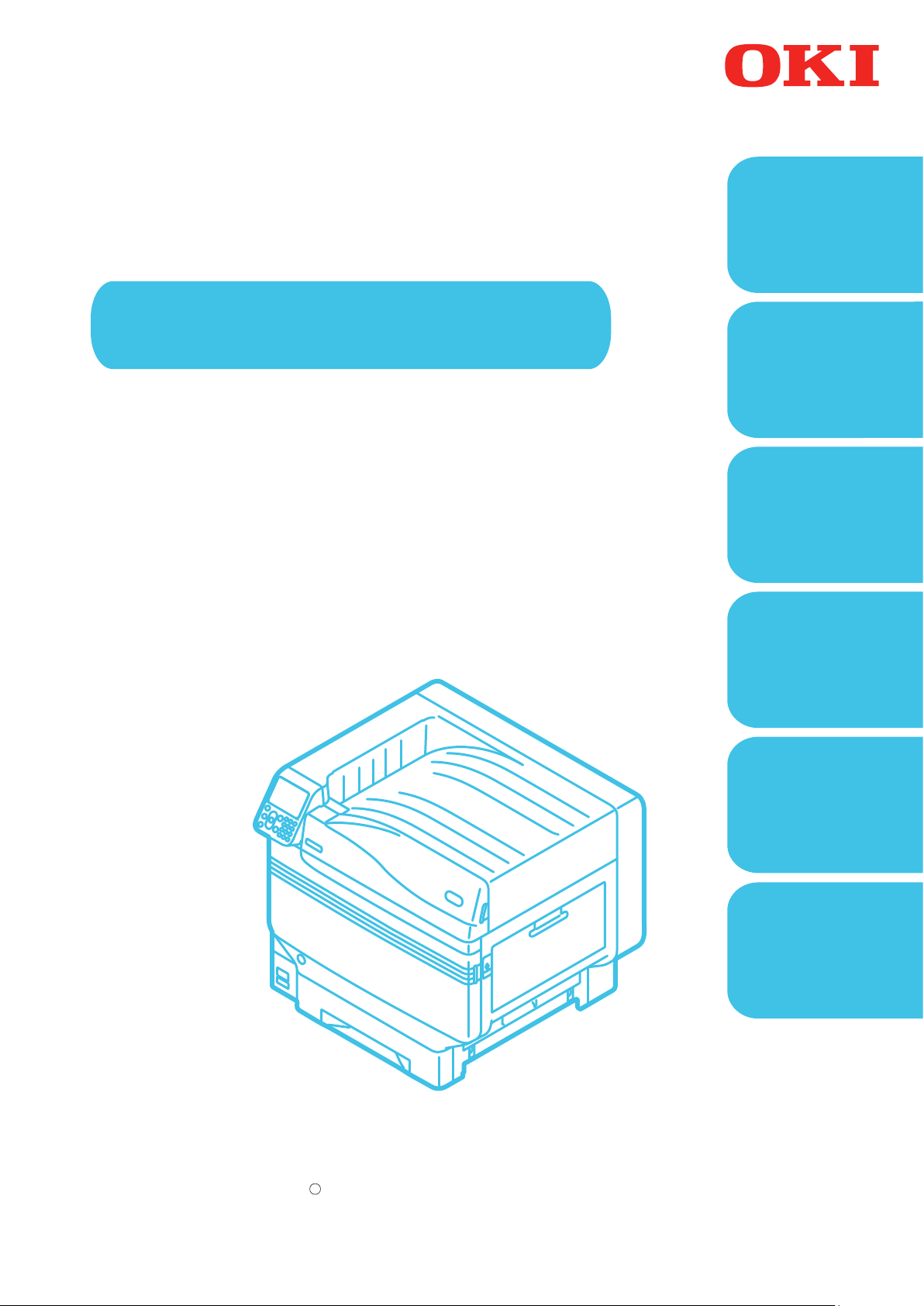
Benutzerhandbuch
Vor dem
1
Gebrauch
Grundlegend
Vorbereiten des Druckers
zum Drucken
2
Einrichten
3
Drucken
4
Basisfunktionen
Ergänzung
Pro9541WT
Verzeichnis
In diesem Handbuch werden die notwendigen Maßnahmen zur sicheren
Verwendung des Geräts erläutert. Lesen Sie dieses Handbuch bitte vor der
Verwendung, um das Produkt korrekt und sicher zu nutzen.
Page 2
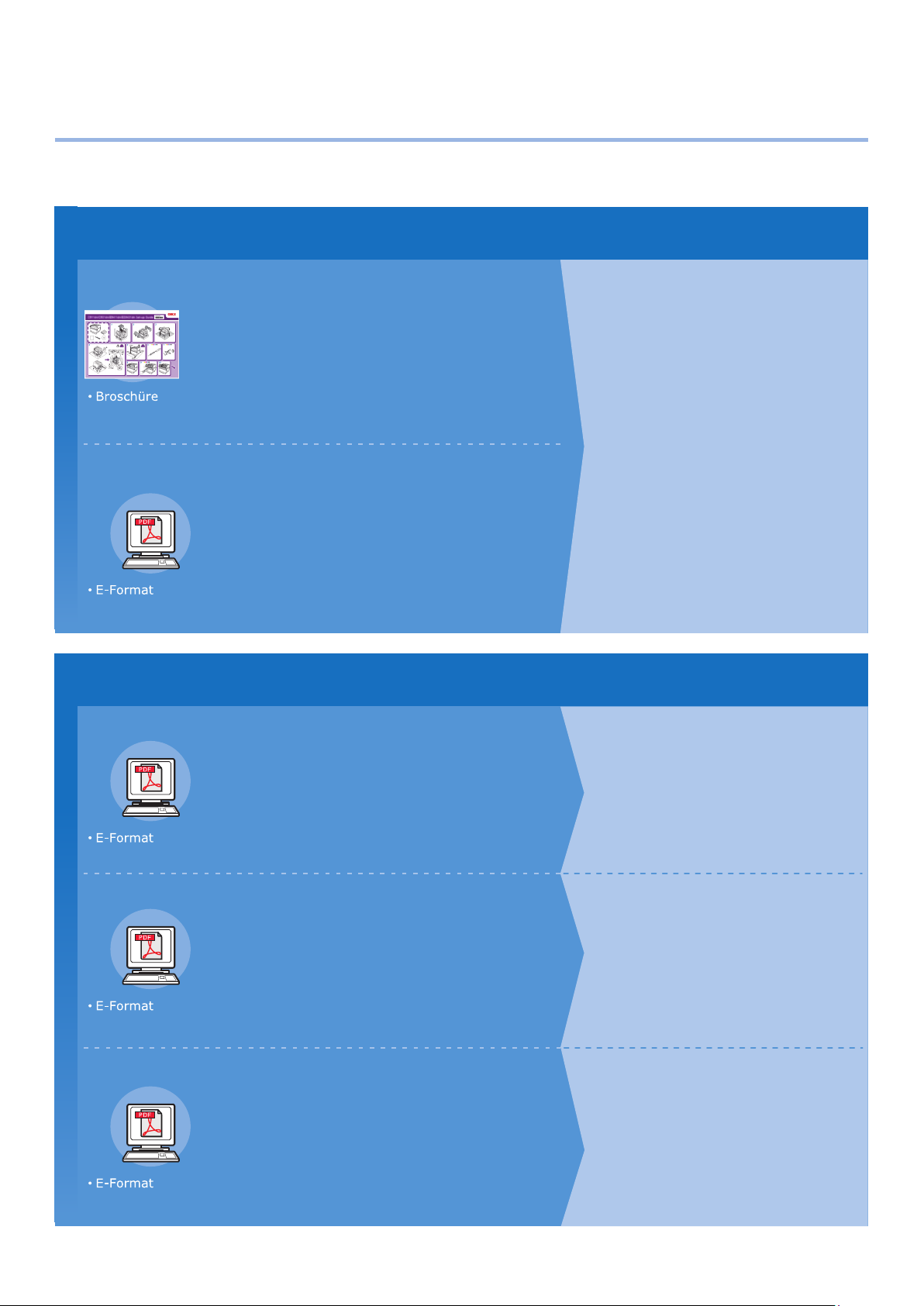
1
Manuelle Konguration
Folgende Bedienungsanleitungen sind dem Produkt beigelegt.
Das E-Handbuch ist als „Software auf DVD-ROM“ gespeichert.
Schritt
Bitte zuerst lesen
Öffnen der Schachtel und Einrichten des Druckers
Einrichtungsanleitung
In diesem Handbuch werden Illustrationen
verwendet, die erklären, wie Sie die Schachtel
öffnen und die Einrichtung vornehmen. Für eine
ausführlichere Einrichtungsanleitung siehe im
„Grundlegend“.
Vorbereiten des Druckers zum Drucken
Grundlegend
In diesem Handbuch werden die notwendigen
Maßnahmen zur sicheren Verwendung des Geräts
erläutert. Achten Sie darauf, diese vor dem
Gebrauch zu lesen. Des Weiteren werden
grundlegende Methoden zur Geräteeinrichtung vor
dem ersten Drucken erklärt. Die Funktionen des
Geräts werden im Anhang beschrieben.
(Dieses Handbuch)
•
Überprüfung des Produktes
•
ezeichnungen und Funktionen der
B
Komponenten
•
Verwendung des Druckers in vollem Umfang
•
Einrichtung des Geräts
•
Ein- und Ausschalten der Stromversorgung
•
Testdruck nur mit dem Drucker
•
Verbindung mit einem PC herstellen Papier
•
Papier
•
Drucken
•
Papierauswurf
•
Energiesparmodus einstellen
•
Abschaltautomatik einstellen
•
Druckqualität, Verbrauchsstoffe,
verbleibende Menge der Verschleißteile
und verbleibende Lebensdauer überprüfen
•
Einen Druckauftrag abbrechen
•
Drucker mit LPD-Protokollen (TCP/IP)
hinzufügen
•
Tabelle mit Bedienfeld-Menüpunkten
•
Grundlegende Windows-Vorgänge
•
Druckerspezifikationen
Schritt
Lesen Sie diese Anweisungen je nach Bedarf
2
Verwendung verschiedener Funktionen
Fortgeschritten
In diese
m Handbuch werden die verschiedenen
Papierdruckmethoden und die Verwendung nützlicher
Funktionen erklärt. Bitte zur Optimierung der
Druckumgebung oder Farbanpassung usw. und
Verwendung der mitgelieferten Dienstprogramme lesen.
Außerdem werden in diesem Handbuch auch die
Elemente erklärt, die über das Bedienfeld eingestellt
werden können, sowie die Netzwerkeinstellungen.
Für Hilfe zu Punkten oder zu Wartung lesen
Handbuch zur Fehlerbehebung/
Täglichen Wartung
Diese Bedienungsanleitung erklärt die Anweisungen für
Papierstau und die Fehlerbehebungsmethode, wenn ein
Fehlerbericht angezeigt wird. Ebenso wird die tägliche
Wartung wie z. B. der Austausch von Verbrauchsmaterialien
und Verschleißteile sowie die Reinigung usw. beschrieben.
Separates Handbuch Spotfarben-Handbuch
In dieser Anleitung wird erläutert, wie
Druckertreiber überprüft werden und wie mit
Sonderfarben gedruckt wird. Achten Sie
darauf, diese vor dem Gebrauch zu lesen.
•
Nützliche Druckerfunktionen
•
Farbanpassung
•
Verwendung von Dienstprogrammen
•
Netzwerkeinstellungen
•
Druckereinstellungen mit dem
Bedienfeld überprüfen und ändern
•
Fehlerbehebung
•
Wartung
•
Verbrauchsmaterialien,
Wartungsprodukte, Optionen,
Farbverwaltungsserver, usw.
•
Erklärung des Bedienfelds
•
Überprüfen der Druckertreiber
•
Tabelle der Druckertreiber-Funktionen
•
Druck auf Farbpapier
•
Druck auf Transparentfolie
•
Einstellung und Drucken mit Spotfarben
-Toner unter Verwendung von Anwendungen
•
Feineinstellung von Weiß
- 2 -
Page 3
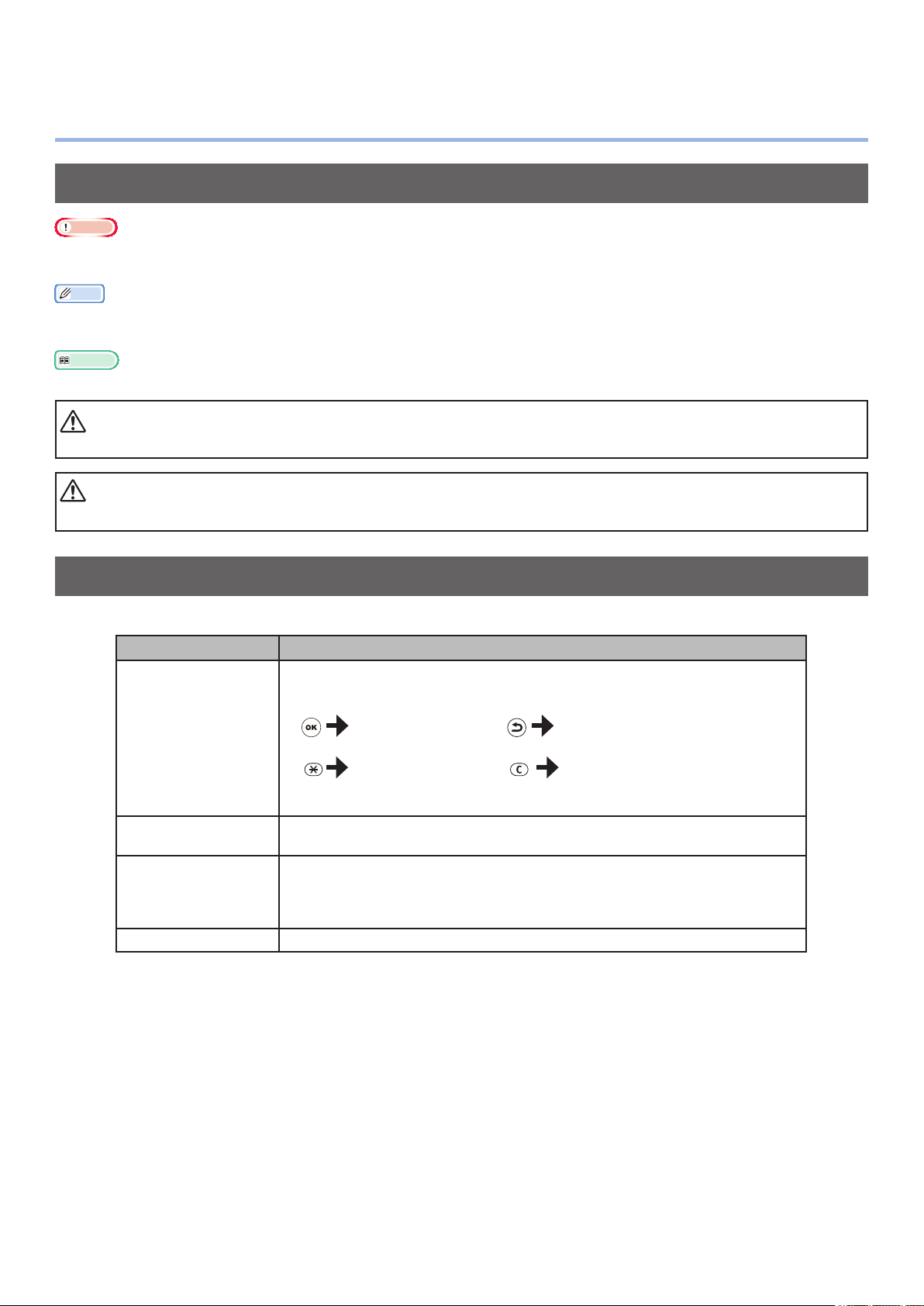
Lesen der Bedienungsanleitung
Symbole
Hinweis
Dies sind Vorsichtsmaßnahmen und Restriktionen für den korrekten Betrieb des Druckers. Lesen Sie diese genau durch, um
Fehlbedienung zu vermeiden.
Memo
Kenntnis dieser Informationen, bevor Sie den Drucker verwenden, ist nützlich und kann als Referenz dienen. Durchlesen wird
empfohlen.
Referenz
Dies sind die Referenz-Seiten. Bitte lesen, um ausführliche Angaben und relevante Informationen zu erfahren.
WARNUNG
Falsche Handhabung durch Ignorieren dieser Anzeige kann zu tödlichen oder schweren Verletzungen führen.
ACHTUNG
Falsche Handhabung durch Ignorieren dieser Anzeige kann zu Verletzungen führen.
Tasten, Schaltächen und Symbole
Dieses Kapitel beschreibt die folgenden Tasten, Schaltächen und Symbole.
Inschrift Erklärung
Die Bedienfeld-Schaltächen und der Zehnertastenblock werden
nachfolgend beschrieben.
Z. B.:
[ ]
Schaltäche/Taste
[ ]
„
> Beschreibt die Menüebene des Druckers oder PCs.
“
[OK]-Schaltäche [Zurück]-Schaltäche
[Fn]-Taste [Löschen]-Taste
Zeigt Tastatur Ihres PCs.
Beschreibt den Menünamen auf dem Flüssigkristallfeld.
Beschreibt die PC-Menüs, Fenster und Dialogfenster-Namen.
Beschreibt die im Flüssigkristallfeld angezeigten Meldungen sowie
Eingabetext.
Beschreibt die Datei- und Bildschirmnamen auf dem PC.
Beschreibt den Referenz-Titel.
- 3 -
Page 4
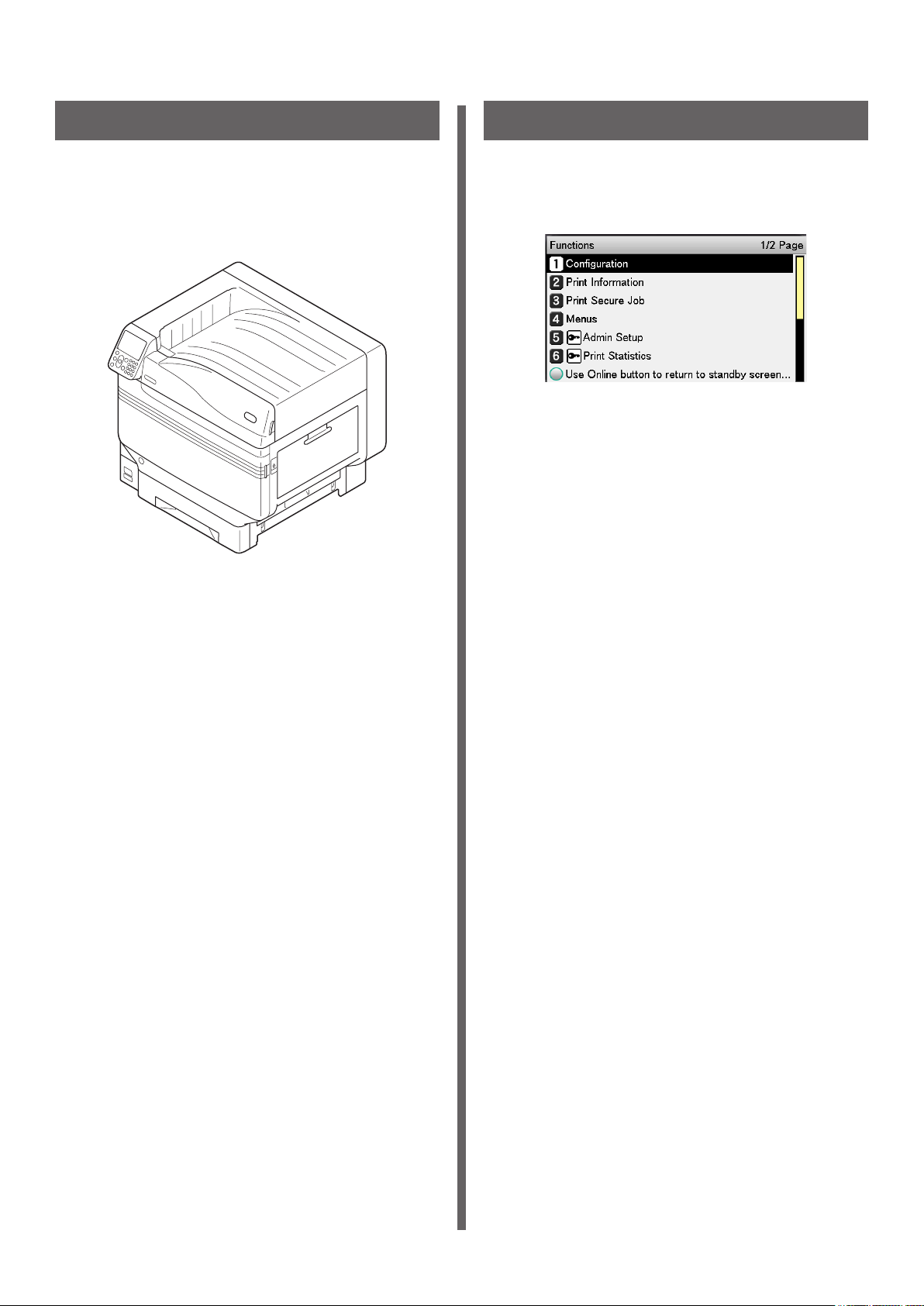
Abbildungen
Bildschirme
Die hier verwendeten Druckerabbildungen zeigen
das Modell Pro9541WT, sofern nicht anders
angegeben.
Abbildungen können vom tatsächlichen Produkt
abweichen.
Die hier verwendeten Abbildungen des
Bedienfelds und PC sind Beispiele. Die
Abbildungen können von den tatsächlichen
Produkten und Bildschirmen abweichen.
- 4 -
Page 5
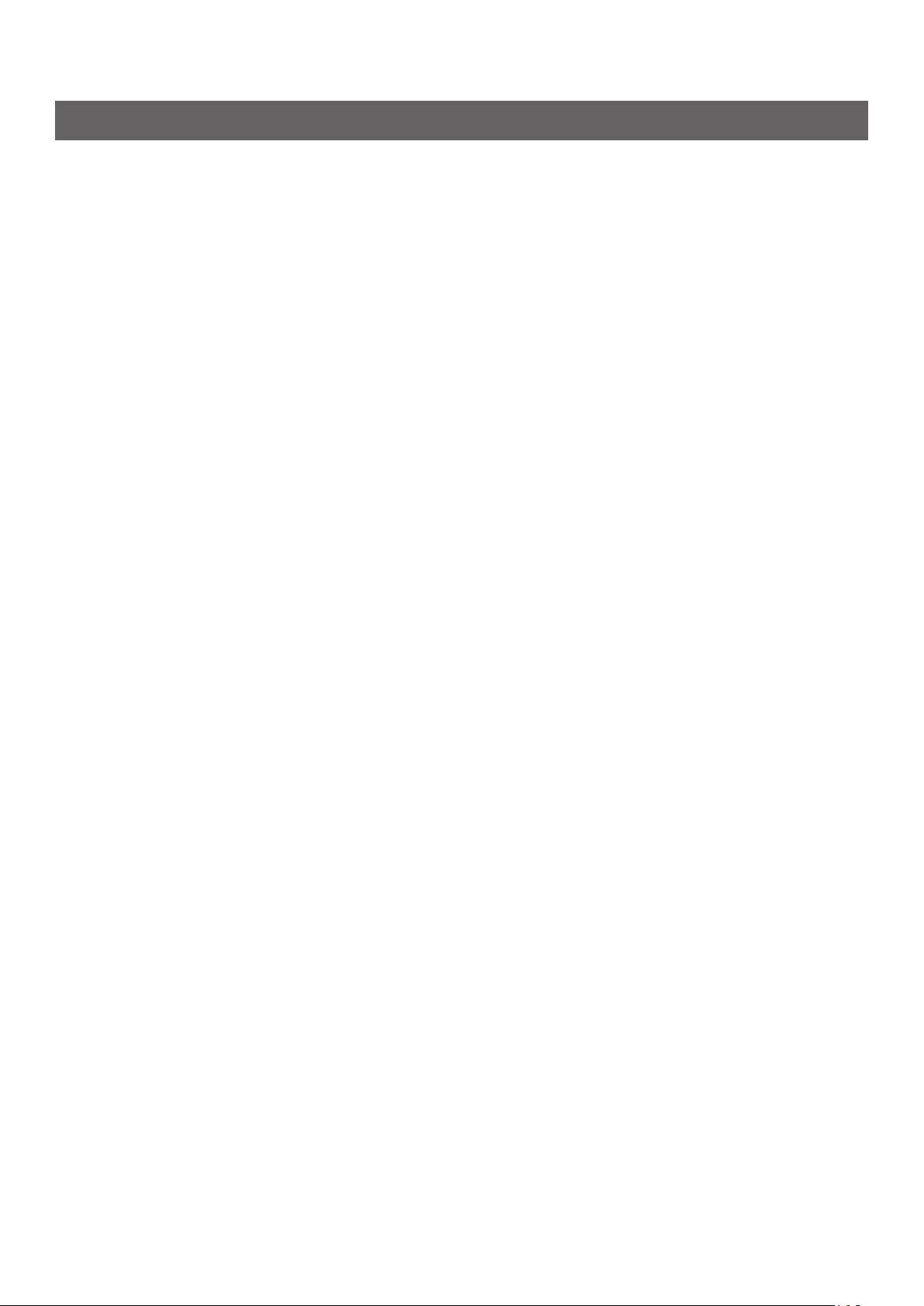
Inschriften
In diesem Handbuch werden die folgenden Inschriften verwendet.
Pro9541WT → Pro9541
Microsoft
Microsoft
Mac OS X 10.10.5 oder neuer → Mac OS X
Die Handbücher zum Drucker verwenden als Beispiele Windows 10 im Fall von Windows und OS X
10.13 im Fall von Mac OS X, sofern nicht anders angegeben.
Je nach Modell und verwendetem Betriebssystem, können die Beschreibungen in diesem Handbuch
abweichen.
®
Windows® 10 64 bit Edition Betriebssystem → Windows 10 (64-Bit-Version)
®
Windows® 10 Betriebssystem → Windows 10
- 5 -
Page 6
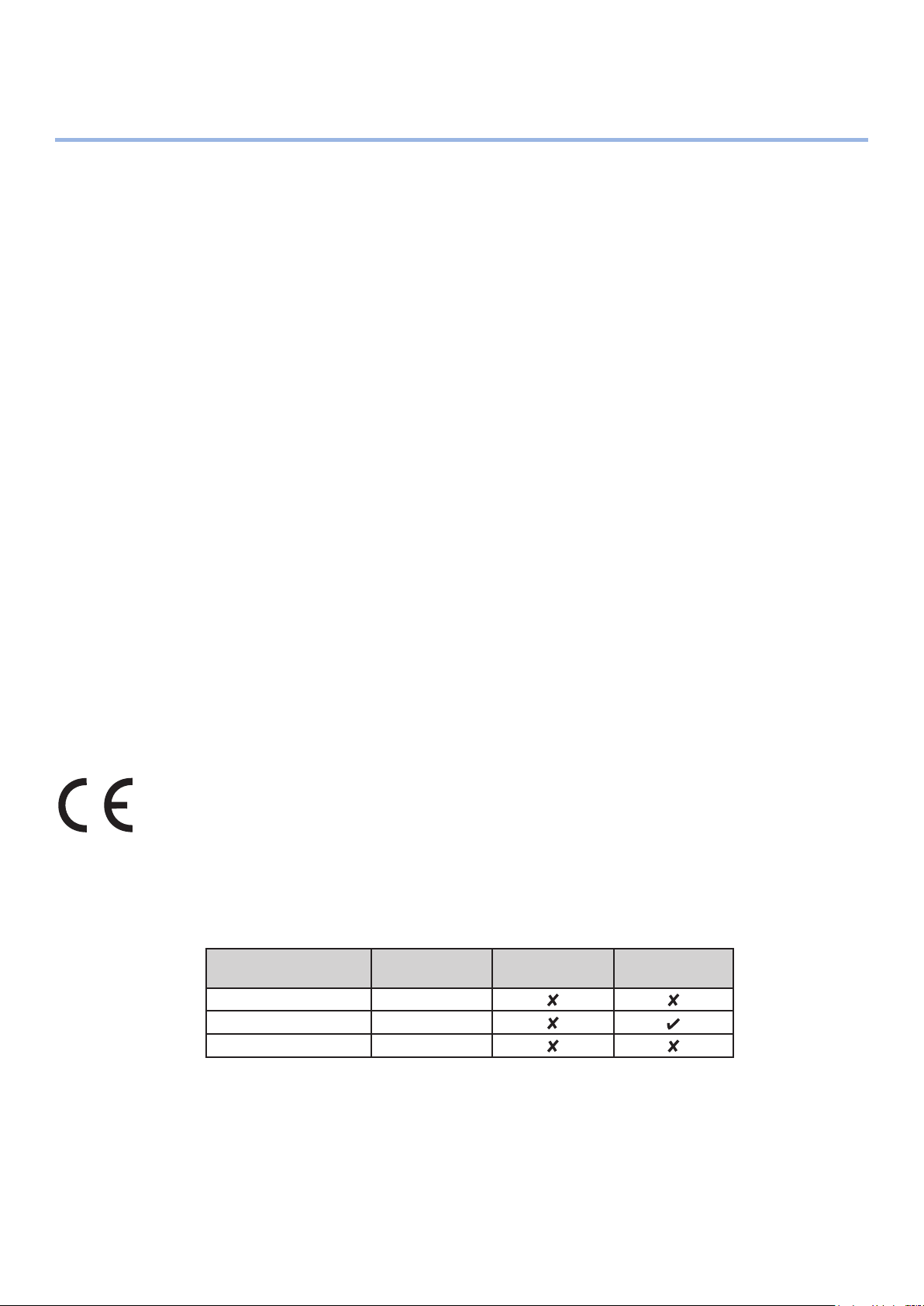
Über die Produktgarantie
Es wurden alle Anstrengungen unternommen, um sicherzustellen, dass die in dieser Veröffentlichung
enthaltenen Informationen vollständig und richtig sind und dem aktuellsten Stand entsprechen. Der
Hersteller übernimmt keinerlei Verantwortung für die Konsequenzen von Irrtümern außerhalb der
Kontrolle des Unternehmens. Zudem kann der Hersteller keine Garantie dafür übernehmen, dass durch
andere Hersteller vorgenommene Änderungen an Software und Geräten, die in diesem Handbuch
erwähnt werden, die Gültigkeit der hierin enthaltenen Informationen unbeeinträchtigt lassen. Die
Erwähnung von Software-Produkten von Drittherstellern lässt nicht notwendigerweise den Schluss zu,
dass sie vom Hersteller empfohlen werden.
Obwohl größte Sorgfalt darauf verwendet wurde, die hierin enthaltenen Informationen so akkurat und
hilfreich wie möglich weiterzugeben, übernehmen wir keinerlei Garantie hinsichtlich ihrer Genauigkeit
und Vollständigkeit.
Alle Rechte sind der Oki Electric Industry Co., Ltd. vorbehalten. Die hier veröffentlichten Inhalte dürfen
Sie nur mit ausdrücklicher Erlaubnis kopieren, weiterverwenden oder übersetzen. Oben genannte
Aktionen dürfen Sie ausschließlich mit schriftlicher Genehmigung der Oki Electric Industry Co., Ltd.
durchführen.
© 2018 Oki Electric Industry Co., Ltd.
OKI ist eine eingetragene Marke von Oki Electric Industry Co., Ltd.
Energy Star ist eine Marke der United States Environmental Protection Agency.
Microsoft, Windows, Windows Server und Windows Vista sind eingetragene Marken der Microsoft
Corporation.
Apple, Macintosh, Mac und MacOS sind eingetragene Marken von Apple Inc.
Andere Produkt- und Markennamen sind eingetragene Marken oder Marken der jeweiligen
Unternehmen.
Dieses Produkt entspricht den Anforderungen der Richtlinien des EU-Rates 2014/30/
EU (EMC), 2014/35/EU (LVD), 2014/53/EU (RED), 2009/125/EC (ErP) und 2011/65/
EU (RoHS), ggf. ergänzt, in der Angleichung der Rechtsvorschriften der Mitgliedsstaaten
in Bezug auf elektromagnetische Verträglichkeit, Niederspannung, Funk- und
Telekommunikationsendgeräte und energieverbrauchende Produkte sowie Beschränkungen
bei der Verwendung bestimmter gefährlicher Substanzen in elektrischen und elektronischen
Geräten.
Die folgenden Kabel wurden zur Produktevaluation in Übereinstimmung mit der EMC-Richtlinie 2014/30/
EU verwendet. Andere Kongurationen könnten diese Übereinstimmung beeinträchtigen.
Kabeltyp
Netz 1,8
USB 5,0
LAN 15,0
Länge
(Meter)
Eisenkern Schirm
- 6 -
Page 7
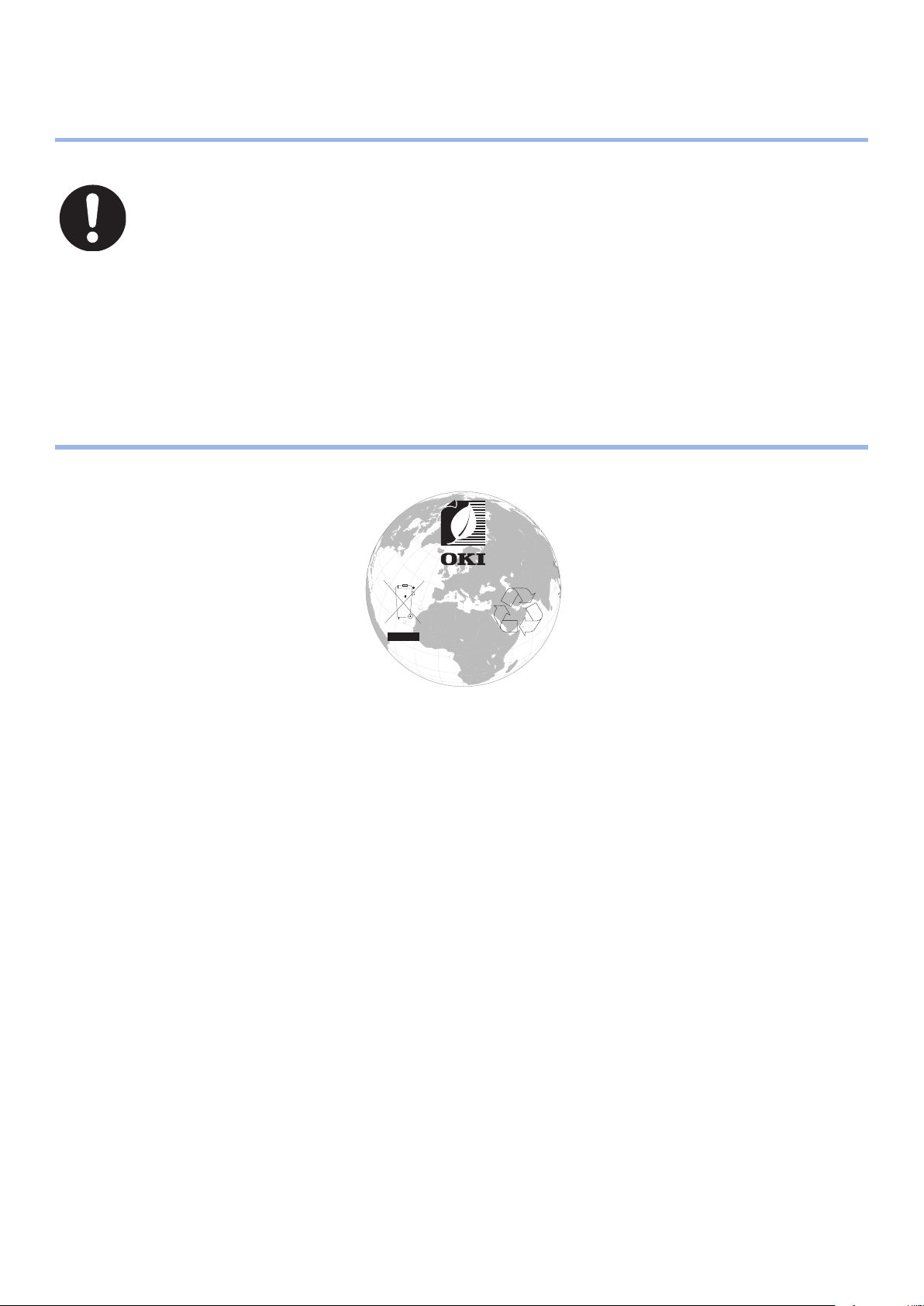
Erste Hilfe im Notfall
Gehen Sie vorsichtig mit dem Patronenpulver um:
Bei Verschlucken lassen Sie die Person kleine Mengen kaltes Wasser trinken und
einen Arzt aufsuchen. Versuchen Sie NICHT, Erbrechen herbeizuführen.
Wenn es eingeatmet wird, bringen Sie die Person an die frische Luft. Begeben Sie
sich unverzüglich in ärztliche Behandlung.
Sollte Tonerpulver in die Augen gelangen, spülen Sie es mindestens 15 Minuten
mit viel Wasser aus. Schließen Sie die Augenlider nicht. Begeben Sie sich
unverzüglich in ärztliche Behandlung.
Verschütteter Toner kann mit kaltem Wasser und Seife abgewaschen werden,
damit keine Flecken auf der Haut oder Kleidung bleiben.
Informationen zur Umwelt
k
o
.
w
w
w
o
m
c
.
i
/
p
r
i
n
t
i
n
g
/
- 7 -
Page 8
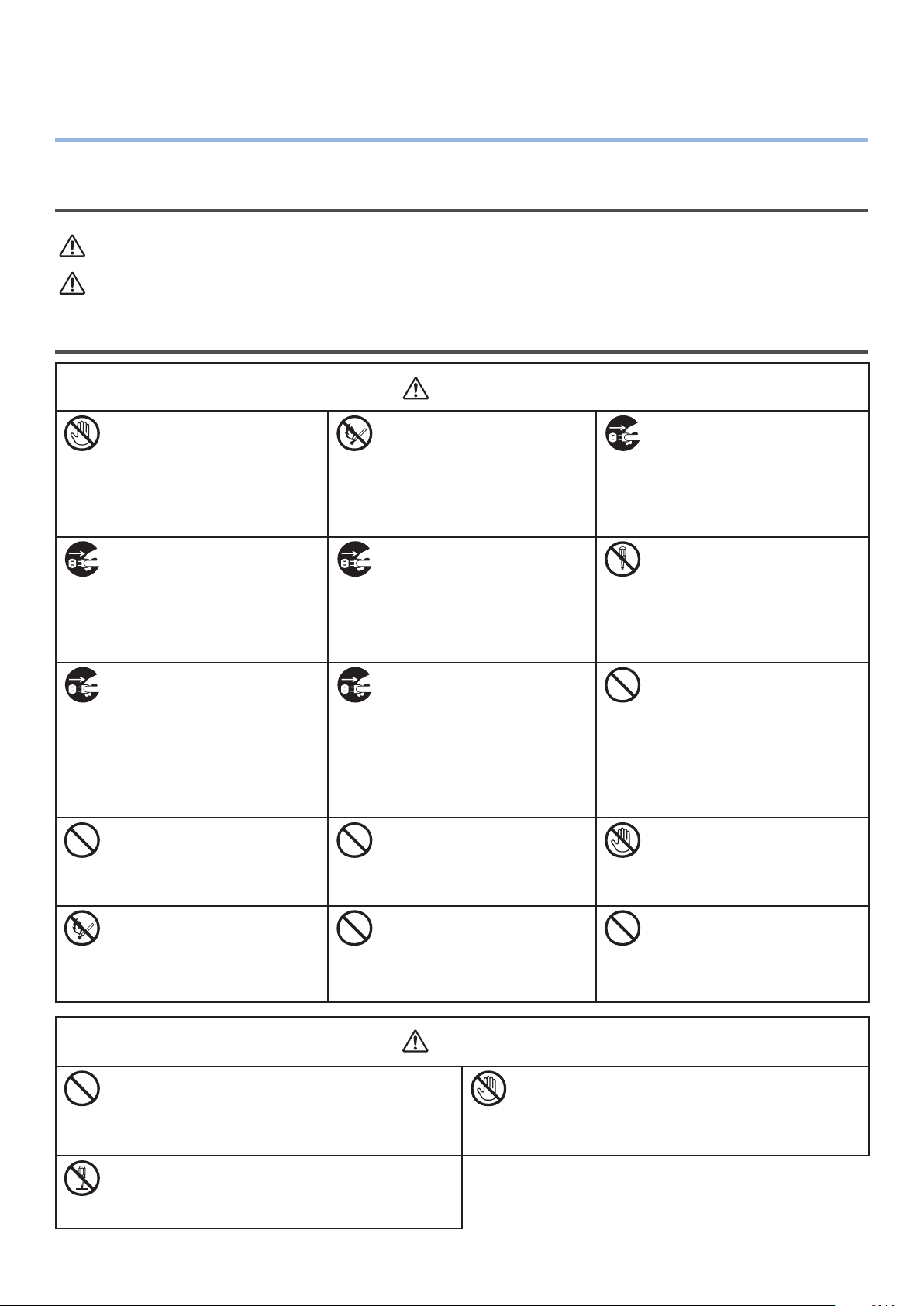
Zu Ihrer Sicherheit
ACHTUNG
ACHTUNG
Lesen Sie das Benutzerhandbuch, bevor Sie das Produkt verwenden.
Sicherheitswarnungen
WARNUNG
„Warnung“ bietet weitere Informationen, die bei Nichtbeachtung zu Verletzungen führen
können.
„Achtung“ bietet weitere Informationen, die bei Nichtbeachtung zu Fehlfunktionen oder
Geräteschäden führen können.
Allgemeine Sicherheitshinweise
Berühren Sie nicht den
Sicherheitsschalter im
Inneren des Druckers. Dies
kann bei hoher Spannung
einen elektrischen Schock
auslösen. Zudem können
rotierende Zahnräder
Verletzungen verursachen.
Sollten Flüssigkeiten, z.B.
Wasser ins Innere des Geräts
gelangen, ziehen Sie den
Stromstecker und setzen Sie sich
mit einem Kundenservicecenter
in Verbindung.
Durch Nichtbeachtung besteht
Brandgefahr.
Falls das Gerät auf den Boden
fällt oder die Abdeckung
beschädigt wird, ziehen Sie den
Stromstecker und setzen Sie sich
mit einem Kundenservicecenter
in Verbindung.
Durch Nichtbeachtung
können Stromstöße, und/oder
Brände entstehen, welche zu
Verletzungen führen können.
Stecken Sie keine Objekte in
das Lüfterloch.
Dabei besteht die Gefahr
von Elektroschocks und/oder
Verbrennungen und Verletzungen.
WARNUNG
Verwenden Sie kein
brennbares Spray in der
Nähe des Druckers. Es
besteht Feuergefahr, da sich
der Drucker erhitzt.
Sollten Büroklammern oder
Ähnliches in das Gerät fallen, ziehen
Sie den Stromstecker und entfernen
Sie die Fremdgegenstände.
Durch Nichtbeachtung
können Stromstöße, und/oder
Brände entstehen, welche zu
Verletzungen führen können.
Trennen Sie das Gerät
vorübergehend vom
Stromnetz, um die Stecker
und die Räume zwischen den
Steckern zu reinigen. Sollte
der Stecker über lange Zeit
verbunden sein, verschmutzt
der Steckeransatz und es
kann zu einem Kurzschluss
kommen. Brandgefahr!
Stellen Sie keine Gefäße, die
Flüssigkeiten enthalten, auf das Gerät.
Dabei besteht die Gefahr
von Elektroschocks und/oder
Verbrennungen und Verletzungen.
Trennen Sie das Gerät vom
Stromnetz und rufen Sie das
Kundenservicecenter an, wenn
die Abdeckung besonders heiß
ist, raucht, Gerüche abgibt oder
ungewöhnliche Geräusche macht.
Durch Nichtbeachtung besteht
Brandgefahr.
Bedienen und/oder
nehmen Sie das Gerät nie
anders auseinander als im
Benutzerhandbuch erklärt.
Dabei besteht die Gefahr
von Elektroschocks und/
oder Verbrennungen und
Verletzungen.
Saugen Sie verschüttetes
Patronenpulver nicht auf.
Sollten Sie Patronenpulver
aufsaugen, kann es durch
die Funken des elektrischen
Kontakts zu einem
Kurzschluss kommen.
Wenn der Toner ausläuft,
sollten die Reste mit feuchten
Tüchern aufgewischt werden.
Berühren Sie beim Öffnen der
Abdeckung des Geräts nicht die
Fixiereinheit oder andere Teile.
Es besteht
Verbrennungsgefahr.
Tonerkartuschen
und Trommelkartuschen
nicht ins Feuer werfen. Dabei
besteht Verbrennungsgefahr
durch Entzündung von
Staub.
Halten Sie sich von der Papierausgabe fern,
während das Gerät eingeschaltet ist und druckt.
Es besteht Verletzungsgefahr.
Bauen Sie die Bildtrommel oder die Tonerkartusche nicht aus
und öffnen Sie sie nicht gewaltsam. Dies kann zur Verteilung
von Toner führen, sodass Menschen diesen einatmen oder
Kleidung und Hände Flecken bekommen könnten
Verwenden Sie nur die
Strom-, Verbindungsoder Erdungskabel, die
im Benutzerhandbuch
angegeben sind.
Es besteht Feuergefahr.
Berühren Sie nicht die beschädigte
Flüssigkristallanzeige.
Sollte aus der Flüssigkristallanzeige Flüssigkeit (Flüssigkristall)
auslaufen und in die Augen oder den Mund gelangen, spülen Sie
sie mit reichlich Wasser aus. Suchen Sie bei Bedarf einen Arzt auf.
.
- 8 -
Der Betrieb von UVS
(unterbrechungsfreie
Stromversorgung) oder Wechselrichter
ist nicht gesichert. Verwenden Sie keine
UVS-Geräte oder Wechselrichter.
Es besteht Feuergefahr.
Page 9
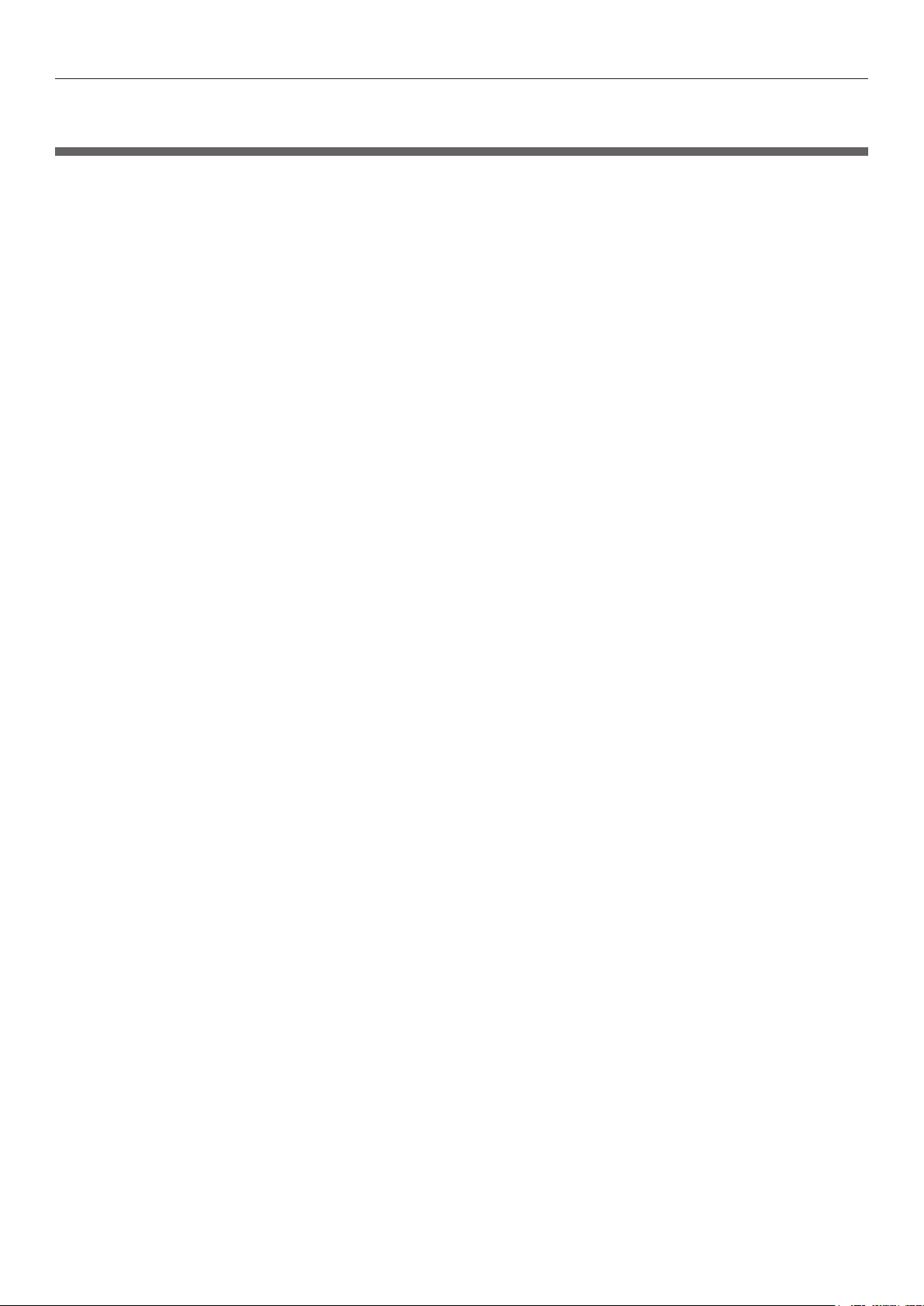
Inhalt
Manuelle Konguration ............................................................................2
Inhalt
Lesen der Bedienungsanleitung
Symbole .................................................................................................................. 3
Tasten, Schaltächen und Symbole
Abbildungen
Bildschirme
Inschriften
............................................................................................................. 4
.............................................................................................................. 4
............................................................................................................... 5
.................................................................3
............................................................................. 3
Über die Produktgarantie .........................................................................6
Erste Hilfe im Notfall
Informationen zur Umwelt
Zu Ihrer Sicherheit
Sicherheitswarnungen ..........................................................................................................8
Allgemeine Sicherheitshinweise
................................................................................7
........................................................................7
..................................................................................8
.............................................................................................8
Praktikabel mit Pro9541WT ....................................................................13
1. Vor dem Gebrauch ............................................................... 17
Überprüfung des Produktes ....................................................................17
Überprüfung des Verpackungsinhalts ......................................................................... 17
Bezeichnungen und Funktionen der Komponenten .....................................18
Haupteinheit .......................................................................................................... 18
Vorderseite/Rechte Seite .................................................................................................... 18
Hinterseite/Linke Seite
....................................................................................................... 19
Drucker-Innenraum ................................................................................................. 20
Innenraum an der Vorderseite .............................................................................................20
Innenraum der Rechten Seite
Innenraum der Linken Seite
Schnittstelle
Bedienfeld ............................................................................................................. 24
Wichtigste Bedienfeldfunktionen .......................................................................................... 25
Bedienfeld-Darstellung
Anpassen der Helligkeit des Bedienfelds
Verwenden des 10-Tastenfelds
Funktionsnummerntabelle
.....................................................................................................................23
....................................................................................................... 25
.............................................................................................21
................................................................................................22
...............................................................................28
............................................................................................29
..................................................................................................30
Verwendung des Druckers in vollem Umfang .............................................31
Optionen ............................................................................................................... 31
Farbverwaltungsserver
............................................................................................ 32
- 9 -
Page 10
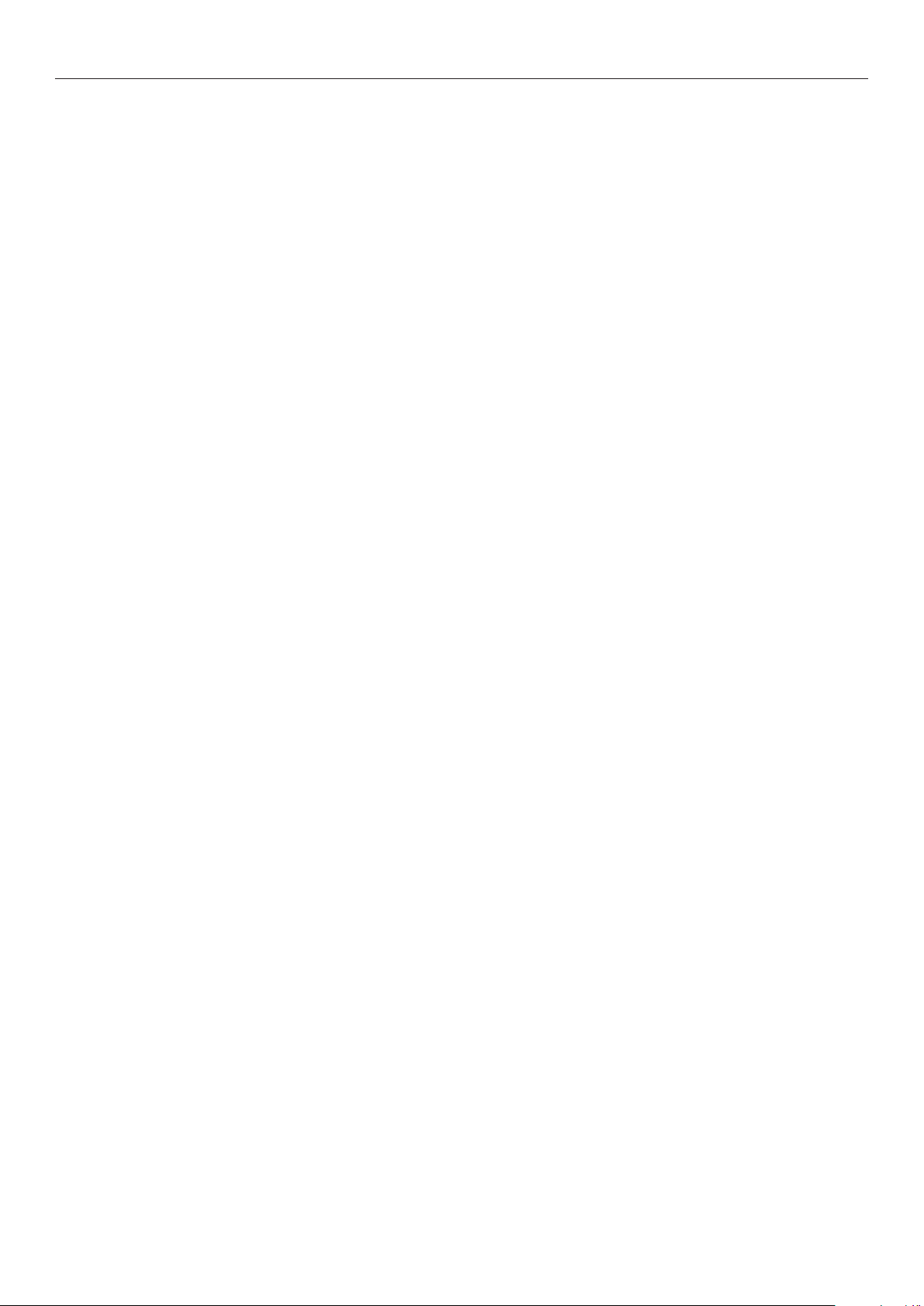
Inhalt
2. Einrichten ............................................................................ 33
Einrichtung des Geräts ...........................................................................33
Installationsbedingungen ......................................................................................... 33
Vorgehensweise bei der Installation ........................................................................... 36
der Verpackungsschachtel und Installation ................................................................. 36
Öffnen der Verpackung und Bewegen des Geräts ...................................................................36
Einsetzen der Verbrauchsmaterialien .................................................................................... 39
Einlegen von Papier ...........................................................................................................43
Einbau der Erweiterungsfacheinheit (Optional) ............................................................ 44
Installation der eingebauten HDD (Optional) ............................................................... 48
Ein-/Ausschalten der Stromversorgung ....................................................50
Vorsichtsmaßnamen bei der Stromversorgung ............................................................ 50
Anschlusswerte ................................................................................................................. 50
Anschließen der Stromkabel ..................................................................................... 51
Einschalten der Stromversorgung .............................................................................. 51
AUSschalten der Stromversorgung ............................................................................ 52
Testdruck nur mit dem Drucker ............................................................... 53
Druckerinformationen .............................................................................................. 54
Anschließen an den PC ...........................................................................55
Ablauf bei der Treiberinstallation auf einem PC ............................................................ 55
Betriebsumgebung .................................................................................................. 56
Druckertreiber-Typen ............................................................................................... 56
Anschließen der Kabel ............................................................................................. 57
Anschließen mit LAN-Kabeln ...............................................................................................57
Anschließen mit USB-Kabeln ...............................................................................................58
Installationsassistent für Druckertreiber (Windows) ..................................................... 59
Netzwerkverbindungen ......................................................................................................59
USB-Verbindungen ............................................................................................................64
Installieren der Druckertreiber (Macintosh) ................................................................. 66
Netzwerkverbindungen ......................................................................................................66
USB-Verbindungen ............................................................................................................71
Hinzufügen von Optionen ......................................................................................... 72
- 10 -
Page 11
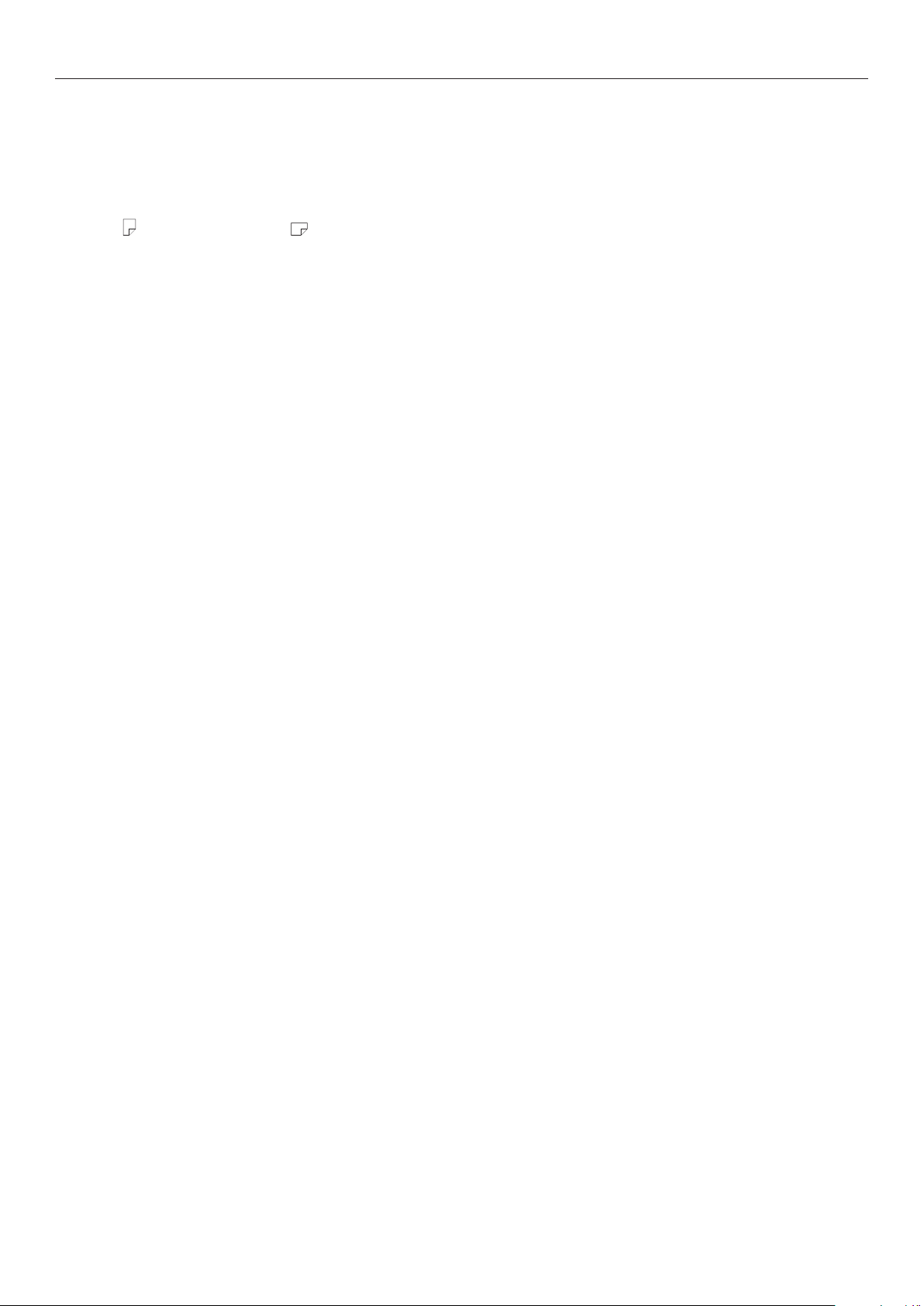
Inhalt
3. Drucken ............................................................................... 75
Papier..................................................................................................75
Unterstützte Papierarten .......................................................................................... 75
Papierzuführ- und Ausgabemethoden für jede Papiersorte wählbar ................................ 78
(Querformat-) und (Hochformat)-Icons ............................................................... 79
Drucken aus Fächern ............................................................................. 80
Einlegen von Papier in die Fächer 1 bis 5 .................................................................... 80
Drucken aus Fächern ............................................................................................... 81
Drucken aus dem Mehrzweckfach ............................................................ 84
Einlegen von Papier in das Mehrzweckfach ................................................................. 84
Einlegen von Papier mit dem Bedienfeld ...............................................................................84
Einlegen von Papier ...........................................................................................................85
Drucken aus dem Mehrzweckfach .............................................................................. 87
Papierausgabe ......................................................................................90
Verwenden des Ausgabefachs mit Druckseite nach unten (bedruckte Fläche ist unten) ..... 90
Verwenden des Ausgabefachs mit Druckseite nach oben (bedruckte Fläche ist oben) ........ 91
4. Basisfunktionen ................................................................... 93
Energiesparmodus einstellen ..................................................................93
Energiesparmodus einstellen .................................................................................... 93
Einstellen der Zeit, bevor der Drucker in den Energiesparmodus übergeht ...................... 94
Einstellen des Ruhezustandes ................................................................................... 95
Einstellen der Zeit, bevor der Drucker in den Ruhemodus übergeht ................................ 96
Einschränkungen im Ruhemodus ............................................................................... 98
Einschränkungen des Druckertreiber-Dienstprogramms ..........................................................98
Einschränkungen der Netzwerkfunktion ................................................................................ 99
Einstellung der Abschaltautomatik ......................................................... 100
Einstellung der Abschaltautomatik ............................................................................100
Einstellen der Zeit, bevor der Drucker in die Abschaltautomatik übergeht ......................101
Überprüfen der Druckmengen ............................................................... 102
Überprüfen der Verbrauchsstoffe und Verschleißteile,
Menge und Lebensdauer ...................................................................... 103
Druckvorgang abbrechen ..................................................................... 104
Drucker mit LPD-Protokollen (TCP/IP) hinzufügen .................................... 105
Vorbereitungen ......................................................................................................105
Vorgehen zum Hinzufügen von Druckern ...................................................................105
- 11 -
Page 12
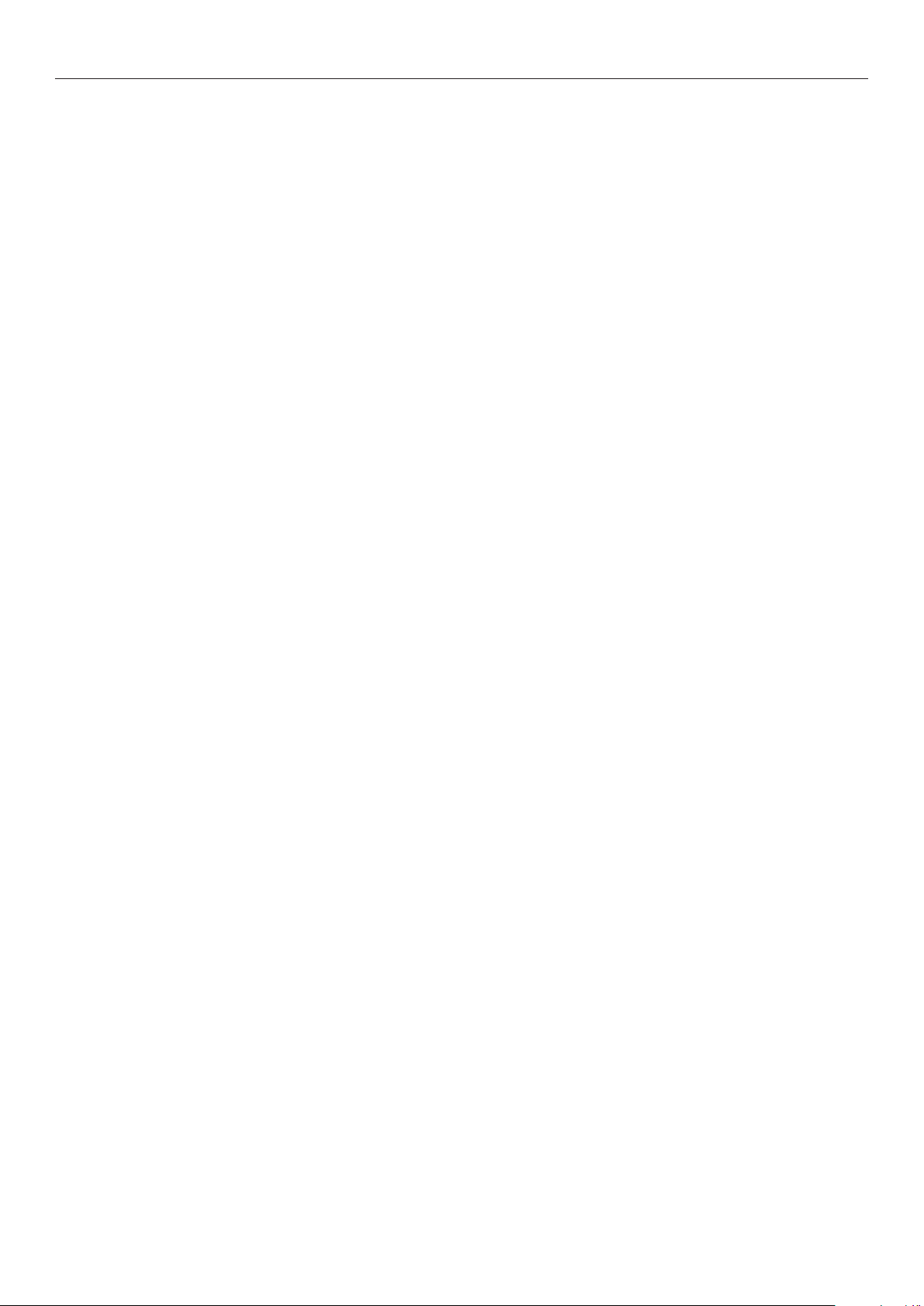
Inhalt
Ergänzung ............................................................................. 107
Tabelle mit Bedienfeld-Menüpunkten ...................................................... 107
Grundlegende Windows-Funktionen ....................................................... 114
Anzeigen des Eigenschaften-Fensters .......................................................................114
Anzeige des Druck-Setup-Fensters ...........................................................................114
Technische Daten ................................................................................ 115
Wichtigste Spezikationen ......................................................................................115
Spezikationen der Netzwerkschnittstelle ..................................................................117
Spezikationen der USB-Schnittstelle .......................................................................118
Abmessungen........................................................................................................119
Verzeichnis ............................................................................ 121
Kontakt ................................................................................. 125
- 12 -
Page 13
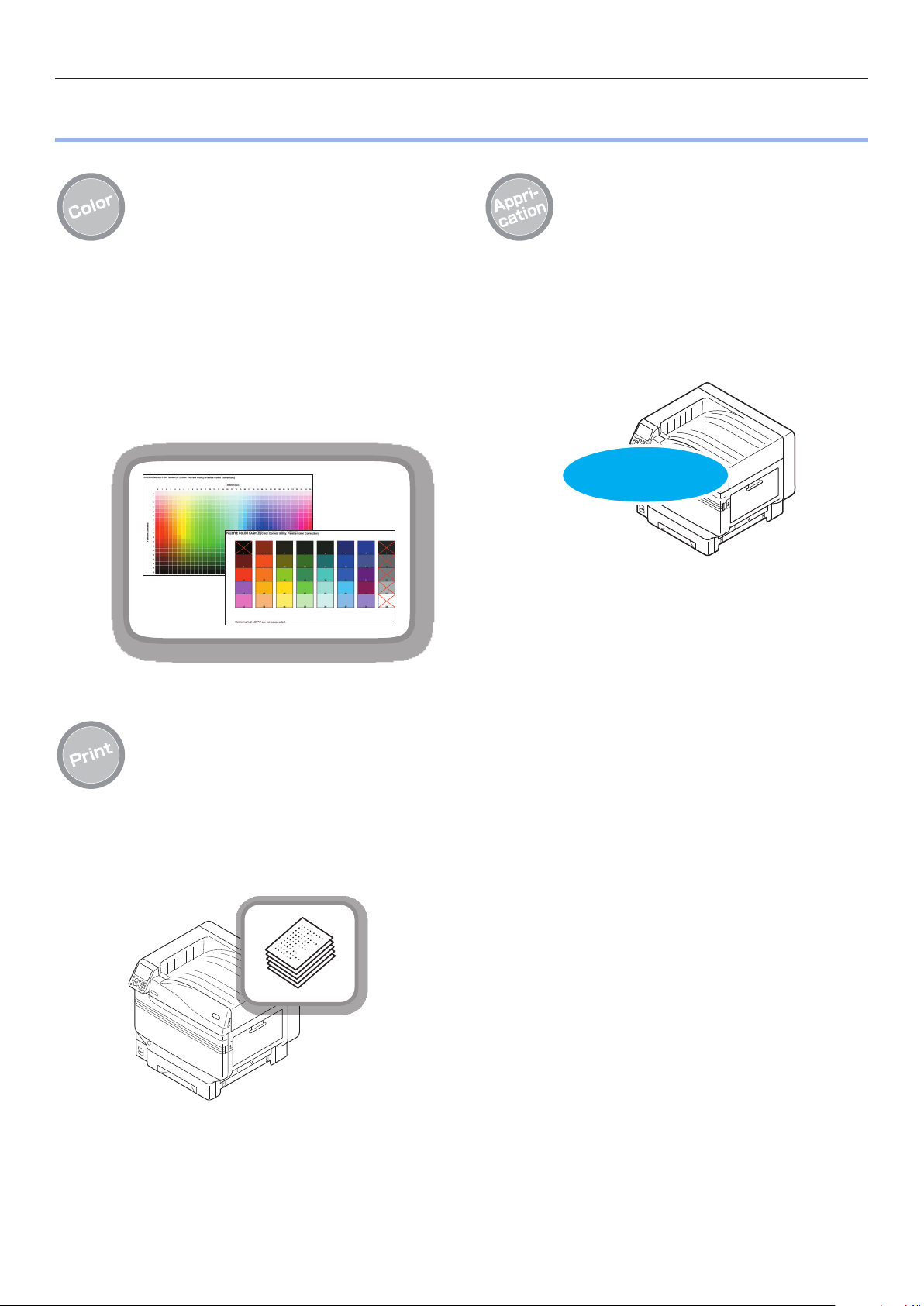
Praktikabel mit Pro9541WT
Praktikabel mit Pro9541WT
Reichliche Farbabgleichfunktionen
können verwendet werden
Das Gerät verfügt über Funktionen
zum Ausgleich von falscher
Farbjustierung und Dichtekontrolle
über das Bedienfeld und kann
die Farbbalance anpassen. Des
Weiteren können Farben angepasst,
Druckergebnisse simuliert und
Farben getrennt und gedruckt
werden unter Verwendung des
Farbverwaltungssystems auf dem PC.
Es ist möglich, aus verschiedenen
Anwendungen zu drucken
Das integrierte Adobe PostScript3
ermöglicht den Druck aus einer
Vielzahl von Anwendungen.
PostScript3
Verschiedene Drucke sind mit den
praktischen Funktionen möglich
Verschiedene Drucke sind mit den
praktischen Funktionen des Geräts bei
Druck von einem PC möglich.
- 13 -
Page 14
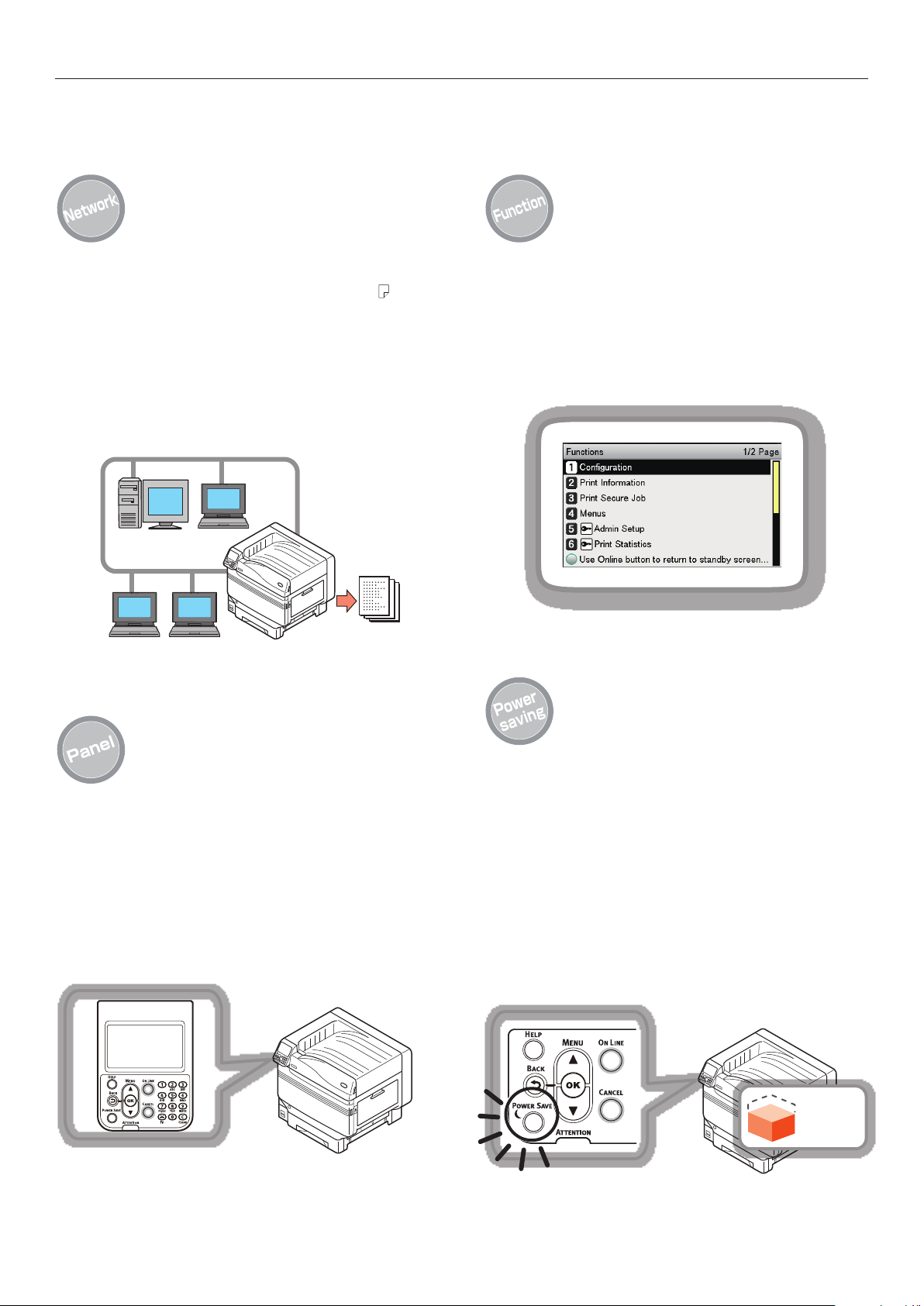
Praktikabel mit Pro9541WT
Als Netzwerkdrucker einsetzbar
Druck in hoher Qualität und mit hoher
Geschwindigkeit ist aus verschiedenen
Anwendungen möglich. (Bei A4 50
Blatt pro Minute bei Farb-/Schwarz-
Weiß-Druck.) Durch Anschluss an ein
Netzwerk und Druck von mehreren
PCs aus lassen sich Platz sparen und
Kosten senken.
(Dieses Handbuch Seite 55)
Mit dem Bedienfeld können
Funktionen eingestellt werden
Verschiedene Gerätefunktionen
wie Wechsel der Papiergröße und
Netzwerkeinrichtung können mit
dem Bedienfeld vorgenommen
werden. Des Weiteren können
Administratorenpasswörter mit dem
Bedienfeld gesetzt werden.
Der Druckerstatus kann überprüft
werden, und Fehlermeldungen
und Hilfeanweisungen auf dem
Bedienfeld angezeigt werden
„Verbleibende Tonermenge“ oder
„Informationen zu den Fächern“
können im Standby-Bildschirm des
Bedienfeldes angezeigt werden. Falls
am Gerät ein Fehler auftritt, können
Sie bei der Arbeit die Meldungen auf
dem Bedienfeld überprüfen.
(Dieses Handbuch Seite 24)
Der Stromverbrauch wird bei
Nichtverwendung des Druckers
gesenkt (Energiesparmodus)
Falls das Gerät für eine bestimmte
Zeit nicht verwendet wird, geht es
automatisch in den Energiesparmodus
(Energiesparmodus/Ruhezustand),
um Energie zu sparen. Drücken
Sie die [POWER SAVE
(ENERGIESPARMODUS)]-Schaltäche,
um manuell in diesen Modus zu wechseln.
Im Ruhezustand leuchtet die [POWER
SAVE (ENERGIESPARMODUS)]Schaltäche grün.
(Dieses Handbuch Seite 93)
Strom
verbrauch
- 14 -
Page 15
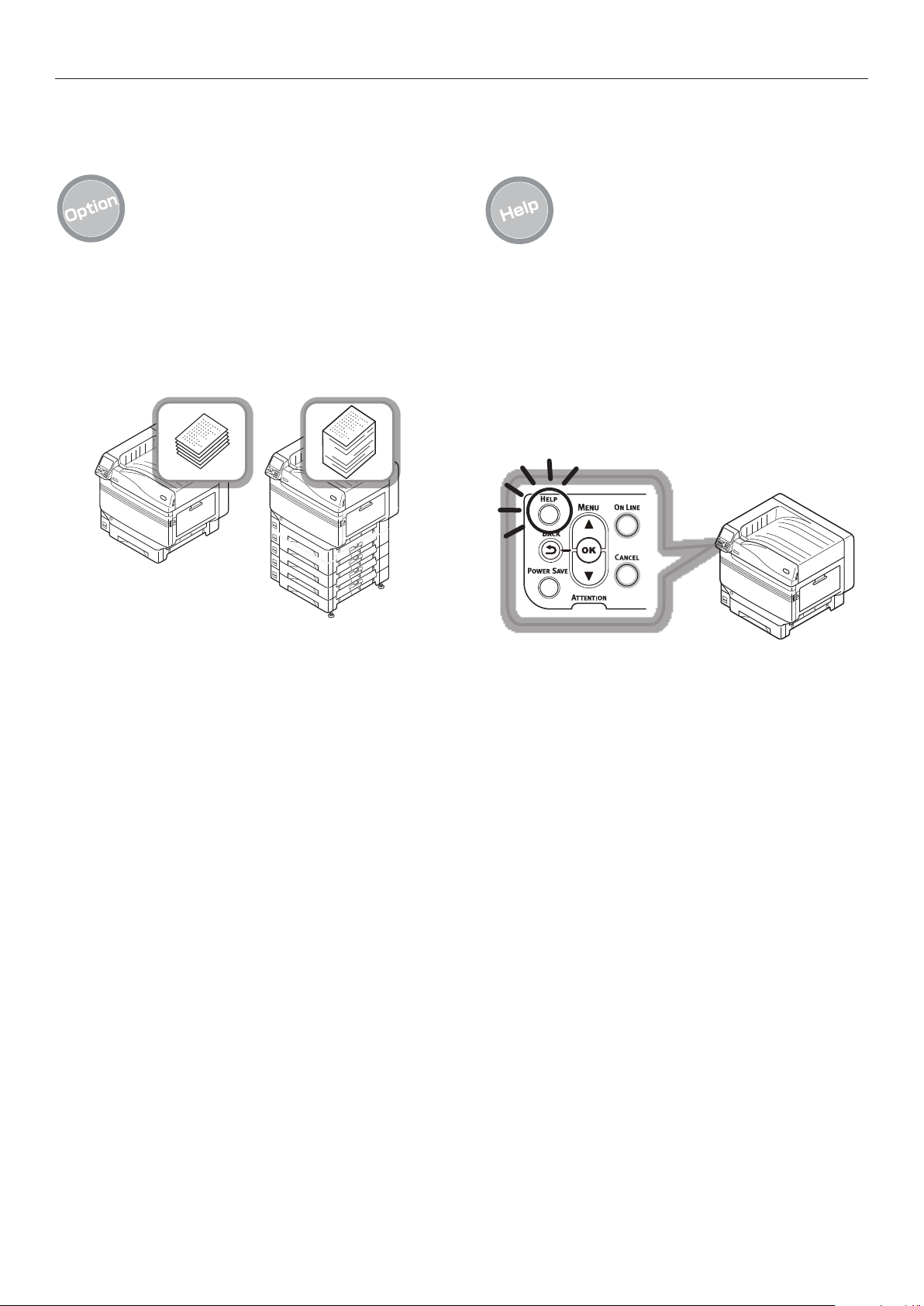
Erhöhung der zuführbaren
Papiermenge
Durch Montage der optionalen
Erweiterungsfacheinheit können Sie
ohne Unterbrechung größere Mengen
und unter nahtloser Einbindung
verschiedener Papiergrößen drucken.
(Dieses Handbuch Seite 31)
Praktikabel mit Pro9541WT
Verwenden Sie die Hilfe, falls
Sie etwas nicht verstehen oder
Probleme bei der Verwendung des
Geräts auftreten
Drücken Sie die [HELP (HILFE)]-
Schaltäche auf dem Bedienfeld zur
Anzeige von Meldungen zur Lösung
von auftretenden Problemen und zur
Fehlerbehebung. (Animationen werden
je nach Fehlerdetails angezeigt.)
(Dieses Handbuch Seite 27)
(Handbuch zur Fehlerbehebung/
Täglichen Wartung)
- 15 -
Page 16
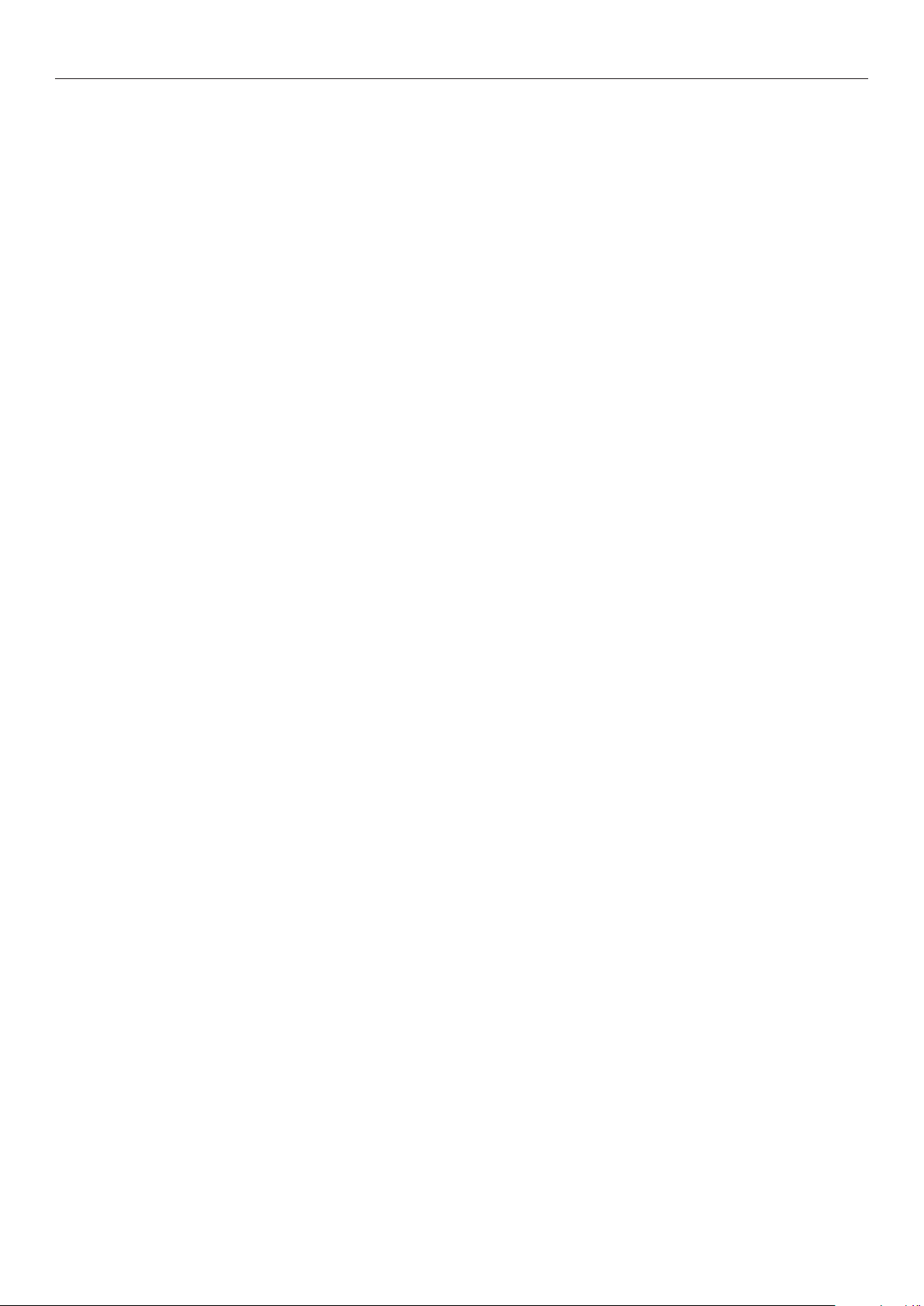
Praktikabel mit Pro9541WT
Memo
- 16 -
Page 17
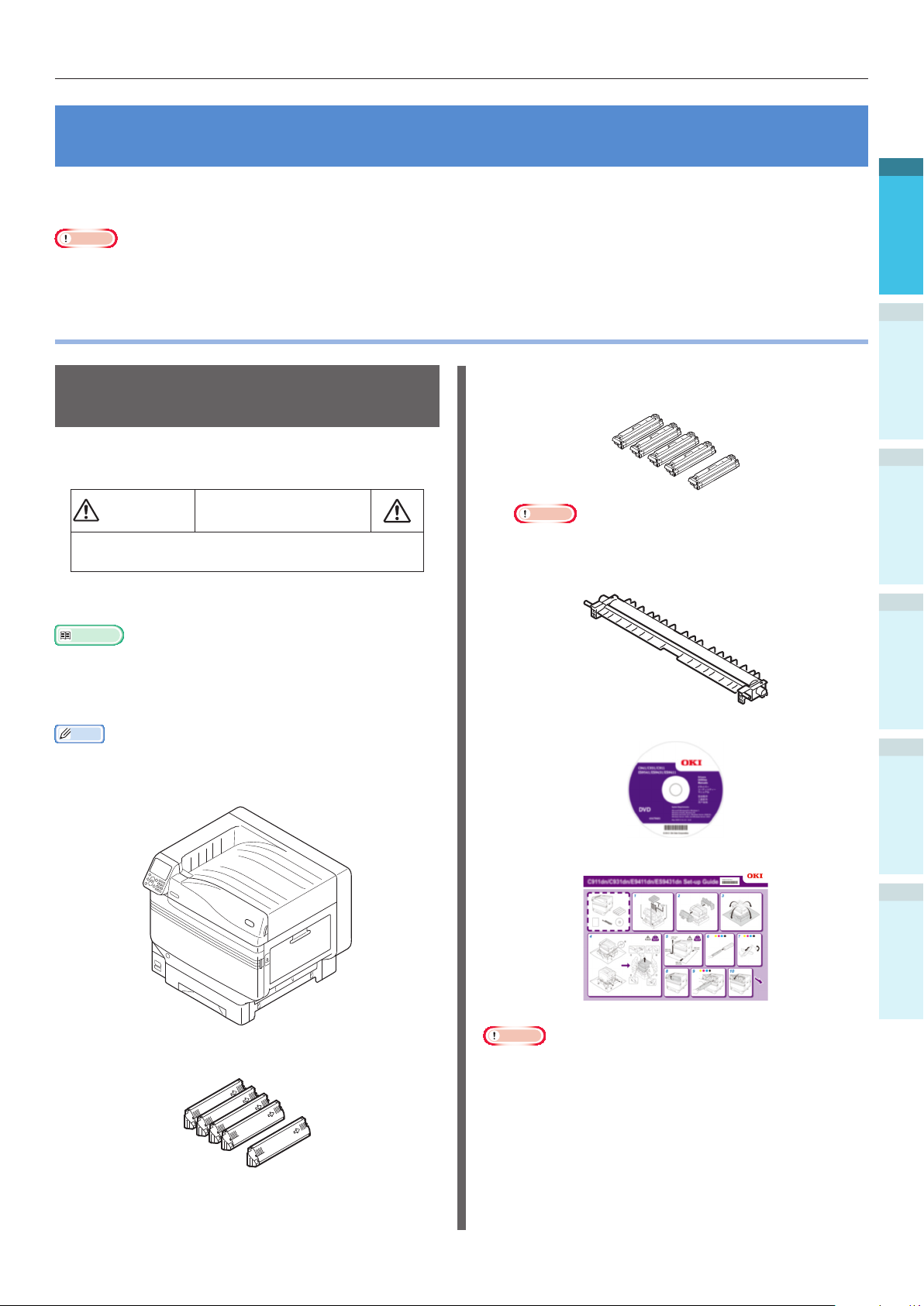
Überprüfung des Produktes
ACHTUNG
1. Vor dem Gebrauch
In diesem Kapitel werden der Inhalt der Verpackung des Produkts sowie die Bezeichnung und die
Funktionen der Druckerkomponenten beschrieben.
Hinweis
Informationen darüber, wie Sie das Sonderfarbenkit einstellen, nden Sie unter „Separates Handbuch Spotfarben-Handbuch“.
1
Überprüfung des Produktes
Überprüfung des Verpackungsinhalts
Öffnen Sie die Verpackungsschachtel und prüfen
Sie den Inhalt der Box.
Es besteht
Verletzungsgefahr.
Der Drucker wiegt ca. 111 kg*, weshalb Sie die
Geräte mit mindestens 4 Leuten anheben sollten.
*: Enthält Verbrauchsmaterialien wie die Trommel und
Tonerkartusche usw.
Referenz
Siehe „der Verpackungsschachtel und Installation“
(S.36) zum Öffnen der Verpackung.
Siehe „Einbau der Erweiterungsfacheinheit (Optional)“
(S.44) für das Erweiterungsfach.
Memo
Es können maximal vier zusätzliche Facheinheiten (Fächer
2 und 5) eingesetzt werden.
Druckereinheit
2
Einrichten
Trommel (Jeweils eine mit Schwarz, Gelb,
Magenta, Cyan und Weiß)
3
Drucken
Hinweis
Die Trommel wird vor der Auslieferung durch den
Hersteller in die Haupteinheit gesetzt.
Transferwalzeneinheit
4
Basisfunktionen
DVD-ROM mit Software
ErgänzungVor dem Gebrauch
Tonerkartusche (Jeweils eine mit Schwarz,
Gelb, Magenta, Cyan und Weiß)
Einrichtungsanleitung
Verzeichnis
Hinweis
Ethernet-Kabel, USB-Kabel und Hubs sind nicht im
Lieferumfang des Druckers enthalten. Separat beschaffen.
Die Verpackungsschachtel und Puffermaterial sind
erforderlich, wenn der Drucker versendet wird. Nicht
wegwerfen, sondern sicher aufbewahren.
- 17 -
Page 18
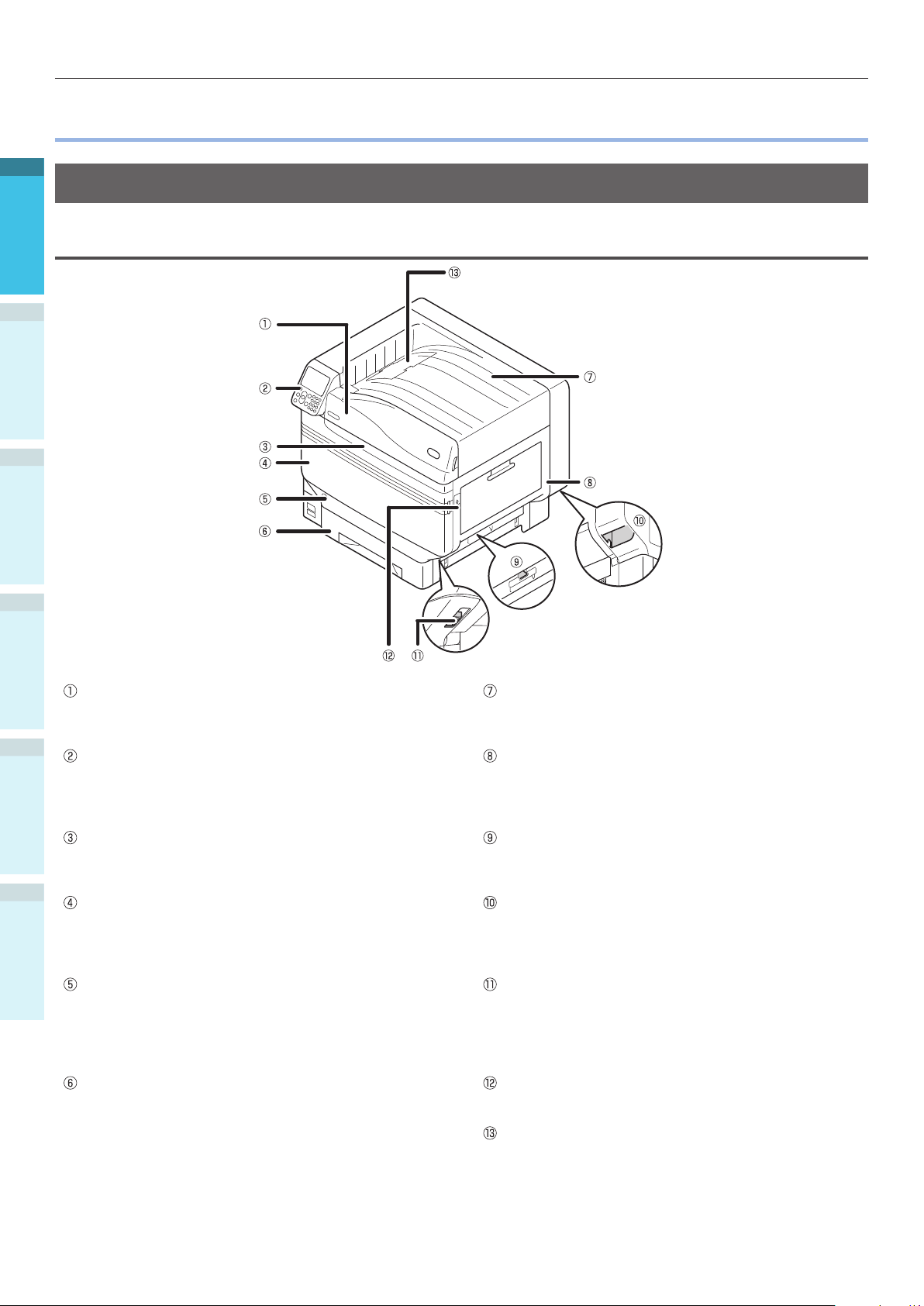
Bezeichnungen und Funktionen der Komponenten
Bezeichnungen und Funktionen der Komponenten
1
Haupteinheit
Vorderseite/Rechte Seite
2
Einrichten
3
Drucken
4
Basisfunktionen
Abdeckung für den Toneraustausch
Öffnen Sie diese, um die Tonerkartusche zu ersetzen.
Bedienfeld
Zeigt den Druckerstatus und die Menüs und stellt die
ErgänzungVor dem Gebrauch
Funktionen ein.
„Bedienfeld“ (S.24)
Vordere Lampe
Leuchtet beim Empfang von Daten und im
Energiesparmodus.
Vordere Abdeckung
Öffnen Sie diese, um die Trommel, den
Verzeichnis
Resttonerbehälter und die Transportbandeinheit zu
ersetzen.
Netzschalter
Sie können die Stromversorgung EIN- und
AUSschalten, wenn der Hauptnetzschalter
EINgeschaltet ist.
Bricht den OFF-Modus ab.
Ausgabefach (Druckseite nach unten)
Die bedruckten Blätter werden mit der bedruckten
Seite nach unten eingelegt und ausgeworfen.
Rechte Seitenabdeckung
Öffnen Sie diese, um die Zuführrolle des
Mehrzweckfachs zu ersetzen und Papierstaus zu
beseitigen.
Seitenabdeckung des Fachs
Öffnen Sie diese, um Papierstaus in den Fächern 1
bis 5 zu beseitigen.
Tragegriffe
Halten Sie diese gleichzeitig mit dem Tragehebel
beim Tragen des Druckers.
Tragehebel
Beim Tragen des Druckers ziehen Sie diesen Hebel
heraus und halten Sie gleichzeitig die Tragegriffe.
Fach 1//Papierkassette
Dies ist das serienmäßig eingebaute Papierfach. Es
kann viel Papier gleichzeitig eingelegt werden.
Legen Sie mit der bedruckbaren Seite nach unten
ein.
Öffner
Öffnen Sie die rechte Seitenabdeckung.
Sonderfarbentransport
- 18 -
Page 19
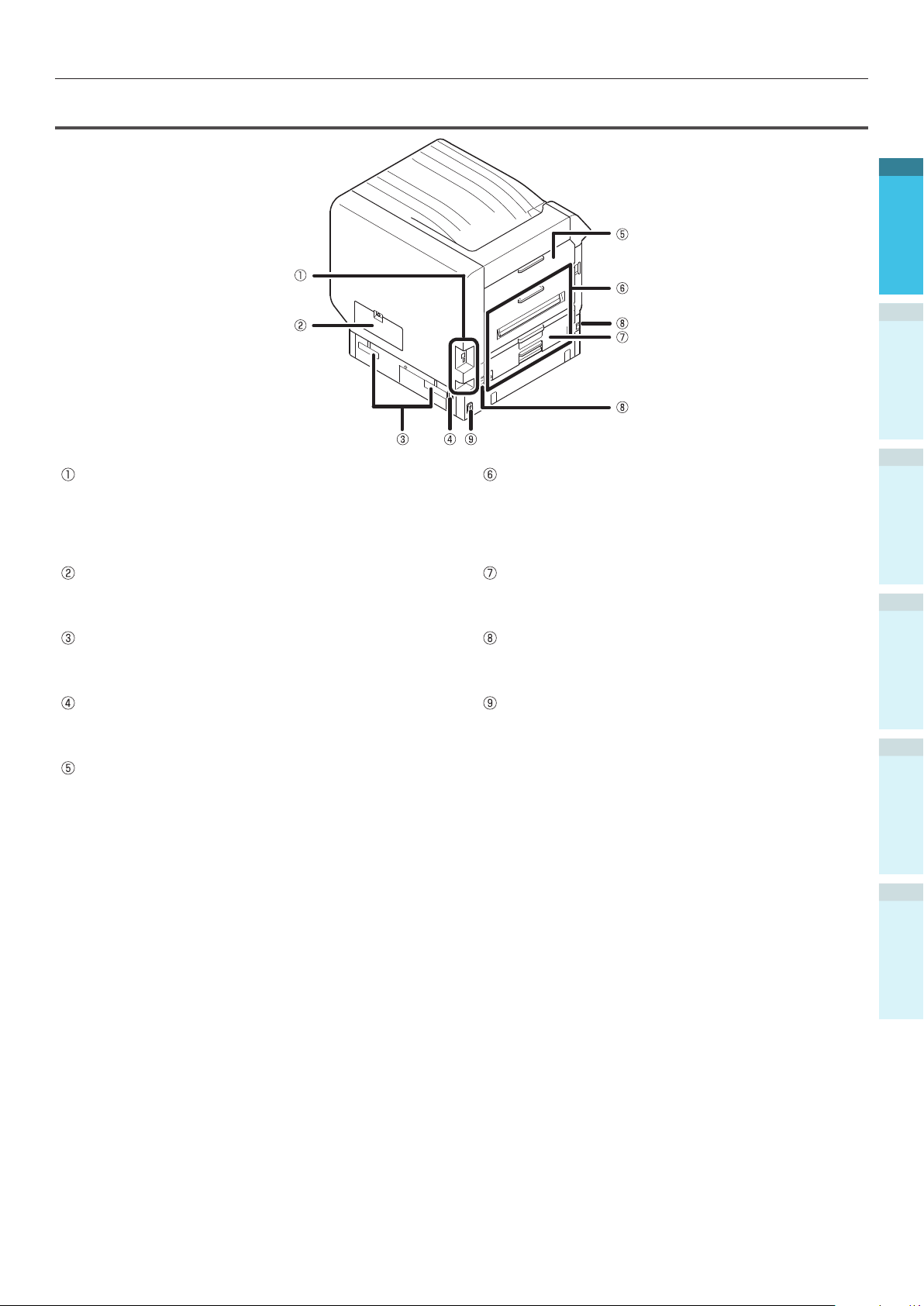
Hinterseite/Linke Seite
Schnittstelle
Dieses Teil verbindet den
Netzwerkschnittstellenanschluss und einen USBSchnittstellenanschluss. Siehe „Schnittstelle“
(S.23) für die Schnittstellen.
Bezeichnungen und Funktionen der Komponenten
Ausgabeeinheit
Öffnen Sie diese beim Austausch der Fixiereinheit
oder Transferwalzeneinheit oder zum Beseitigen von
Papierstaus.
1
2
Einrichten
3
Drucken
Zugangsabdeckung
Verwenden Sie diese beim Einbau der optionalen
HDD-Erweiterung.
Tragegriffe
Halten Sie diese gleichzeitig mit dem Tragehebel
beim Tragen des Druckers.
Netzanschluss
Schließen Sie das beiliegende Netzkabel hier an.
Linke Seitenabdeckung
Öffnen, um Papierstaus zu beseitigen.
Duplex-Druckeinheit
Dieses Gerät unterstützt keinen Duplexdruck.
Tragehebel
Beim Tragen des Druckers ziehen Sie diesen Hebel
heraus und halten Sie gleichzeitig die Tragegriffe.
Hauptnetzschalter
Zum EIN- und AUSschalten der Drucker-
Stromversorgung.
4
Basisfunktionen
ErgänzungVor dem Gebrauch
Verzeichnis
- 19 -
Page 20
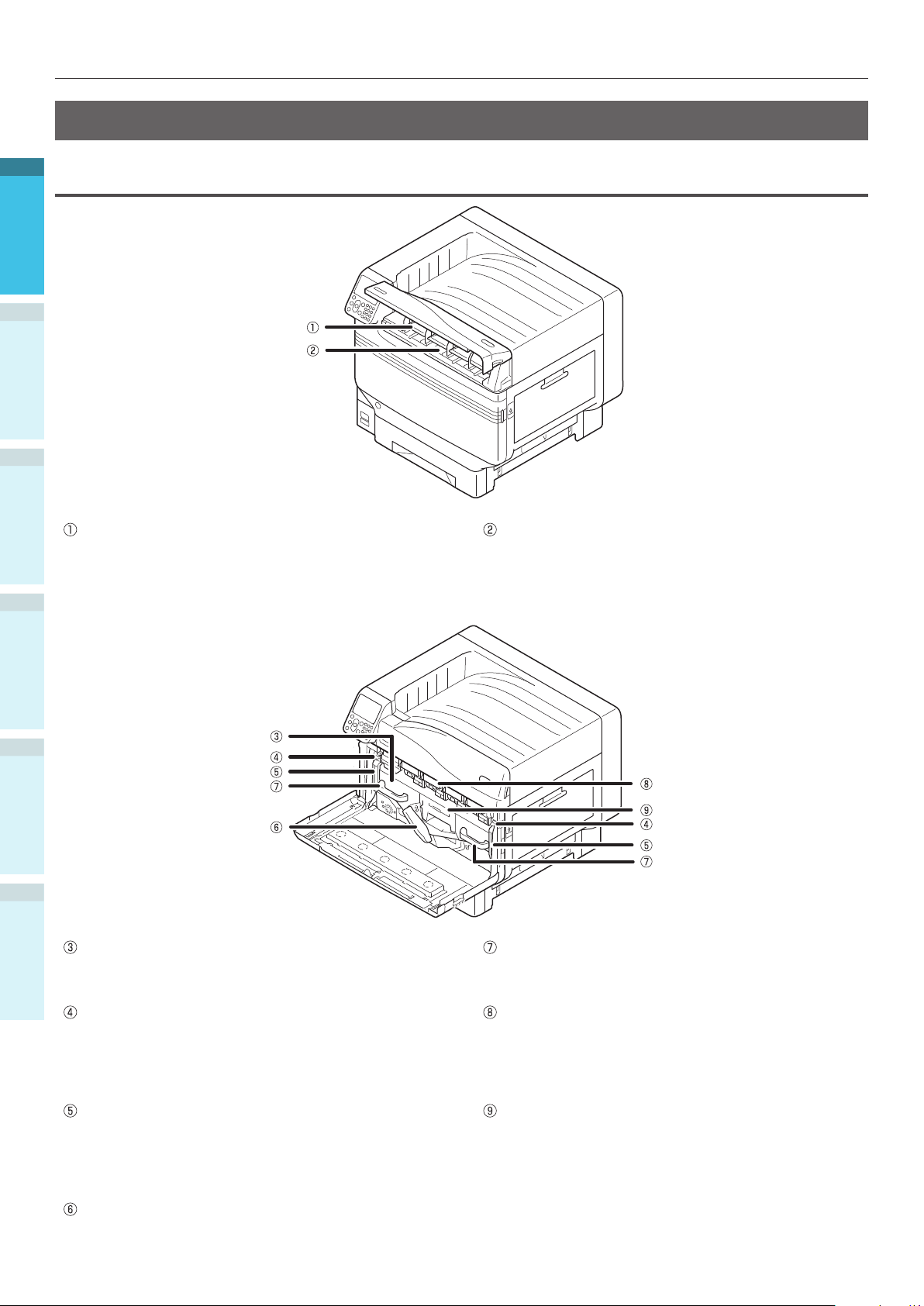
Bezeichnungen und Funktionen der Komponenten
Drucker-Innenraum
1
Innenraum an der Vorderseite
2
Einrichten
3
Drucken
Tonerkartusche
Die verbleibende Menge Toner wird normalerweise
angezeigt, wenn „Resttonermenge anzeigen“ über den
Standby-Bildschirm des Bedienfelds eingestellt wurde.
4
Basisfunktionen
ErgänzungVor dem Gebrauch
Verzeichnis
Die Tonerkartusche ist ein Verbrauchsartikel.
Transportbandeinheit
Das Gerät kopiert den Toner auf das Papier.
Die Transportbandeinheit ist ein austauschbares Verschleißteil.
Slot
Setzen Sie die Tonerkartusche hier ein.
„Einsetzen der Verbrauchsmaterialien“ (S.39)
Griff
Halten Sie diesen Griff beim Entfernen der
Transportbandeinheit.
Knauf des Verriegelungshebels
Sichert die Transportbandeinheit.
Verriegelungshebel der Transportbandeinheit
Sichert die Transportbandeinheit.
Hebel der Transportbandeinheit
Sichert die Transportbandeinheit.
Trommel/Slot
Die Trommel wird in den Slot eingesetzt.
Die Trommel wird vor der Auslieferung durch den
Hersteller in die Haupteinheit des Druckers gesetzt.
Die Bildtrommel ist ein Verbrauchsartikel.
Resttonerbehälter
Dieser Behälter enthält den Resttoner.
Wenn der Behälter voll ist, wird eine Meldung auf
dem Bedienfeld angezeigt. Der Resttonerbehälter ist
ein austauschbares Verschleißteil.
- 20 -
Page 21
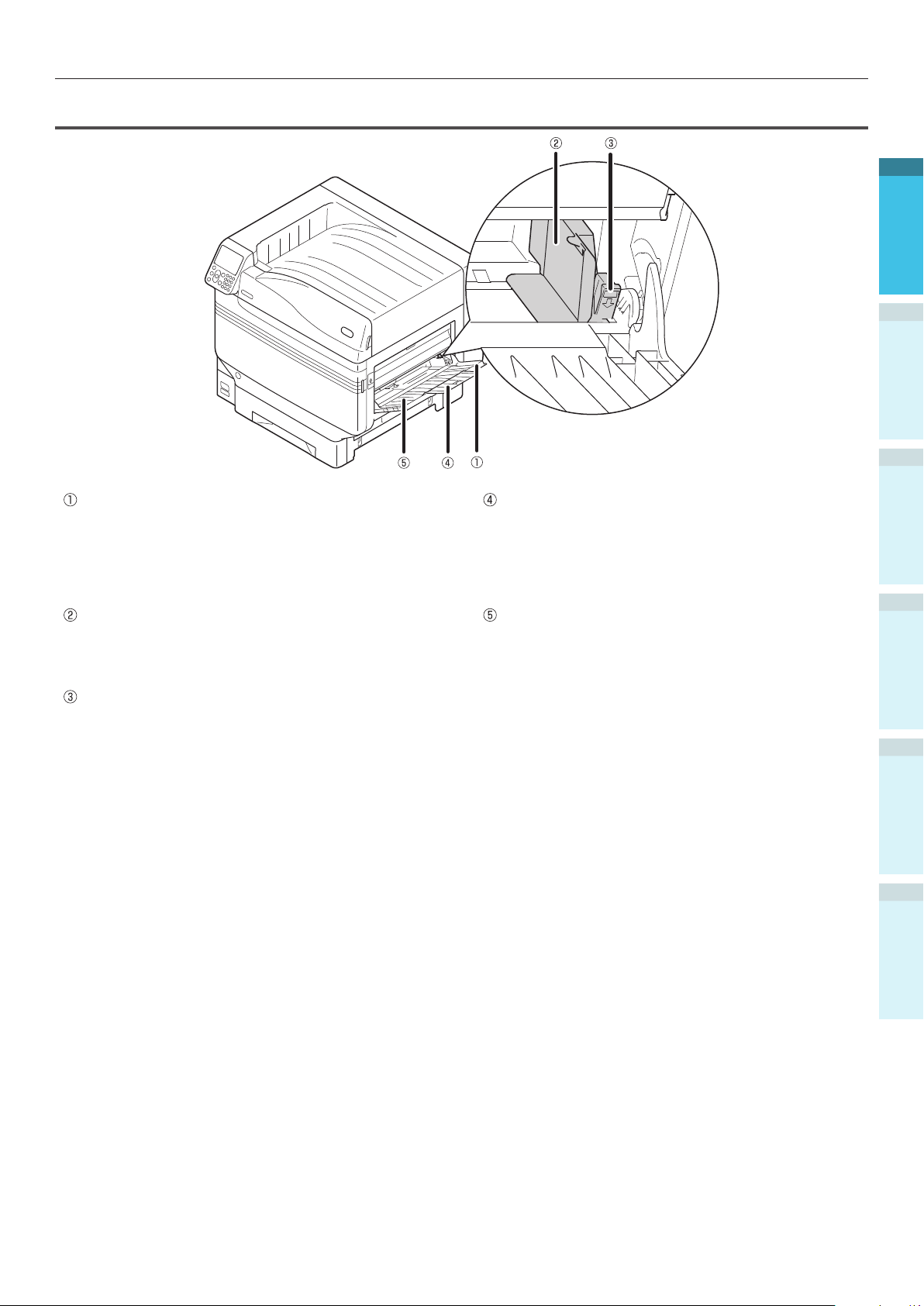
Innenraum der Rechten Seite
Bezeichnungen und Funktionen der Komponenten
1
2
Einrichten
3
Mehrzweck-Einzug/Mehrzweck-Einzug
Sie können auf unterschiedlichem Papier drucken.
Verwenden Sie es beim Drucken auf der Oberseite
des eingelegten Papiers. Legen Sie die Papiergröße
mit dem Bedienfeld bei Verwendung des regulären
Fachs fest.
Papierführung
Stabilisieren Sie das Papier durch Heranführen der
Papierführung an das Papier.
Stellhebel
Bei der Einstellung der Papierführung an die Breite
des Papiers, schieben Sie die Papierführung nach
links und rechts, während Sie den Hebel zu sich hin
ziehen. Die Papierführung ist gesichert, wenn der
Stellhebel in die ursprüngliche Position zurückgeführt
wird.
Zusätzliche Stütze
Hält das Papier, wenn Papier in den Mehrzweck-
Einzug eingelegt wurde.
Papierstütze
Legen Sie das zu bedruckenden Papier in den
Mehrzweck-Einzug ein.
Legen Sie mit der bedruckbaren Seite nach oben ein.
Drucken
4
Basisfunktionen
ErgänzungVor dem Gebrauch
Verzeichnis
- 21 -
Page 22
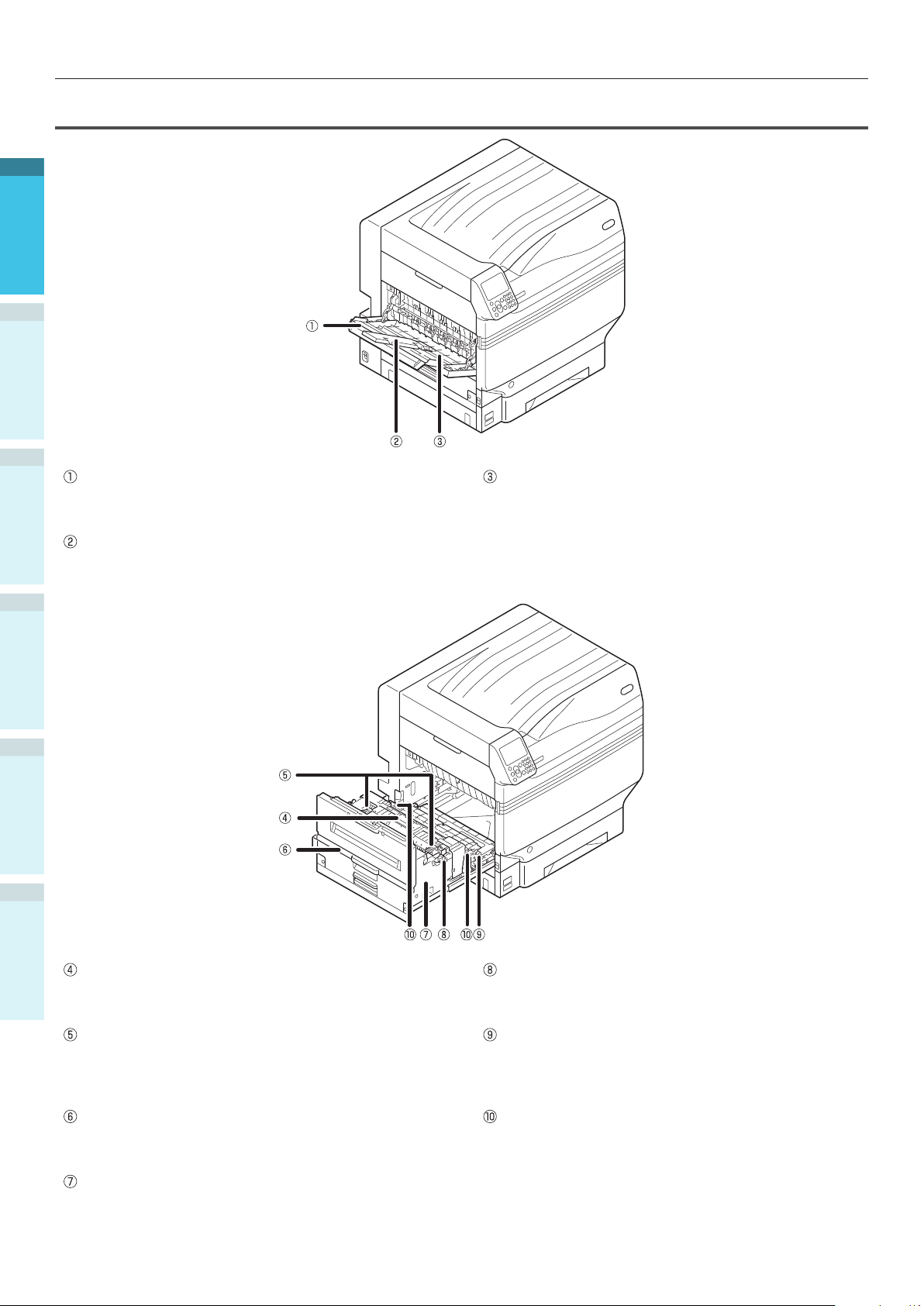
Bezeichnungen und Funktionen der Komponenten
Innenraum der Linken Seite
1
2
Einrichten
3
Ausgabefach (gedr.Seite nach oben)
Öffnen Sie das Ausgabefach, um das Papier mit der
Drucken
Druckseite nach oben einzulegen und auszuwerfen.
Papierstütze
Sichert das Papier, das mit der bedruckten Seite nach
oben ausgeworfen wird.
Zusätzliche Stütze
Verhindert, dass das ausgeworfene Papier nicht
herunterfällt.
4
Basisfunktionen
ErgänzungVor dem Gebrauch
Verzeichnis
Fixiereinheit
Das Gerät xiert den Toner auf dem Papier.
Die Fixiereinheit ist ein austauschbares Verschleißteil.
Sicherungshebel der Fixiereinheit
Sichert die Fixiereinheit.
Hebel zum Entfernen von Papierstau in der
Fixiereinheit
Ziehen Sie diesen Hebel nach oben, wenn ein
Papierstau in der Fixiereinheit auftritt.
Drehknopf der Ausgabeeinheit
Ziehen Sie diesen Knopf zu sich hin und ziehen Sie
die Ausgabeeinheit heraus.
Ausgabeeinheit
Die Fixiereinheit, die Transferwalzeneinheit und DuplexDruckeinheit werden an diese Einheit montiert.
Transferwalzeneinheit
Überträgt den Toner auf das Papier.
Die Transferwalzeneinheit ist ein austauschbares
Verschleißteil.
Arretierhebel der Transferwalzeneinheit
Sichert die Transferwalzeneinheit.
- 22 -
Page 23
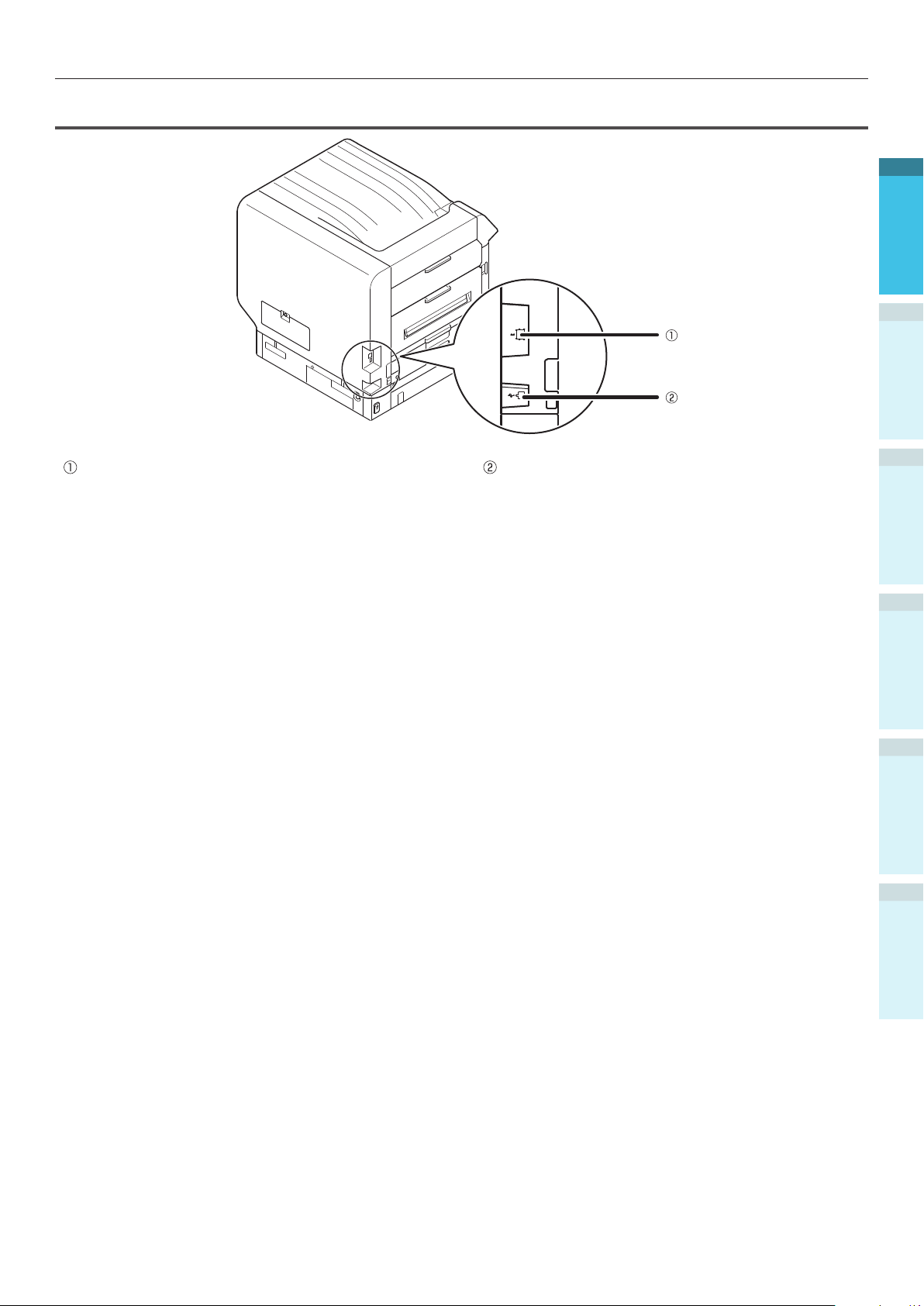
Schnittstelle
Bezeichnungen und Funktionen der Komponenten
1
2
Einrichten
LAN- (Netzwerk) Schnittstellenanschluss
Anschluss für das LAN-Kabel.
USB-Schnittstellenanschluss
Anschluss für das USB-Kabel.
3
Drucken
4
Basisfunktionen
ErgänzungVor dem Gebrauch
- 23 -
Verzeichnis
Page 24
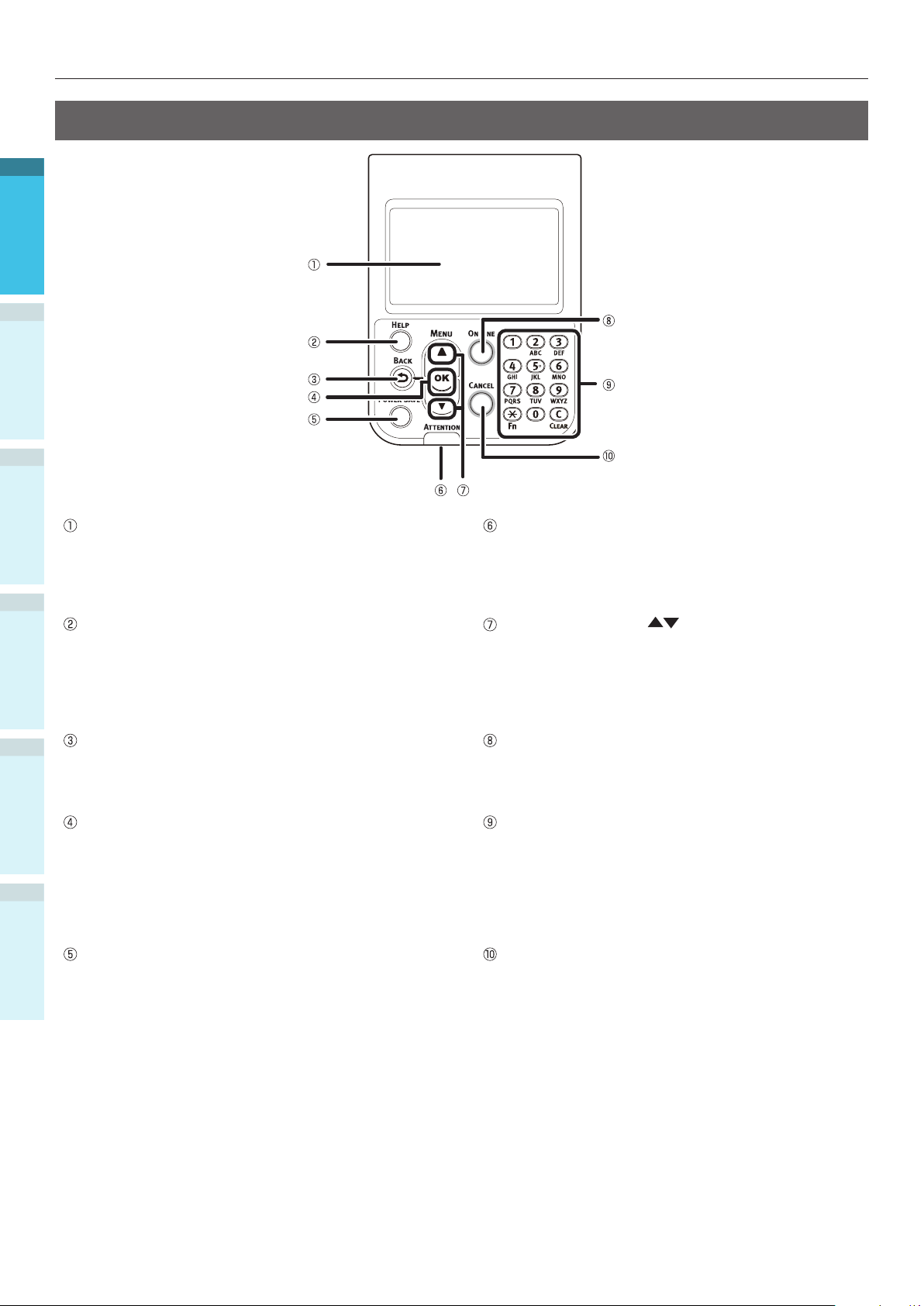
Bezeichnungen und Funktionen der Komponenten
Bedienfeld
1
2
Einrichten
3
Drucken
Flüssigkristallanzeige
Anzeige des Druckerstatus und der Menüs.
Es gibt zwei Arten von Standby-Anzeigen: „Anzeige
der verbleibenden Tonermenge“ und „Anzeige der
4
Basisfunktionen
ErgänzungVor dem Gebrauch
Verzeichnis
Fachinformationen“.
[HELP (HILFE)]-Schaltäche
Zeigt den Hilfe-Bildschirm an.
Erstrahlt orange, wenn eine Hilfe-Meldung
referenziert wird, wie z.B. Erklärungen zu einem
Fehler, der aufgetreten ist, oder die Lösung dazu.
[BACK (ZURÜCK)]-Schaltäche
Kehrt zur vorherigen Seite zurück.
[OK (OK)]-Schaltäche (Menü-Schaltäche)
Bestätigt die ausgewählte Option und eingestellten
Werte.
[POWER SAVE (ENERGIESPARMODUS)]-Schaltfläche
AKTIVIERT und DEAKTIVIERT den
Energiesparmodus.
Bricht Ruhemodus ab.
Inspektionsleuchte
Anzeige des Druckerstatus.
Normalerweise AUS.
Erstrahlt oder blinkt orange, wenn ein Fehler auftritt.
Scroll-Schaltäche (Menü-Schaltäche )
Zeigt den Menübildschirm, um eine Option
auszuwählen, und blättert dann eine Seite nach
oben (oder nach unten).
Kann zur Eingabe von Zahlen im numerischen
Eingabebildschirm verwendet werden.
[Online]-Schaltäche
Schaltet zwischen online und ofine um.
Erstrahlt grün, wenn online, und ist AUS, wenn
ofine.
Zehn-Tastenblock (1 bis 0, *, C)
Zur Eingabe von numerischen Werten und
Passwörtern.
Drücken Sie die [*] ([Fn])-Taste im
Standby-Bildschirm, um den Bildschirm zur
„Funktionsnummer-Eingabe“ anzuzeigen, um die
Menüoptionen direkt einzugeben.
[CANCEL (ABBRECHEN)]-Schaltäche
Verwenden Sie diese, um einen Druck abzubrechen,
oder um die Einstellungen abzubrechen.
- 24 -
Page 25
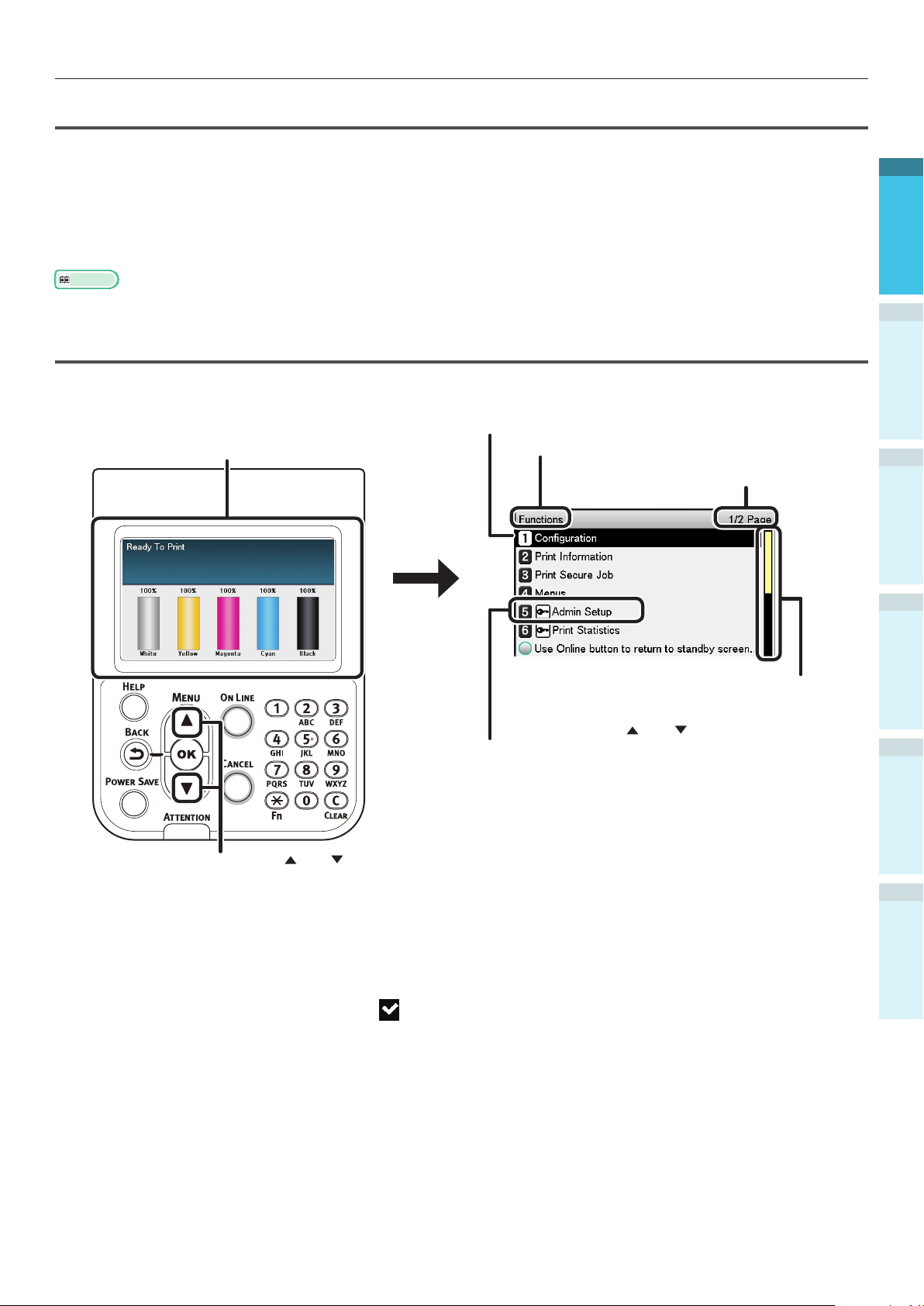
Bezeichnungen und Funktionen der Komponenten
Wichtigste Bedienfeldfunktionen
Über das Bedienfeld kann man den Druckerstatus überprüfen und verschiedene Druckerfunktionen
umsetzen.
Die Tonerkartusche kann ersetzt werden, während Sie die Flüssigkristallanzeige auf dem Bedienfeld
einsehen. Ferner können Sie auch Vorgänge durchführen bei gleichzeitiger Überprüfung der auf
dem Flüssigkristallfeld angezeigten Meldungen, wenn Papierstaus oder Fehlfunktionen des Druckers
auftreten.
Referenz
Siehe die Tabelle über die Bedienfeldmenüs „Tabelle mit Bedienfeld-Menüpunkten“ (S.107).
1
2
Bedienfeld-Darstellung
Dieser Abschnitt erklärt die wichtigsten Bedienfeld-Vorgänge und die Bedienfeld-Darstellung.
Es gibt zwei Arten von Standby-Anzeigen: „Anzeige
der verbleibenden Tonermenge“ und „Anzeige der
Fachinformationen“.
Die Farbdarstellung des ausgewählten Elements wird invertiert.
Der Name des Menüs, das angezeigt wird.
Zeigt die Seitenzahl im angezeigten Menü
auf dem Flüssigkristallfeld.
Bei Vorhandensein einer Bildlaueiste gibt
es Elemente, die nicht im Flüssigkristallfeld
angezeigt werden. Drücken Sie die Scroll-
Schaltäche
Es muss ein Passwort eingegeben werden, um
das [Administrator-Menü] anzuzeigen. Geben Sie
das Administrator-Passwort (Standardwert ist
„aaaaaa“) im Passwort-Eingabebildschirm ein.
oder , um sie anzuzeigen.
Einrichten
3
Drucken
4
Basisfunktionen
ErgänzungVor dem Gebrauch
Drücken Sie die Scroll-Schaltäche oder , um
den Menübildschirm für die „Funktions-Einrichtung“,
wie rechts angezeigt, anzuzeigen.
Wenn es ein Auswahlmenü auf der nächsten Ebene oder eingestellte Werte für ein Element gibt,
wählen Sie das Element aus und drücken Sie die [OK (OK)]-Schaltäche, um den nächsten
Bildschirm anzuzeigen.
Wenn ein eingestellter Wert angezeigt wird, drücken Sie die [OK (OK)]-Schaltäche, um den Wert,
der ausgewählt wurde, zu bestätigen. (
wird auf der linken Seite des Wertes angezeigt.)
- 25 -
Verzeichnis
Page 26
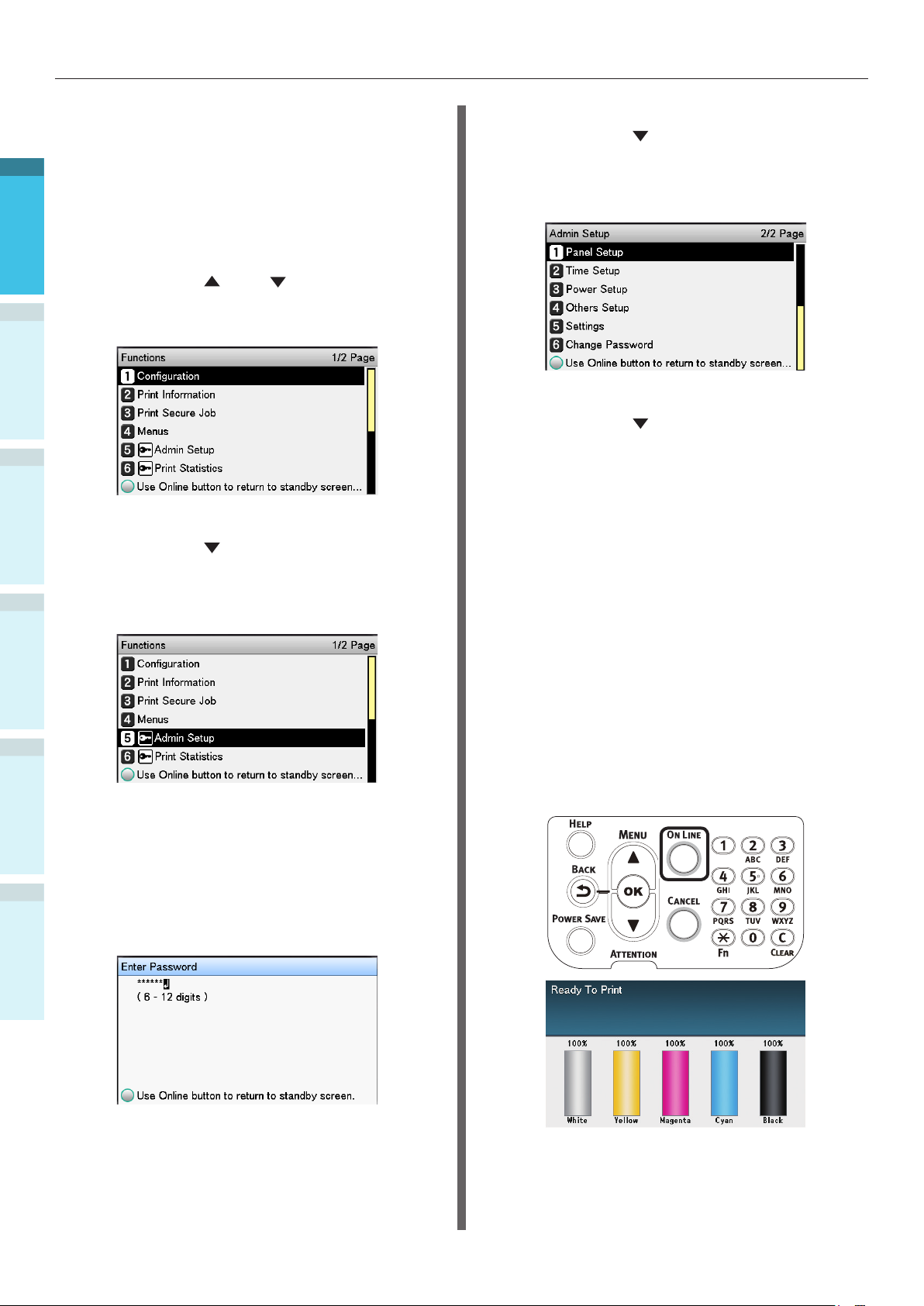
Bezeichnungen und Funktionen der Komponenten
Standby-Bildschirm
Es gibt zwei Arten: „Anzeige der
verbleibenden Tonermenge“ und „Anzeige der
1
Fachinformationen“.
Verwenden Sie das folgende Verfahren, um
zwischen den Standby-Bildschirmen zu wechseln.
Drücken Sie entweder die Scroll-
1
2
Einrichten
3
Drucken
2
4
Basisfunktionen
Schaltäche
Bedienfeld, um den Bildschirm für die
„Funktionen (Functions)“ anzuzeigen.
Drücken Sie mehrmals auf die Scroll-
Schaltäche
Einstellung (Admin Setup)]
auszuwählen, und drücken Sie dann die
[OK (OK)]-Schaltäche.
oder auf dem
, um das [Admin-
Drücken Sie mehrmals auf die Scroll-
5
Schaltäche
Einstellung (Panel Setup)]
auszuwählen, und drücken Sie dann die
[OK (OK)]-Schaltäche.
Drücken Sie mehrmals auf die Scroll-
6
Schaltäche
(Idle Display)] auszuwählen, und
drücken Sie dann die [OK (OK)]-
Schaltäche.
Um die „Resttonermenge“ im Standby-
7
Bildschirm anzuzeigen, wählen Sie
[Tonerstand (Toner Gauge)], und
drücken Sie dann die Schaltäche [OK
(OK)].
Um die „Fachinformationen“ anzuzeigen,
wählen Sie [Papiergröße (Paper
Size)], und drücken Sie dann die [OK
(OK)]-Schaltäche.
, um [Bedienfeld-
, um die [Ruheanzeige
ErgänzungVor dem Gebrauch
Verzeichnis
Verwenden Sie das 10-Tastenfeld, um
3
das Administrator-Passwort einzugeben.
Das werksseitig eingestellte Passwort
ist „aaaaaa“. Drücken Sie die [OK
(OK)]-Schaltäche nach Eingabe jedes
einzelnen Zeichens.
[OK (OK)]-Taste drücken.
4
Drücken Sie die [ON LINE (ONLINE)]-
8
Schaltäche, um zum Standby-
Bildschirm zurückzukehren.
- 26 -
Page 27
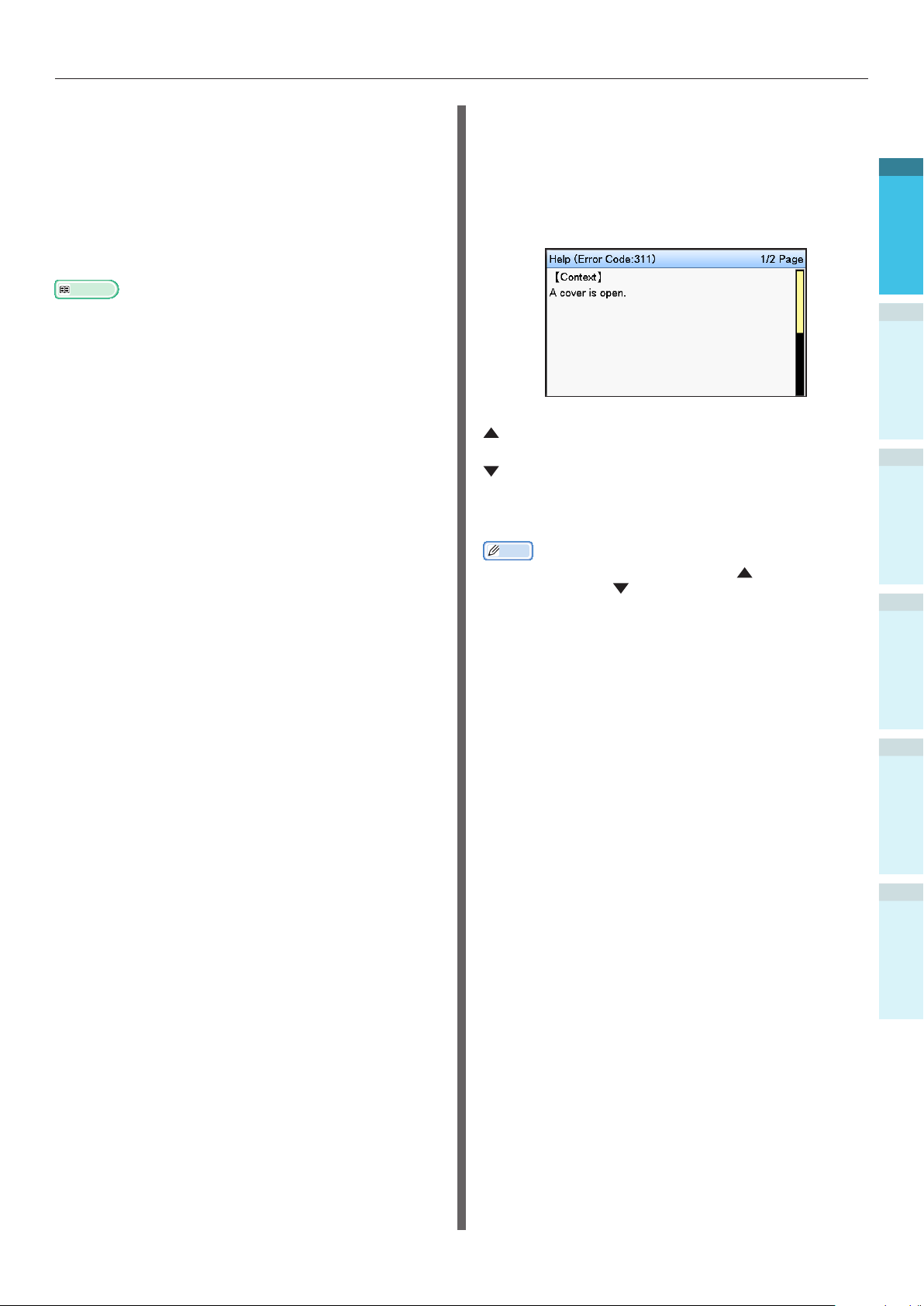
Bezeichnungen und Funktionen der Komponenten
Fehler-Bildschirm
Wenn ein Druckerfehler auftritt, beginnt die
Wartungsleuchte entweder zu leuchten oder
zu blinken, und es wird eine Meldung im
Flüssigkristallfeld angezeigt.
Je nach Fehler, können die Gegenmaßnahme des
Fehlers und Animationen im Flüssigkristallfeld
zusätzlich zur Meldung angezeigt werden.
Referenz
„Handbuch zur Fehlerbehebung/Täglichen Wartung“
Drücken Sie die Bedienfeldschaltächen im
Fehler-Bildschirm, um den Drucker auf die
folgenden Zustände zu setzen.
[POWER SAVE (ENERGIESPARMODUS)]-Schaltäche:
Der Drucker geht in den Energiesparmodus
über. Drücken Sie die [ENERGIESPARMODUS]-
Schaltäche, wenn sich der Drucker im
Energiesparmodus bendet, um in den Standby-
Modus zurückzukehren.
[HELP (HILFE)]-Schaltäche:
Drücken Sie die [HELP (HILFE)]-Schaltäche
wenn sie leuchtet, um die entsprechende
Hilfemeldung für den Fehler, der gerade
angezeigt wird, anzuzeigen.
[OK (OK)]-Schaltäche:
Bei Fehlern, für die die Fehlermeldung
verschwindet, sobald die [OK (OK)]-Schaltäche
gedrückt wird, geht der Drucker in den Standby-
Modus zurück.
Hilfe-Bildschirm
Drücken Sie die [HELP (HILFE)]-Schaltäche,
um die Hilfe aufzurufen. Außerdem drücken
Sie die [HELP (HILFE)]-Schaltäche, wenn sie
leuchtet, um die entsprechende Hilfemeldung
für den Fehler, der gerade angezeigt wird,
anzuzeigen.
Drücken Sie die im Hilfe-Bildschirm angezeigte
Scroll-Schaltäche, um zur vorherigen Seite
zu blättern. Drücken Sie die Scroll-Schaltäche
, um zur nächsten Seite zu blättern.
Um den Hilfe-Bildschirm zu schließen, drücken
Sie erneut die [HELP (HILFE)]-Schaltäche.
Memo
Drücken und halten Sie entweder die Scroll-
Schaltäche oder
durch die Seiten zu blättern.
Der Hilfe-Bildschirm kann auch durch Drücken der
Schaltäche [BACK (ZURÜCK)], [ON LINE (ONLINE)]
oder [CANCEL (ABBRECHEN)] geschlossen werden.
, um in 0,5-Sekunden-Intervallen
1
2
Einrichten
3
Drucken
4
Basisfunktionen
[ON LINE (ONLINE)]-Schaltäche:
Bei Fehlern, für die die Fehlermeldung
verschwindet, sobald die [ON LINE (ONLINE)]-
Schaltäche gedrückt wird, geht der Drucker in
den Standby-Modus zurück.
[CANCEL (ABBRECHEN)]-Schaltäche:
Folgende Fehler können gelöscht werden.
Kein Papier im Mehrzweck-Einzug.
[MEDIA_SIZE] [MEDIA_TYPE] in [FACH]
Kein Papier in [FACH]
Papier in [FACH] überprüfen
Papierformatfehler
[MEDIA_SIZE] [MEDIA_TYPE] in
Universalfach ändern
Unzureichender Druckdatenspeicher
Toner leer
Papier ist mehrfach zugeführt worden.
Die Kassette [FACH] fehlt.
ErgänzungVor dem Gebrauch
Verzeichnis
Druckauftrag manuell zuführen
- 27 -
Page 28
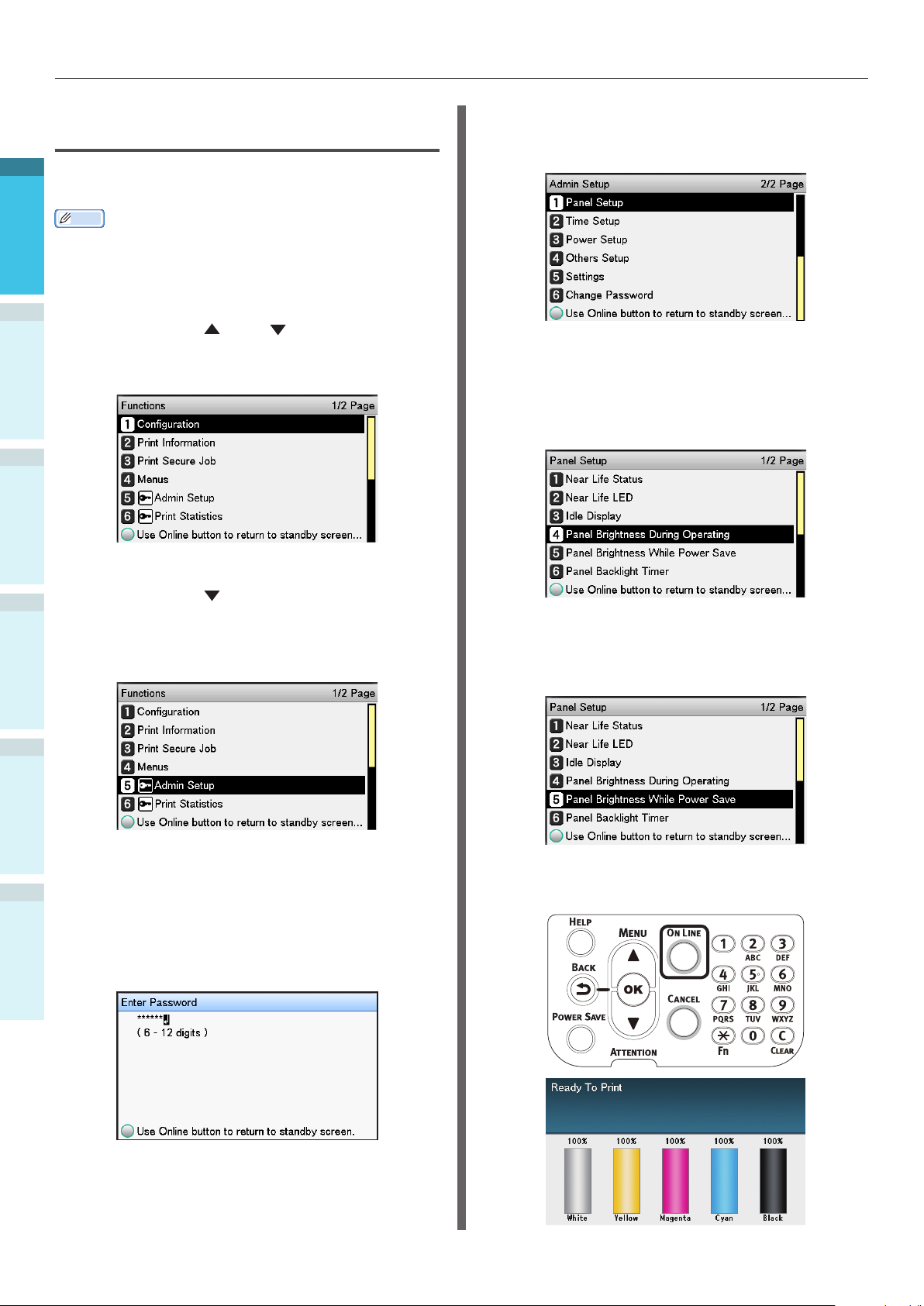
Bezeichnungen und Funktionen der Komponenten
Anpassen der Helligkeit des Bedienfelds
Verwenden Sie das folgende Verfahren, um die
1
Helligkeit des Flüssigkristallfelds anzupassen.
Memo
Die Helligkeit (Hintergrundbeleuchtung) des
Flüssigkristallfelds kann individuell während BedienfeldVorgängen und im Energiesparmodus eingestellt werden.
2
Einrichten
3
Drucken
Drücken Sie entweder die Scroll-
1
Schaltäche
Bedienfeld, um den Bildschirm für die
„Funktions-Einrichtung“ anzuzeigen.
oder auf dem
Wählen Sie [Bedienfeld-Einstellung
(Bedienfeld-Einstellung)], und drücken
4
Sie die [OK (OK)]-Schaltäche.
Beim Einstellen der Helligkeit während
Bedienfeld-Vorgängen, wählen Sie
5
[Bedienfeld-Helligkeit während
Betrieb(Panel Brightness During Operating)],
und drücken Sie die [OK (OK)]-Schaltäche.
2
4
Basisfunktionen
ErgänzungVor dem Gebrauch
3
Verzeichnis
Drücken Sie mehrmals auf die Scroll-
Schaltäche
Einstellung (Admin Setup)]
auszuwählen, und drücken Sie dann die
[OK (OK)]-Schaltäche.
Verwenden Sie das 10-Tastenfeld, um
das Administrator-Passwort einzugeben.
Das werksseitig eingestellte Passwort ist
„aaaaaa“. Drücken Sie die [OK (OK)]-
Schaltäche nach Eingabe jedes einzelnen
Zeichens.
, um das [Admin-
Beim Einstellen der Helligkeit im StandbyModus, wählen Sie [Bedienfeld-Helligkeit
während Energiesparmodus (Panel
Brightness While Power Save)], und
drücken Sie die [OK (OK)]-Schaltäche.
Drücken Sie die [ON LINE (ONLINE)]-Schaltäche,
um zum Standby-Bildschirm zurückzukehren.
6
- 28 -
Page 29

Bezeichnungen und Funktionen der Komponenten
Verwenden des 10-Tastenfelds
Verwenden Sie es zur Eingabe alphanumerischer
Zeichen.
Die Zeichen, die beim Drücken der jeweiligen
Tasten eingegeben werden können, und das
Umschalten der eingegebenen Zeichen werden
im Folgenden beschrieben.
10-Tasten
[1] 1
[2] a → b → c → 2 → a
[3] d → e → f → 3 → d
[4] g → h → i → 4 → g
[5] j → k → l → 5 → j
Funktionsnummer-Eingabebildschirm
Wenn „Drucken möglich“ im Standby-Bildschirm
angezeigt wird, drücken Sie die [Fn]-Taste und
drücken Sie dann die gewünschte Nummer, um
die entsprechende Menüoption anzuzeigen.
Drücken Sie die [Fn]-Taste.
1
Der Funktionsnummer-
2
Eingabebildschirm wird angezeigt,
also verwenden Sie das 10-Tastenfeld,
um die (3-stellige) Menü-Nummer
einzugeben, die angezeigt werden soll,
und drücken Sie dann die [OK (OK)]-
Schaltäche.
1
2
Einrichten
3
Drucken
4
Basisfunktionen
[6] m → n → o → 6 → m
[7] p → q → r → s → 7 → p
[8] t → u → v → 8 → t
[9] w → x → y → z → 9 → w
[0] 0
Die beiden folgenden Tastenfunktionen sind wie
unten beschrieben.
[Fn]-Taste:
Dient zur Anzeige der Funktionsnummer-
Verknüpfung. (Aktiviert, wenn der Standby-
Bildschirm angezeigt wird.)
[CLEAR (TRANSPARENT)]-Taste:
Verbirgt jedes Zeichen einzeln, wenn ein
Kennwort eingegeben wird.
Memo
Bei der Eingabe von „abc“ drücken Sie die
Schaltächen in der folgenden Reihenfolge:
[2]→[OK]-Schaltäche→[2]→[2]→[OK]-
Schaltäche→[2]→[2]→[2]→[OK]
Das Menü wird angezeigt, also
3
überprüfen oder ändern Sie die
eingestellten Werte.
ErgänzungVor dem Gebrauch
Verzeichnis
- 29 -
Page 30
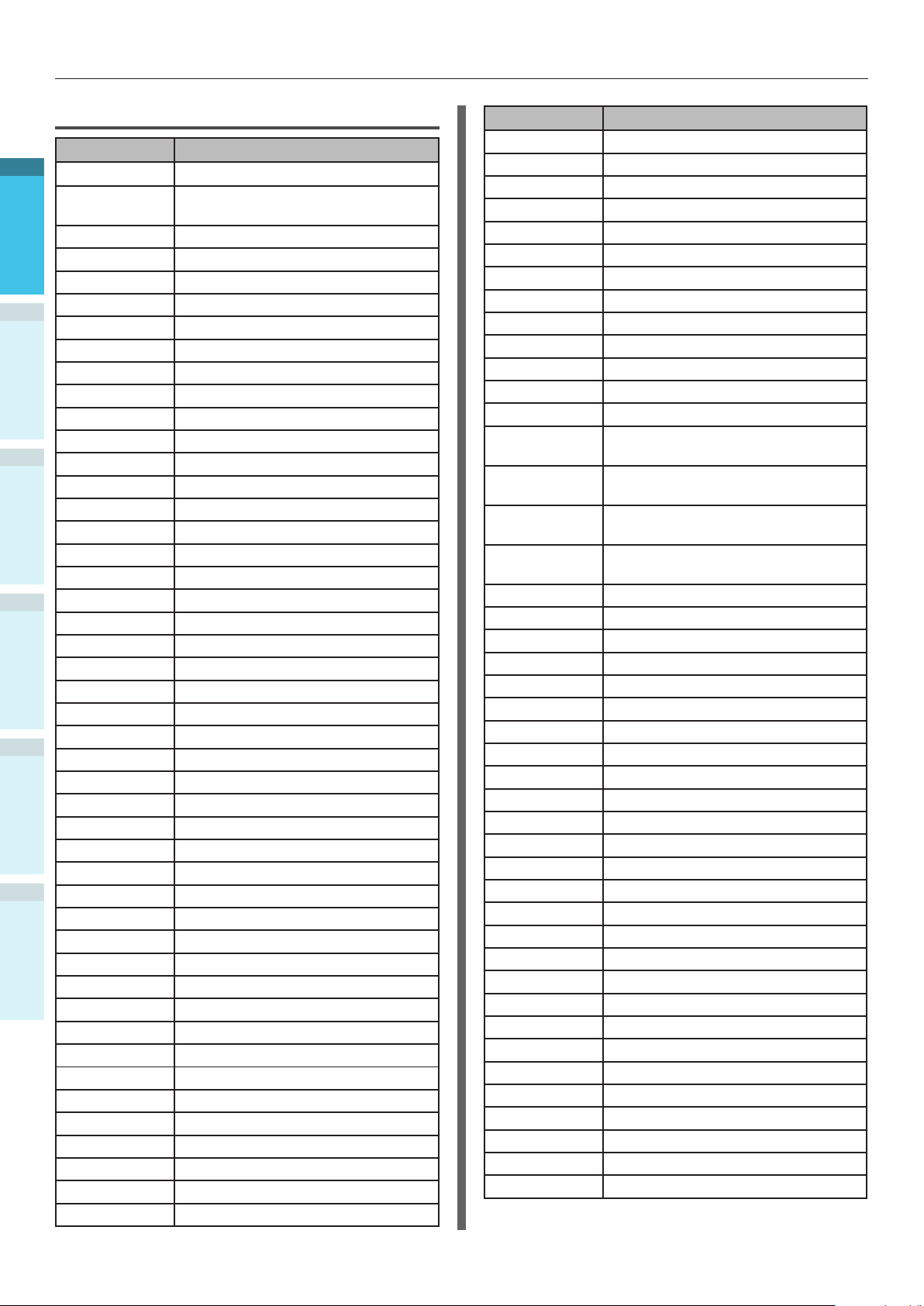
Bezeichnungen und Funktionen der Komponenten
Funktionsnummerntabelle
Nr. der Funktion
1
1 Geschützter Druck
2
10 Papierformat (Fach 1)
11 Papierbreite (Fach 1)
12 Papierlänge (Fach 1)
13 Papiertyp (Fach 1)
2
14 Papiergewicht (Fach 1)
Einrichten
15 A3NOBI-Papier (Fach 1)
16 Legal 14-Papier (Fach1)
17 A5LEF/A6-Papier (Fach 1)
18 A5SEF-Papier (Fach 1)
19 Andere/Regulär (Fach 1)
3
20 Papierformat (Fach 2)
21 Papierbreite (Fach 2)
Drucken
22 Papierlänge (Fach 2)
23 Papiertyp (Fach 2)
24 Papiergewicht (Fach 2)
25 A3NOBI-Papier (Fach 2)
26 Legal 14-Papier (Fach 2)
4
27 A5LEF/A6-Papier (Fach 2)
Basisfunktionen
28 A5SEF-Papier (Fach 2)
29 Andere/Regulär (Fach 2)
30 Papierformat (Fach 3)
31 Papierbreite (Fach 3)
32 Papierlänge (Fach 3)
33 Papiertyp (Fach 3)
ErgänzungVor dem Gebrauch
34 Papiergewicht (Fach 3)
35 A3NOBI-Papier (Fach 3)
36 Legal 14-Papier (Fach 3)
37 A5LEF/A6-Papier (Fach 3)
38 A5SEF-Papier (Fach 3)
39 Andere/Regulär (Fach 3)
40 Papierformat (Fach 4)
Verzeichnis
41 Papierbreite (Fach 4)
42 Papierlänge (Fach 4)
43 Papiertyp (Fach 4)
44 Papiergewicht (Fach 4)
45 A3NOBI-Papier (Fach 4)
46 Legal 14-Papier (Fach 4)
47 A5LEF/A6-Papier (Fach 4)
48 A5SEF-Papier (Fach 4)
49 Andere/Regulär (Fach 4)
50 Papierformat (Fach 5)
51 Papierbreite (Fach 5)
52 Papierlänge (Fach 5)
53 Papiertyp (Fach 5)
Nr. der Funktion Menüelement
Geschützter Druck (Auftrag
speichern)
Nr. der Funktion
54 Papiergewicht (Fach 5)
55 A3NOBI-Papier (Fach 5)
56 Legal 14-Papier (Fach 5)
57 A5LEF/A6-Papier (Fach 5)
58 A5SEF-Papier (Fach 5)
59 Andere/Regulär (Fach 5)
80 Papierzufuhrkassette
90 Papiergröße (Mehrzweck-Einzug)
91 Papierbreite (Mehrzweck-Einzug)
92 Papierlänge (Mehrzweck-Einzug)
93 Papiertyp (Mehrzweck-Einzug)
94 Papiergewicht (Mehrzweck-Einzug)
95
100
101
102
103
200 Stromspar-Umschaltzeit
201 Ruhemodus-Umschaltzeit
202 Autom. Abschaltung Umschaltzeit
210 Fehlerbericht
220 Versatz (Mehrzweck-Einzug)
221 Versatz (Fach 1)
222 Versatz (Fach 2)
223 Versatz (Fach 3)
224 Versatz (Fach 4)
225 Versatz (Fach 5)
230
231 Normale Einstellungen Farbpapier
232 OHP Schwarzeinstellungen
233 OHP Farbeinstellungen
234 SMR Einstellungen
235 BG Einstellungen
236 Trommelreinigung:
237 Hexdump
238 Transferwalzen-Reinigung
300 Konzentrationskompensation
301 Farbversatz-Kompensation
302 Farbabstimmungsmuster drucken
310 Dichte Cyan
311 Dichte Magenta
312 Dichte Gelb
313 Dichte Schwarz
314 Dichte Weiß
Nr. der Funktion Menüelement
Verwendung des Fachs (Mehrzweck-Einzug)
Druckerinformationen drucken
(Einstellungsdetails)
Druckerinformationen drucken
(Netzwerk)
Druckerinformationen drucken
(Gesamtdruckergebnisse)
Druckerinformationen drucken
(Fehlerprotokoll)
Normale Einstellungen schwarzes Papier
- 30 -
Page 31

Verwendung des Druckers in vollem Umfang
Verwendung des Druckers in vollem Umfang
Optionen
Für Ihren Drucker werden folgende Optionen bereitgestellt.
Erweiterungs-Fächereinsätze (Fächer 2/3/4/5)
1
2
Einrichten
3
Drucken
Erweiterungseinheit
(Erweiterbar auf zwei Level)
(N36110A)
Hinweis
Bei Erweiterung ab Level 3 verwenden Sie einen Erweiterungs-Fächereinsatz mit großer Kapazität.
Erweiterungsfacheinheit mit Rollen
(N36130A)
Großräumige Erweiterungseinheit
(3 Fächer, mit Rollen)
(N36120A)
Eingebaute HDD
4
Basisfunktionen
ErgänzungVor dem Gebrauch
Verzeichnis
- 31 -
Page 32

Verwendung des Druckers in vollem Umfang
Farbverwaltungsserver
Empfohlen für Benutzer, die bessere Farbverwaltung und erweiterte Spotfarbenanpassung wünschen.
1
Fiery® XF Server-Option
2
Einrichten
3
Fiery® XF Server-Option
Drucken
4
Basisfunktionen
ErgänzungVor dem Gebrauch
Verzeichnis
- 32 -
Page 33

Einrichtung des Geräts
2. Einrichten
In diesem Kapitel wird erklärt, wie man den Drucker einrichtet, wie man den Drucker an Ihren PC
anschließt und wie man die Druckertreiber installiert.
Hinweis
Kunden sollten auch unter „Separates Handbuch Spotfarben-Handbuch“ nachsehen.
Referenz
Siehe „Fiery XF Sever-Schnellanleitung“ zur Einrichtung des Farbverwaltungsservers.
Einrichtung des Geräts
Zur sicheren und angenehmen Verwendung des Druckers installieren Sie ihn an einem Ort, der den
unter „Installationsbedingungen“ beschriebenen Vorgaben „Installationsumgebung“ und „Aufstellraum“
entspricht. Des Weiteren werden dort auch die Vorkehrungen bei der Aufstellung beschrieben. Achten
Sie darauf, diese Hinweise vor dem Gebrauch zu lesen.
1
Vor dem Gebrauch
2
Einrichten
3
Installationsbedingungen
Beachten Sie die folgenden
Umgebungsbedingungen, bevor Sie den
Aufstellort für den Drucker wählen.
Installationsumgebung
Verwenden Sie ihn an einem Ort, wo sich
Temperatur und Luftfeuchtigkeit innerhalb
folgender Bereiche benden.
Umgebungstemperatur: 10 ºC bis 32 ºC
Umgebungsfeuchtigkeit: 20 % bis 80 % rF
(relative Feuchtigkeit)
Max.
Feuchtkugeltemperatur:
Memo
Stellen Sie sicher, dass es keine Kondensation gibt.
Bei Aufstellung an einem Ort mit 30 % Luftfeuchtigkeit
oder weniger verwenden Sie einen Luftbefeuchter oder
eine antistatische Matte.
25 ºC
Aufstellraum
Der Bereich um den Drucker sollte folgendermaßen
viel Raum bieten und das Gewicht des Geräts
aushalten. (Die Haupteinheit wiegt ca. 111 kg*.)
*: Enthält Verbrauchsmaterialien wie die Trommel und
Tonerkartusche usw.
Draufsicht
200mm
1770mm
620mm
1420mm
600mm
Frontansicht
400mm
460mm
4
Basisfunktionen
ErgänzungDrucken
Verzeichnis
- 33 -
1040mm
Page 34

Einrichtung des Geräts
1
Vor dem Gebrauch
2
Einrichten
3
Frontansicht (mit installierter
Erweiterungseinheit)
400mm
1560mm
Vorsichtsmaßnahmen bei der
Installation
WARNUNG
Nicht in der Nähe von Orten mit hohen
Temperaturen oder offener Flamme installieren.
Nicht an Orten, wo chemische Reaktionen
auftreten (z.B. Labors), installieren.
Nicht in der Nähe brennbarer Chemikalien wie
Alkohol oder Verdünner usw. installieren.
Nicht innerhalb der Reichweite kleiner Kinder
installieren.
Nicht an einem instabilen Standort installieren
(z.B. wackelige Theken oder geneigte Flächen,
usw.)
Nicht in feuchten oder staubigen Umgebungen
installieren oder direkter Sonneneinstrahlung
aussetzen.
Nicht in Umgebungen mit salzhaltiger Luft und
korrosiven Gasen installieren.
Nicht an Orten mit starken Vibrationen installieren.
Nicht an Orten installieren, wo die Lüftungsschlitze
des Druckers blockiert werden. Mit den folgenden
Bildern können Sie die Lage der Lüftungsschlitze
überprüfen.
4
Basisfunktionen
ErgänzungDrucken
Verzeichnis
Oben
Rechte
Seite
Vorderseite
- 34 -
LinksZurück
Page 35

Einrichtung des Geräts
ACHTUNG
Nicht direkt auf langhaarigen Vorlegern oder
Teppichen installieren.
Nicht an Orten mit schlechter Luftzirkulation
oder Belüftung wie versiegelten Räumen usw.
installieren.
Bei kontinuierlicher Verwendung über mehrere
Stunden in einem engen Raum sorgen Sie für
Belüftung.
Stellen Sie ihn weit von magnetischen Feldern
oder Lärmquellen entfernt auf.
Nicht in der Nähe von Monitoren und
Fernsehgeräten installieren.
Beim Bewegen des Geräts halten Sie es an den
Tragegriffen und -hebeln.
Das Hauptgerät wiegt ca. 111 kg*. Beim Anheben
oder Bewegen des Geräts bitte mit mindestens 4
Personen.
Beim Drucken großer Mengen oder bei
kontinuierlicher Verwendung über mehrere
Stunden sorgen Sie für Belüftung.
*: Enthält Verbrauchsmaterialien wie die Trommel und
Tonerkartusche usw.
1
Vor dem Gebrauch
2
Einrichten
3
4
Basisfunktionen
ErgänzungDrucken
Verzeichnis
- 35 -
Page 36

Einrichtung des Geräts
ACHTUNG
Vorgehensweise bei der Installation
Gehen Sie entsprechend der Anweisungen und den Kundeninstallationsbedingungen vor. Wenn keine
1
Optionen eingebaut werden, überspringen Sie die mit „(Optional)“ gekennzeichneten Abschnitte.
Vor dem Gebrauch
Öffnen der Verpackungsschachtel und Installation
1
Installation der Verbrauchsmaterialien (S.39)
2
Einbau der Erweiterungsfacheinheit (Optional) (S.44) (Optional)
3
Installation der eingebauten HDD (Optional) (S.48) (Optional)
4
2
Einrichten
3
Anschließen mit Ethernet-Kabel (S.57)
5
Anschließen mit USB-Kabel (S.58)
6
Installation und Anschließen des Farbverwaltungsservers
7
(„Server-Installationsanleitung“).
Anschließen der Stromkabel (S.51)
8
Verbindung mit PC wird hergestellt (S.55)
9
Hinzufügen von Optionen (S.72) (Optional)
10
Drucken aus den Fächern (S.81)
11
Drucken aus dem Mehrzweck-Einzug (S.87)
(Separat
erhältlich)
der Verpackungsschachtel und Installation
4
Basisfunktionen
In diesem Abschnitt wird das Vorgehen beim
Öffnen der Verpackungsschachtel zum Auspacken
und Installieren des Produkts erklärt.
Öffnen der Verpackung und Bewegen des Geräts
Achten Sie darauf, dass Sie die Installation an
ErgänzungDrucken
einem Ort vornehmen, der ausreichend stabil
ist, um dem Gewicht des Druckers und seiner
Optionen standzuhalten. Nicht an instabilen
Orten wie wackligen Tischen oder geneigten
Flächen oder an Orten mit starken Vibrationen
installieren. Durch Fallen oder Umkippen des
Geräts besteht Verletzungsgefahr.
Verzeichnis
Memo
Für Installationsort für das Gerät siehe
„Installationsbedingungen“ (S.33).
Es besteht
Verletzungsgefahr.
Das Gewicht des Geräts ist ca. 111 kg*,
weshalb Sie es mit mindestens 4 Personen
anheben sollten.
Die Haupteinheit hat u.g. Gewicht:
Bei eingerichteter
Tonerkartusche und
Trommel
Ca. 111 kg Ca. 91 kg
Ohne eingerichtete
Tonerkartusche und
Trommel
*: Enthält Verbrauchsmaterialien wie die Trommel und
Tonerkartusche usw.
- 36 -
Page 37

Einrichtung des Geräts
Öffnen Sie die Verpackung und
1
entnehmen Sie das Gerätezubehör (
und das beiliegende Handbuch, das
Schutzmaterial und das stoßdämpfende
Material (
).
)
Entfernen Sie die Verpackung, welche
2
die Haupteinheit des Druckers enthält.
Hinweis
Entfernen Sie das Klebeband, das das
Schutzmaterial, die Papierzufuhrfächer und
Auswurfabdeckung hält, bevor Sie den Drucker zum
Installationsort befördern. Öffnen der Fächer oder
Abdeckungen während der Beförderung kann zu
unerwarteten Verletzungen führen.
1
Vor dem Gebrauch
2
Einrichten
3
Hinweis
Verpackungsschachtel und Schutzmaterial werden
für den Versand des Druckers verwendet, daher
sorgfältig aufbewahren.
Ziehen Sie die drei Transport-Hebel an
3
der Unterseite des Druckers (
und überprüfen Sie die Position der drei
Tragegriffe (
).
) heraus
4
Basisfunktionen
ErgänzungDrucken
Verzeichnis
- 37 -
Page 38

Einrichtung des Geräts
4
1
Vor dem Gebrauch
2
Einrichten
3
Halten Sie die Transport-Hebel und
greifen Sie die die Tragegriffe und
stellen Sie sicher, dass mindestens
vier Personen gleichzeitig anheben und
tragen.
Hinweis
Achten Sie darauf, das Gerät an den Tragegriffen zu
halten und nirgendwo anders, wie beispielsweise am
Papierfach oder an den Auswurfabdeckungen, usw.
Andernfalls kann der Drucker fallengelassen werden
und somit zu Verletzungen führen.
Heben und tragen Sie das Gerät mit mindestens 4
Personen, um Rückenschmerzen und dergleichen zu
vermeiden.
Entnehmen Sie die Papierkassette aus
7
Fach 1.
Schieben Sie die Papierführung heraus
8
und entnehmen Sie die Sicherung aus
dem Papierfach.
4
Basisfunktionen
ErgänzungDrucken
5
Verzeichnis
6
Senken Sie das Gerät vorsichtig an
seinen Installationsort ab.
Hinweis
Setzen Sie das Gerät vorsichtig ab. Es besteht
Quetschungsgefahr für Ihre Hände.
Lösen Sie die fünf Schutzklebestreifen
von der Haupteinheit des Druckers.
Legen Sie die Papierkassette wieder in
9
das Fach zurück.
- 38 -
Page 39

Einrichtung des Geräts
Einsetzen der Verbrauchsmaterialien
Einrichten der Tonerkartusche
Nehmen Sie die Kartusche aus der
Verpackung.
1
Schütteln Sie die Tonerkartusche
horizontal und vertikal.
2
Hinweis
Tonerkartusche nicht fallen lassen oder auf den
Boden aufschlagen. Dies kann die Kartusche
beschädigen.
Schließen Sie die Abdeckung für den
5
Toneraustausch.
Entfernen des Trommel-Stoppers
Memo
Die Trommel wird vor der Auslieferung durch den
Hersteller in die Haupteinheit gesetzt.
Referenz
Wie Sie die Trommel ersetzen, nden Sie im „Handbuch
zur Fehlerbehebung/Täglichen Wartung“ oder in der Hilfe
zum Drucker.
Der Stopper wird vor der Auslieferung durch den
Hersteller ins Gerät eingesetzt.
Beim Entfernen des Stoppers vor der
Verwendung gehen Sie wie folgt vor.
1
Vor dem Gebrauch
2
Einrichten
3
4
Basisfunktionen
Öffnen Sie die Abdeckung für den
Toneraustausch.
3
Überprüfen Sie die Lage des Slots, der mit dem
gleichen Text und Farben beschriftet ist, schieben
4
Sie die Tonerkartusche bis zum Anschlag hinein.
Öffnen Sie die vordere Abdeckung.
1
Entfernen Sie die 5 Halterungen von der
2
Bildtrommel.
ErgänzungDrucken
Verzeichnis
- 39 -
Page 40

Einrichtung des Geräts
3
1
Vor dem Gebrauch
2
Einrichten
3
Heben Sie mit Bedacht den (blauen)
Hebel (
Trommel (
) an und entnehmen Sie die
), wobei Sie darauf achten,
den grünen Zylinder nicht mit den
Händen zu berühren.
Legen Sie die Bildtrommel, die entfernt
4
wurde, auf eine ache Oberäche, die
mit Papier bedeckt ist und entfernen Sie
4 Stopper (orange) in Pfeilrichtung.
4
Basisfunktionen
ErgänzungDrucken
Verzeichnis
Hinweis
Setzen Sie die Bildtrommel keinem direkten
Sonnenlicht oder starken Licht (mit mehr als
ca. 1.500 Lux). Setzen Sie sie nicht länger als 5
Minuten auch nicht der Innenbeleuchtung aus.
Berühren oder zerkratzen Sie nicht die Trommel
(grüner Zylinder).
- 40 -
Page 41

Einrichtung des Geräts
Richten Sie die (roten) Pfeile auf der
Trommel mit den Pfeilen auf dem Gerät
5
aus und setzen Sie sie mit Bedacht in den
Slot ein und drücken Sie bis zum Anschlag,
wobei Sie darauf achten, den grünen
Zylinder nicht mit den Händen zu berühren.
Setzen Sie die
Transferwalzeneinheit ein.
Heben Sie den Verschluss der
1
Ausgabeeinheit an (
Sie anschließend die Ausgabeeinheit
heraus.
), und ziehen
1
Vor dem Gebrauch
2
Einrichten
3
Hinweis
Berühren oder zerkratzen Sie nicht die Trommel
(grüner Zylinder).
Klappen Sie die Slotabdeckung zu.
6
Heben Sie die Verriegelungshebel
(blau) an beiden Enden der
2
Transferwalzeneinheit am installierten
Ort der Ausgabeeinheit an.
4
Basisfunktionen
ErgänzungDrucken
Verzeichnis
Referenz
Bei diesem Drucker muss das Sonderfarbenkit eingestellt
sein. Für Details siehe das „Separates Handbuch
Spotfarben-Handbuch“.
- 41 -
Page 42

Einrichtung des Geräts
Nehmen Sie das neue Transportband
aus dem Paket heraus.
3
1
Vor dem Gebrauch
2
Einrichten
3
4
Hinweis
Berühren Sie nicht Schwamm der Transferwalzeneinheit.
Memo
Der für die Qualitätskontrolle benutzte Toner könnte
der Walzenoberäche anhaften. Der Toner an der
Walzenoberäche wird die Leistung nicht beeinussen.
Setzen Sie die Transferwalzeneinheit in
die Ausgabeeinheit.
4
Basisfunktionen
ErgänzungDrucken
Verzeichnis
Drücken Sie beide Seiten des
Verriegelungshebels (blau) nach unten.
5
Setzen Sie die Ausgangseinheit wieder
in den Drucker ein.
6
- 42 -
Page 43

Einrichtung des Geräts
Einlegen von Papier
In diesem Abschnitt wird erläutert, wie das
Papier in Fach 1 oder Fächer 2/3/4/5 eingelegt
wird.
Memo
In diesem Abschnitt wird anhand von Fach 1 erklärt. Für
die Fächer 2 bis 5 gilt das gleiche Vorgehen.
Entnehmen Sie die Papierkassette von
1
Fach 1 (
).
Legen Sie das Papier mit der
4
bedruckbaren Seite nach unten ein.
Hinweis
Überschreiten Sie nicht das „ “-Symbol ( ) an der
Papierführung beim Einlegen des Papiers.
1
Vor dem Gebrauch
2
Einrichten
3
Schieben Sie die Papierführung ( )
2
und den Papierstopper (
an die Größe des eingelegten Papiers
anzupassen.
Sortieren Sie das Papier sorgfältig.
3
Passen Sie die Papierkanten sorgsam
horizontal ein.
), um sie
Memo
So einstellen, dass es keine Lücke zwischen
Papierführung, Papierstopper und Papier gibt.
Verwenden Sie die Papierführung, um
5
das Papier zu sichern.
Legen Sie die Papierkassette erneut in
6
das Fach.
4
Basisfunktionen
ErgänzungDrucken
Verzeichnis
- 43 -
Page 44

Einrichtung des Geräts
Einbau der Erweiterungsfacheinheit (Optional)
1
Vor dem Gebrauch
Montieren Sie die (optionale)
Erweiterungsfacheinheit, um Menge und Art des
Papiers, das in den Drucker gelegt werden kann,
zu erweitern.
Die Erweiterungsfacheinheit hat ein Fach mit
großer Kapazität , die das 1. und 3. Fach
umfasst.
2
Das Gerät kann auf maximal 4 Fächer (5
Einrichten
einschließlich des Standardfachs) erweitert
werden.
Die Erweiterungsfächer können entweder an der
Haupteinheit oder der Erweiterungsfacheinheit
montiert werden.
3
Hinweis
Bei Aufstellen auf einem Tisch kann die
Erweiterungsfacheinheit auf 2 Fächer (3 einschließlich des
Standardfachs) erweitert werden.
Bei Aufstellen auf einem Tisch kann die
Erweiterungsfacheinheit mit großer Kapazität nicht
verwendet werden.
Erweiterungsfacheinheit mit Rollen
Montage der Erweiterungsfacheinheit
mit Rollen an der Haupteinheit des
Geräts
4
Basisfunktionen
ErgänzungDrucken
Verzeichnis
Erweiterungsfacheinheit
- 44 -
Page 45

Einrichtung des Geräts
ACHTUNG
Großräumige Erweiterungseinheit
Memo
Die erweiterten Fächer können Fach 2, Fach 3, Fach 4 und
Fach 5 genannt werden.
Erweite-
rungseinheit
Großräumige
Erweiterungs-
einheit
Fach 1 (Standard)
Fach 2
Fach 3
Fach 4
Fach 5
Nehmen Sie die Erweiterungsfacheinheit
1
aus der Verpackung und entfernen Sie
Puffermaterial und Schutzmaterial.
Montieren Sie die Haupteinheit an die
2
Erweiterungsfacheinheit.
Heben Sie die Haupteinheit mit
mindestens 4 Personen an und richten
Sie die Löcher am Sockel (
mit den 2 Vorsprüngen (
)
) an der
Erweiterungsfacheinheit aus.
Setzen unter Abgleichen der Position
der vertikalen Linien auf der Rückseite
der Erweiterungsfacheinheit die
Haupteinheit auf.
Es besteht
Verletzungsgefahr.
Das Gewicht des Geräts ist ca. 111 kg*,
weshalb Sie es mit mindestens 4 Personen
anheben sollten.
*: Enthält Verbrauchsmaterialien wie die Trommel und
Tonerkartusche usw.
Hinweis
Wenn der Drucker an die Stromversorgung angeschlossen
und eingeschaltet ist, schalten Sie den Netzschalter
AUS und entfernen die Kabel vom Drucker. Zum
Abschalten der Stromversorgung siehe „AUSschalten der
Stromversorgung“ (S.52).
1
Vor dem Gebrauch
2
Einrichten
3
4
Basisfunktionen
ErgänzungDrucken
Verzeichnis
- 45 -
Page 46

Einrichtung des Geräts
1
Vor dem Gebrauch
2
Einrichten
3
Hinweis
Bei Verwendung der Erweiterungsfacheinheit und der
großräumigen Erweiterungsfacheinheit bringen Sie
zuerst die Erweiterungsfacheinheit an die großräumige
Erweiterungsfacheinheit an und verbinden dann die
Haupteinheit mit der Erweiterungsfacheinheit.
DruckerUnterlagenlöcher
Vorsprung
Zum Verriegeln schieben Sie den
3
Verriegelungshebel der 2 Rollen an der
Vorderseite des Geräts nach unten.
4
Basisfunktionen
ErgänzungDrucken
Verzeichnis
Vorsprung
Lösen Sie die 2 Muttern auf den Füßen
4
auf der rechten Seiten des Geräts.
Für die Erweiterungsfacheinheit und die
großräumige Erweiterungsfacheinheit mit Rollen die
Rollenverriegelungen (x2) und -füße (x2) anpassen.
- 46 -
Page 47

Einrichtung des Geräts
Drehen Sie die Muttern und Stifte an
der Unterseite jedes Fußes, um die
5
Füße abzusenken.
Sobald jeder Fuß den Boden erreicht hat,
ziehen Sie die Muttern an der Oberseite
6
zur Sicherung der Facheinheit an.
Beim Bewegen des Druckers oder Austausch von
Verbrauchsmaterialien oder Verschleißteilen oder
Einlegen von Papier ins Fach auf die folgenden
Punkte achten, damit der Drucker nicht umkippt.
Nicht auf die vordere Abdeckung drücken,
während diese geöffnet ist.
Nicht auf die Kassette von oben drücken,
während diese herausgezogen ist.
1
Vor dem Gebrauch
2
Einrichten
3
4
Basisfunktionen
Hinweis
Beim Bewegen des Geräts drehen und heben Sie mit Bedacht die
Schrauben an den Füßen der großräumigen Erweiterungsfacheinheit
an und bewegen Sie sie vom Boden entfernt.
Memo
Bei der Montage der Erweiterungsfacheinheit müssen Sie
die Schritte
„Anschließen der Stromkabel“ (S.51)
Sie die Einstellungen des Druckertreibers zur Erkennung der
Erweiterungsfacheinheit vornehmen.
Siehe
„Anschließen der Kabel“ (S.57)
durchführen, bevor
„Hinzufügen von Optionen“ (S.72)
und
.
ErgänzungDrucken
Verzeichnis
- 47 -
Page 48

Einrichtung des Geräts
Installation der eingebauten HDD (Optional)
1
Vor dem Gebrauch
Setzen Sie die (optionale) eingebaute HDD
zur Erhöhung der Speicherkapazität oder zum
Geschützten Druck ein.
Referenz
Für die für die HDD erforderlichen Funktionen siehe
„Fortgeschritten“.
2
Einrichten
3
4
Basisfunktionen
ErgänzungDrucken
Eingebaute HDD
Schalten Sie die Stromversorgung des
1
Geräts aus und ziehen Sie die Kabel ab.
Hinweis
Beim Ausschalten der Stromversorgung drücken
Sie den Netzschalter und warten, bis das Gerät
heruntergefahren ist, und schalten es mit dem
Hauptnetzschalter AUS (0).
Referenz
„Anschließen der Stromkabel“ (S.51)
„AUSschalten der Stromversorgung“ (S.52)
Lösen Sie die Schrauben an der
2
Zugriffsabdeckung an der Rückseite
des Druckers (
Klappe auf (
) und machen Sie die
).
Überprüfen Sie, dass die interne LED-
3
Lampe (
Richten Sie die 2 Schrauben auf der
4
eingebauten HDD mit den Löchern am
Gerät aus.
Drehen Sie die 2 Schrauben in
5
Pfeilrichtung, um sie fest anzuziehen.
) AUS ist.
Verzeichnis
- 48 -
Verbinden den HDD-Anschluss mit dem
6
Gerät.
Page 49

Klappen Sie die Abdeckungsklappe zu.
7
Einrichtung des Geräts
Memo
Drucken Sie die „Druckerinformationen“ auf A4-Papier.
Legen Sie A4-Papier in die Papierzuführung ein.
1
Vor dem Gebrauch
2
Ziehen Sie die Schrauben der
8
Zugangsabdeckung an.
Verbinden Sie die Kabel und schalten
9
Sie die Stromversorgung des Geräts
AN.
Überprüfen Sie, ob der Standby-
10
Bildschirm auf der Flüssigkristallanzeige
angezeigt wird.
Drücken Sie auf die Scroll-Schaltäche ,
12
um [Druckdaten (Print Information)]
auszuwählen, und drücken Sie dann die [OK
(OK)]-Schaltäche.
Nach Auswahl von
13
[Einrichtungsdetails (Conguration)]
drücken Sie die [OK (OK)]-Schaltäche.
Einrichten
3
4
Basisfunktionen
ErgänzungDrucken
Drucken Sie die
11
„Druckerinformationen“.
Drücken Sie entweder die Scroll-
Schaltäche
Bedienfeld, um den Bildschirm für die
„Funktionen (Functions)“ anzuzeigen.
oder auf dem
- 49 -
Nach Auswahl von [Ausführen (Execute)]
14
drücken Sie die [OK (OK)]-Schaltäche.
Überprüfen Sie, dass die HDD zur den
15
„Druckerinformationen“ hinzugefügt wurde.
Referenz
„Druckerinformationen“ (S.54)
Verzeichnis
Page 50

Ein-/Ausschalten der Stromversorgung
Ein-/Ausschalten der Stromversorgung
1
Vor dem Gebrauch
Vorsichtsmaßnamen bei der Stromversorgung
Es besteht die Gefahr
eines Stromschlags und/
oder kann zu einem Brand
führen.
2
Einrichten
Schalten Sie nach dem Anschließen eines
Netzkabels und eines Erdungskabels und nach
der Entladung den Stromversorgungsschalter
AUS und führen Sie Folgendes durch.
Stellen Sie sicher, dass Sie ein Erdungskabel
an den Masseanschluss zur ausschließlichen
Verwendung anschließen.
3
Schließen Sie das Kabel bitte unter keinen
Umständen an die Erdung einer Wasserleitung,
Gasleitung, Telefonleitung und eines
Blitzableiters an.
Stellen Sie sicher, dass Sie an den
Erdungsanschluss anschließen, bevor Sie das
Netzkabel mit der Netzsteckdose verbinden.
Halten Sie beim Herausziehen und Einstecken
eines Netzkabels stets den Netzstecker fest.
4
Basisfunktionen
Stecken Sie den Netzstecker sicher in die
Wandsteckdose ein.
Ziehen/stecken Sie den Netzstecker nie mit
nassen Händen heraus/ein.
Legen Sie das Netzkabel an eine Stelle, die
nicht betreten wird, und stellen Sie keinerlei
Gegenstände auf das Kabel.
Verdrehen, verbiegen oder verknoten Sie das
Stromkabel nicht.
ErgänzungDrucken
Verwenden Sie das Netzkabel bitte nicht,
wenn es beschädigt ist.
Führen Sie keine Sternschaltung aus.
Schließen Sie dieses Gerät und andere
elektrische Geräte nicht an dieselbe
Wandsteckdose an. Besonders, wenn das
Gerät gleichzeitig mit einer Klimaanlage,
einem Kopiergerät, Aktenvernichter
usw. angeschlossen wird, funktioniert
Verzeichnis
ein Gerät aufgrund des elektrischen
Rauschensmöglicherweise nicht korrekt. Wenn
esunvermeidbar ist, das Gerät an dieselbe
Steckdose anzuschließen, verwenden Sie bitte
einen im Handel erhältlichen Rauschlter oder
Störunterdrückungstransformator.
Nehmen Sie das angebrachte Netzkabel
und stecken Sie es in Richtung des
Erdungskontaktes ein. Verwenden Sie das
Netzkabel für keine anderen Produkte als das
Gerät.
Verwenden Sie kein Verlängerungskabel. Wenn
es sich nicht vermeiden lässt, verwenden Sie
ein Verlängerungskabel mit einer Nennleistung
von mehr als 15 A.
WARNUNG
Es besteht die Gefahr
WARNUNG
eines Stromschlags und/
oder kann zu einem Brand
führen.
Bei Verwendung eines Verlängerungskabels
arbeitet das Gerät aufgrund eines
Wechselstrom- Spannungsabfalls
möglicherweise nicht normal.
Schalten Sie während des Druckens nicht die
Stromversorgung aus bzw. ziehen Sie nicht
das Netzkabel heraus.
Wenn Sie das Gerät für längere Zeit, wie im
Urlaub oder auf Reisen, nicht benutzen, ziehen
Sie das Netzkabel heraus.
Verwenden Sie das mitgelieferte Netzkabel
nicht für andere Produkte.
Anschlusswerte
Beachten Sie die folgenden
Stromanschlussbedingungen.
Elektrizität: 110 - 127 V
Wechselstrom
(Bereich 99 - 140 V Wechselstrom)
220 - 240 V
Wechselstrom
(Bereich 198 - 264 V Wechselstrom)
Stromfrequenz: 50/60 Hz ± 2%
Hinweis
Bei instabiler Spannung sollte ein Spannungsregulator
verwendet werden.
Der maximale Stromverbrauch des Geräts liegt bei 1500 W.
Achten Sie darauf, dass die Spannung ausreichend ist.
Der Betrieb kann nicht gesichert werden bei Verwendung
einer unterbrechungsfreien Stromversorgung oder
Inverters. Verwenden Sie keine unterbrechungsfreie
Stromversorgung oder Inverter.
- 50 -
Page 51

Ein-/Ausschalten der Stromversorgung
Anschließen der Stromkabel
Prüfen Sie, ob die Stromversorgung des
1
Druckers ausgeschaltet ist.
Der Drucker ist ausgeschaltet, wenn der
Hauptnetzschalter in der Position (O)
ist.
Stecken Sie das mitgelieferte
2
Stromkabel fest in den Stromanschluss
des Geräts ein.
Einschalten der Stromversorgung
Hinweis
Schalten Sie die Stromversorgung nicht ein, bevor das
Sonderfarbenkit eingestellt wurde.
Schalten Sie den Hauptnetzschalter EIN
1
(I).
EIN
Drücken und halten Sie den
2
Netzschalter für ca. 1s.
Wenn die Stromversorgung
EINgeschaltet ist, ist die LED-Lampe am
Netzschalter AN.
1
Vor dem Gebrauch
2
Einrichten
3
4
Basisfunktionen
Netzkabel
Stecken Sie den Netzstecker in die
3
Steckdose.
Memo
Das „OKI“-Logo wird auf der Flüssigkristallanzeige des
Bedienfeldes beim Start des Geräts angezeigt. Warten
Sie einen Moment, und der Standby-Bildschirm wird
angezeigt, und der Druckvorgang wird aktiviert.
Wenn die Stromversorgung zum ersten Mal EINgeschaltet
wird, wird die Initialisierung des Druckers automatisch
starten. Warten Sie, bis der Standby-Bildschirm auf der
Flüssigkristallanzeige angezeigt wird.
ErgänzungDrucken
Verzeichnis
- 51 -
Page 52

Ein-/Ausschalten der Stromversorgung
AUSschalten der Stromversorgung
1
Vor dem Gebrauch
Bei normaler Verwendung befolgen Sie die
folgenden Schritte zum Ausschalten der
Stromversorgung.
Hinweis
Wenn das Herunterfahren gestartet wurde, kann es
nicht mehr gestoppt werden. Um die Stromversorgung
2
Einrichten
3
des Druckers wieder einzuschalten, warten, bis
das Herunterfahren beendet ist, und dann die
Stromversorgung einschalten.
Drücken und halten Sie den
1
Netzschalter für ca. 1s.
In den folgenden Fällen befolgen Sie die
folgenden Schritte zum Ausschalten der
Stromversorgung.
Falls das Gerät längere Zeit nicht verwendet wird
usw.
Falls optionale oder Wartungsprodukte montiert
sind.
Beim Bewegen des Geräts.
Bei der Durchführung von Gerätereparaturen
oder -inspektionen usw.
Drücken und halten Sie den
1
Netzschalter für ca. 1s.
4
Basisfunktionen
„Herunterfahren.Bitte warten.
Bitte warten. Das Gerät schaltet
sich automatisch aus“ wird auf dem
Bedienfeld angezeigt, und die LED-
Lampe am Netzschalter wird etwa im
1-s-Takt blinken.
ErgänzungDrucken
Warten Sie einen Moment, und die
Stromversorgung des Druckers schaltet
sich automatisch AUS, und die LED-
Lampe am Netzschalter erlischt.
Hinweis
Den Hauptstromschalter etwa 5 s lang zum Unterbrechen
der Stromversorgung drücken. Nur verwenden, wenn ein
Verzeichnis
Problem aufgetreten ist.
Bei Geräteproblemen siehe „Handbuch zur
Fehlerbehebung/Täglichen Wartung“.
„Herunterfahren.Bitte warten.
Bitte warten. Das Gerät schaltet
sich automatisch aus“ wird auf dem
Bedienfeld angezeigt, und die LED-
Lampe am Netzschalter wird etwa im
1-s-Takt blinken.
Warten Sie einen Moment, und die
Stromversorgung des Druckers schaltet
sich automatisch AUS, und die LED-
Lampe am Netzschalter erlischt.
Schalten Sie den Hauptnetzschalter
2
zum Ausschalten der Stromversorgung
AUS (0).
- 52 -
Page 53

Testdruck nur mit dem Drucker
Testdruck nur mit dem Drucker
Überprüfen Sie, dass das Drucken auf Drucken nur mit dem Drucker aktiviert ist. Überprüfen Sie durch
Drucken der Geräteeinrichtung und Einrichtungsdetails, wodurch sich der Status überprüfen lässt.
(Druckerinformationen.)
Memo
Drucken Sie die „Druckerinformationen“ auf DIN-A4-Papier. Legen Sie A4-Papier in die Papierzuführung ein.
Referenz
Zum Einschalten der Stromversorgung siehe „Einschalten der Stromversorgung“ (S.51).
Legen Sie A4-Papier in Fach 1.
1
Überprüfen Sie, ob der Standby-
2
Bildschirm auf der Flüssigkristallanzeige
angezeigt wird.
1
Vor dem Gebrauch
2
Einrichten
3
4
Drücken Sie die [Fn (Fn)]-Taste.
3
Der Bildschirm zur Eingabe numerischer
Werte erscheint.
Geben Sie [1], [0], [0] ein und drücken
4
Sie die [OK (OK)]-Schaltäche.
Nach Auswahl von [Ausführen
5
(Execute)] drücken Sie die [OK (OK)]-
Schaltäche.
Basisfunktionen
ErgänzungDrucken
Verzeichnis
Der Druckerinformationen werden
gedruckt.
- 53 -
Page 54

Testdruck nur mit dem Drucker
Druckerinformationen
Während des Testdrucks werden die folgenden
1
Einrichtungsdetails (Druckerinformationen)
Vor dem Gebrauch
gedruckt.
Memo
Verwenden Sie die Druckerinformationen, um die Tabelle
der aktuell verwendbaren Funktionen und Einstellungen,
die im Drucker gespeicherten Software- und HardwareVersionen und die Druckmengen, usw. zu überprüfen.
2
Einrichten
Hinweis
Die hier beschriebenen Druckerinformationen sind
ein Beispiel. Die von Ihrem Geräten ausgedruckten
Druckerinformationen können teilweise abweichen.
3
4
Basisfunktionen
ErgänzungDrucken
Referenz
Sie können auch Funktionsberichte und Demo-Seiten,
usw. ausdrucken. Siehe „Fortgeschritten“ für Details.
Prüfen Sie hier, ob eine
Option (Erweiterungsfacheinheit, HDD) montiert wurde.
Verzeichnis
- 54 -
Page 55

Anschließen an den PC
Anschließen an den PC
In diesem Abschnitt wird erläutert, wie Sie den Drucker mit Ihrem PC verbinden, und wie Sie die
Druckertreiber der beiliegenden „Software-DVD-ROM“ installieren. Stellen Sie einen PC mit DVD-
Laufwerk bereit.
Ablauf bei der Treiberinstallation auf einem PC
Verbindung mit PC wird hergestellt
Für Windows Für Macintosh
Verbindung über ein
Netzwerk
Einstellen der IP-
Adresse im Drucker
Über USB verbinden
Einschalten der Stromversorgung des Geräts
EtherTalk des Geräts
Verbindung über ein Netzwerk
Verbindung über
EtherTalk
Aktivieren des
Verbindung über
Bonjour/Rendezvous
Anschließen der Kabel
Über USB verbinden
1
Vor dem Gebrauch
2
Einrichten
3
4
Anschließen der Kabel
Einstellen der IP-
Adresse usw. im PC
Basisfunktionen
Deaktivieren des
Ruhezustands
Einschalten der Stromversorgung des PCs
ErgänzungDrucken
EtherTalk im PC
einrichten
Installieren der Druckertreiber
Verzeichnis
Hinzufügen von Geräten zum PC
Vorgänge am PC überprüfen
(Siehe „3. Drucken“)
- 55 -
Page 56

Anschließen an den PC
Betriebsumgebung
Das Gerät ist mit den folgenden Betriebssystemen kompatibel.
1
Vor dem Gebrauch
Windows 10/Windows 10 (64-Bit-Version)
Windows 8.1/Windows 8.1 (64-Bit-Version)
Windows 8/Windows 8 (64-Bit-Version)
Windows Server 2016
*
*
*
2
Einrichten
Windows Server 2012 R2
Windows Server 2012
Windows 7/Windows 7 (64-Bit-Version)
Windows Server 2008 R2
Windows Server 2008/Windows Server 2008 (x64-Version)
3
Mac OS X 10.10.5 bis OS X 10.13
*: Für Windows 10, 8.1 und Windows 8 ist nur der Desktop-Modus kompatibel.
Druckertreiber-Typen
Die folgenden Druckertreiber-Typen können installiert werden.
Windows
4
Basisfunktionen
PS Gilt beim Drucken von Dokumenten, die PostScript-Schriftarten und EPS-Daten
Mac OS X
PS Gilt beim Drucken von Dokumenten, die PostScript-Schriftarten und EPS-Daten
ErgänzungDrucken
Typ Erklärung
enthalten.
Kann auch für regulären Druck verwendet werden.
Typ Erklärung
enthalten.
Kann auch für regulären Druck verwendet werden.
Hinweis
Die Beschreibungen können je nach Druckertreiber und Windows- oder Mac OS-Version abweichen.
Verzeichnis
- 56 -
Page 57

Anschließen an den PC
Anschließen der Kabel
Verbinden Sie das Gerät mit einem PC oder
Netzwerk.
Das Gerät ist mit einem LAN (Netzwerk)- und
USB-Schnittstellenanschluss ausgestattet. Die
Verbindung zum Netzwerk kann direkt mit LANKabeln erfolgen, zum PC mit USB-Kabeln.
Anschließen mit LAN-Kabeln
Durch Verbindung des Geräts mit dem Netzwerk
wie LAN (Ethernet) usw. können Sie es von
allen PCs im Netzwerk nutzen. Dieses System
kann von Betriebssystemen wie Windows oder
Mac usw. genutzt werden.
*: Das Gerät ist mit Netzwerkschnittstellen ausgestattet, die
mit dem 10BASE-T/100BASE-TX/1000BASE-T-Standard
kompatibel sind.
Windows
Macintosh
Anschließen der LAN-Kabel
Verbinden Sie das LAN-Kabel mit dem
1
LAN (Netzwerk)-Schnittstellenanschluss
).
(
Schließen Sie das andere Ende des
Kabels an den Hub-Anschluss an (
LAN-Kabel
LAN- (Netzwerk)
Schnittstellenan-
schluss Anschluss
).
1
Vor dem Gebrauch
2
Einrichten
3
Windows
Macintosh
Hub
Vorbereitungen
LAN-Kabel
Hinweis
Ethernet-Kabel und Hubs sind nicht im Lieferumfang des
Druckers enthalten. Stellen Sie LAN-Kabel (Kategorie 5
oder höher, verdreht gepaart oder nicht gekreuzt) und
Hubs je nach Bedarf bereit.
Die Einrichtung muss geändert werden bei Verwendung
von 1000BASE-T, da die Standardwerkseinstellung im
Administrator-Einrichtungsmenü „Gigabit network:
disabled“ ist.
Einrichtungsmethode: In der Bedienfeld wählen Sie
[Admin-Einstellung]>Passwort eingeben>[Netzwerkei
nstellung]>[Gigabit-Netzwerk]>[Aktivieren].
Hub
4
Basisfunktionen
ErgänzungDrucken
Verzeichnis
- 57 -
Page 58

Anschließen an den PC
Anschließen mit USB-Kabeln
Verbinden Sie das Gerät und den PC mit USB-
Kabeln.
1
Vor dem Gebrauch
USB-Kabel
2
Einrichten
3
4
Basisfunktionen
ErgänzungDrucken
Vorbereitungen
USB-Kabel
Hinweis
USB-Kabel sind nicht im Lieferumfang des Druckers
enthalten. Stellen Sie USB-Kabel nach USB
2.0-Spezikationen und einer Max. von 2 m je nach
Bedarf bereit.
Beim Anschluss im USB 2.0-Hi-Speed-Modus verwenden
Sie ein USB-Kabel nach Hi-Speed USB 2.0-Spezikationen.
Anschließen von USB-Kabeln
Hinweis
Falls die Druckertreiber nicht auf dem PC installiert sind,
entfernen Sie das USB-Kabel vom PC und installieren erst
die Druckertreiber. (Seite 64)
Achten Sie auf die Ausrichtung des
1
Anschlusses und schließen Sie das
quadratische Ende des USB-Kabels
an den PC an (
andere ache Ende an den PC an (
USB-Port
Hinweis
Führen Sie das USB-Kabel nicht in den LAN (Netzwerk)-
Schnittstellenanschluss ein. Dies könnte zu Fehlfunktionen
des Druckers führen.
Führen Sie das USB-Kabel nicht ein, während die
Stromversorgung des PCs oder des Geräts eingeschaltet
ist. Dies könnte zu Fehlfunktionen des Druckers führen.
Memo
Stellen Sie die USB-Übertragungsrate des Geräts mit dem
Bedienfeld gemäß der Übertragungsrate (Geschwindigkeit)
des PCs an. Für das Bedienfeld siehe „Bedienfeld-
Darstellung“ (S.25).
). Schließen Sie das
USB-Schnittstellen-
anschluss
USB-Kabel
).
Verzeichnis
- 58 -
Page 59

Anschließen an den PC
Installationsassistent für Druckertreiber (Windows)
Netzwerkverbindungen
Um einen Windows-PC und Drucker mit einem
Netzwerk zu verbinden, richten Sie zuerst die
IP-Adresse des Druckers ein. Installieren Sie
anschließend die Druckertreiber auf dem PC.
Wenn im Netzwerk kein DHCP- oder BOOTP-
Server vorhanden ist, müssen die IP-Adressen
am PC und Drucker manuell eingerichtet werden.
Ferner ist es auch notwendig, die IP-Adressen
im PC und Drucker manuell einzurichten, wenn
das Einrichten einer speziellen, durch den
hauseigenen Netzwerk-Administrator, Provider
oder Router-Hersteller angegebenen IP-Adresse
bestimmt wurde.
Einrichtungsvorgang
Einschalten der Stromversorgung des Geräts
Einstellen der IP-Adresse im
Drucker über das Bedienfeld
Memo
Bei Konguration über ein kleines Netzwerk, das das Gerät
mit einem einzelnen PC verbindet, stellen Sie die folgende
IP-Adresse (gemäß RFC1918) ein.
PC
- IP-Adresse: Jede beliebige von 192.168.0.1 bis 254
- Subnet Mask: 255.255.255.0
- Standard-Gateway: nicht verwendet
- DNS-Server: nicht verwendet
Gerät
- IP-Adresseinstellungen: manuell 192.168.0.1 bis 254
(Wählen Sie einen anderen Wert aus dem PC)
- Subnet Mask: 255.255.255.0
- Standard-Gateway: 0.0.0.0
- Netzwerkgröße: Klein
In diesem Abschnitt werden folgende Einstellungen
als Beispiel verwendet.
IP-Adresse: 192.168.0.3 (PC)
192.168.0.2 (Gerät)
Subnet Mask: 255.255.255.0
Gateway-Adresse: 192.168.0.1
1
Vor dem Gebrauch
2
Einrichten
3
Einstellen der IP-Adresse im Drucker
Einschalten der Stromversorgung des PCs
Einstellen der IP-Adresse usw. im PC
Installieren der Druckertreiber
Hinweis
Wenn die IP-Adresse falsch eingestellt wird, kann das
Netzwerk zusammenbrechen oder der Internetzugang
ausgeschaltet werden. Überprüfen Sie mit Ihrem
hauseigenen Netzwerkadministrator oder Internet Service
Provider die IP-Adressen, die eingestellt werden können.
Der Server im Netzwerk (DHCP usw.) hängt von der
verwendeten Netzwerkumgebung ab. Erkundigen Sie sich
bei Ihrem hauseigenen Netzwerkadministrator, Internet
Service Provider oder Router-Hersteller.
Die Einrichtung erfordert Administratorrechte auf dem PC.
In „Einrichten“ ist die beschriebene Vorgehensweise
für Windows 7, sofern nicht anders angegeben. Die
Bildschirmmasken und Vorgehensweisen können sich von
Betriebssystem zu Betriebssystem unterscheiden.
Drücken Sie entweder die Scroll-
1
Schaltäche
oder auf dem
Bedienfeld, um den Bildschirm für die
„Funktionen (Functions)“ anzuzeigen.
Drücken Sie mehrmals auf die Scroll-
2
Schaltäche
, um das [Admin-
Einstellung (Admin Setup)]
auszuwählen, und drücken Sie dann die
[OK (OK)]-Schaltäche.
4
Basisfunktionen
ErgänzungDrucken
Verzeichnis
- 59 -
Page 60

Anschließen an den PC
3
1
Vor dem Gebrauch
2
Einrichten
4
3
5
4
Basisfunktionen
Verwenden Sie das 10-Tastenfeld, um
das Administrator-Passwort einzugeben.
Das werksseitig eingestellte Passwort ist
„aaaaaa“. Drücken Sie die [OK (OK)]-
Schaltäche nach Eingabe jedes einzelnen
Zeichens.
[OK (OK)]-Taste drücken.
Prüfen Sie, ob [Netzwerkeinstellung
(Network Setup)] gewählt wurde, und
drücken Sie die [OK (OK)]-Schaltäche.
Admin Setup 1/2 Page
Network Setup
USB Setup
Print Setup
PS Setup
PCL Setup
XPS Setup
Use Online button to return to standby screen
Beim manuellen Einstellen der IP-
7
Adresse, drücken Sie die Scroll-
Schaltäche
, wählen Sie [Manuell
(Manual)] und drücken Sie dann die [OK
(OK)]-Schaltäche.
Weiter mit Schritt 8
Network Setup
TCP/IP
NetBIOS over TCP
EtherTalk
IP Address Set
IPv4 Address
Subnet Mask
Use Online button to return to standby scr
Auto
Manual
Use Online button to return
1/1 PageIP Address Set
Bei automatischer Erfassung der IPAdresse prüfen Sie, ob [Automatisch
(Auto)] gewählt wurde, und drücken Sie
dann die [OK (OK)]-Schaltäche.
Weiter mit Schritt 14
Network Setup
TCP/IP
NetBIOS over TCP
EtherTalk
IP Address Set
IPv4 Address
Subnet Mask
Use Online button to return to standby scr
Auto
Manual
Use Online button to return
1/1 PageIP Address Set
ErgänzungDrucken
Verzeichnis
Drücken Sie mehrmals auf die Scroll-
6
Schaltäche
, um [IP Adresse Set
(IP Address Set)] auszuwählen, und
drücken Sie dann die [OK (OK)]-
Schaltäche.
Network Setup 1/2 Page
TCP/IP
NetBIOS over TCP
EtherTalk
IP Address Set
IPv4 Address
Subnet Mask
Use Online button to return to standby screen
Drücken Sie mehrmals auf die Scroll-
8
Schaltäche
, um [IPv4 Adresse (IPv4
Address)] auszuwählen, und drücken Sie
dann die [OK (OK)]-Schaltäche.
Network Setup 1/2 Page
TCP/IP
NetBIOS over TCP
EtherTalk
IP Address Set
IPv4 Address
Subnet Mask
Use Online button to return to standby screen
- 60 -
Page 61

Anschließen an den PC
Use Online button to return to standby sc
Use Online button to return
Verwenden Sie die Scroll-Schaltächen
9
oder das 10-Tastenfeld, um
die ersten 3 Ziffern der IP-Adresse
einzugeben, und drücken Sie dann die
[OK (OK)]-Schaltäche. Geben Sie
die nächsten drei Stellen in gleicher
Weise ein. Nach Eingabe aller Einträge
drücken Sie die [BACK (ZURÜCK)]-
Schaltäche.
Drücken Sie die Schaltäche [OK (OK)],
um zum nächsten Kästchen zu gelangen.
Network Setup
TCP/IP
NetBIOS over TCP
EtherTalk
IP Address Set
IPv4 Address
Subnet Mask
IPv4 Address
xxx.xxx.xxx.xxx
Drücken Sie auf die Scroll-Schaltäche
10
, um [Subnet Mask (Subnet Mask)]
auszuwählen, und drücken Sie dann die
[OK (OK)]-Schaltäche.
Network Setup 1/2 Page
TCP/IP
NetBIOS over TCP
EtherTalk
IP Address Set
IPv4 Address
Subnet Mask
Use Online button to return to standby screen
Drücken Sie auf die Scroll-Schaltäche ,
12
um [Gateway Adresse (Gateway Address)]
auszuwählen, und drücken Sie dann die [OK
(OK)]-Schaltäche.
Network Setup 2/2 Page
Gateway Address
Use Online button to return to standby screen
1
Vor dem Gebrauch
2
Einrichten
Geben Sie die Gateway-Adresse auf die
13
gleiche Weise wie die IP-Adresse ein.
Nach Eingabe aller Einträge drücken Sie
die [BACK (ZURÜCK)]-Schaltäche.
Network Setup
Gateway Address
Use Online button to return to standby screen
Gateway Address
xxx.xxx.xxx.xxx
Use Online button to return
3
4
Basisfunktionen
Drücken Sie die [ON LINE
14
(ONLINE)]-Schaltäche, um die
Netzwerkeinstellungen zu beenden.
ErgänzungDrucken
Geben Sie die Subnetz-Maske auf die
11
gleiche Weise wie die IP-Adresse ein.
Nach Eingabe aller Einträge drücken Sie
die [BACK (ZURÜCK)]-Schaltäche.
Network Setup
Subnet Mask
Use Online button to return to standby screen
Subnet Mask
xxx.xxx.xxx.xxx
Use Online button to return
Verzeichnis
- 61 -
Page 62

Anschließen an den PC
Einstellen der IP-Adresse Im PC
Hinweis
Falls die IP-Adresse bereits im PC eingestellt wurde oder
1
Vor dem Gebrauch
2
Einrichten
3
4
Basisfunktionen
automatisch erfasst wird, gehen Sie zu „Druckertreiber
wird installiert...“ (S.63).
Schalten Sie das PC-Netzteil ein und
1
starten Sie Windows.
Klicken Sie auf die Schaltäche
2
[Start] und wählen Sie [Windows
System (Windows System)] >
[Systemsteuerung (Control panel)].
Klicken Sie auf [Netzwerkstatus und
3
-aufgaben anzeigen (View network
status and tasks)].
Wählen Sie [Internetprotokollversion
5
4 (TCP/IPv4) (Internet Protocol
Version 4 (TCP/IPv4))] und klicken Sie
auf [Eigenschaften (Properties)].
Geben Sie die IP-Adresse, Subnet Mask,
6
Standard-Gateway und DNS-Server
ein und klicken Sie auf die [OK (OK)]-
Schaltäche.
ErgänzungDrucken
Verzeichnis
Klicken Sie auf [Ethernet
4
(Ethernet)] und klicken Sie dann auf
[Eigenschaften (Properties)] im
„Ethernet (Ethernet)“ -Fenster.
Memo
Bei automatischer Erfassung der IP-Adresse
vom DHCP-Server wählen Sie „IP-Adresse
automatisch beziehen“ und geben Sie keine IP-
Adresse ein.
Es sind keine Einträge notwendig, wenn kein
Standard-Gateway oder DNS-Server verwendet
wird.
Schließen Sie das „LAN-
7
Verbindungseigenschaften“-Fenster.
- 62 -
Page 63

Anschließen an den PC
Druckertreiber wird installiert...
Prüfen Sie, ob Drucker und PC
1
verbunden und ihre Stromversorgungen
eingeschaltet sind.
Referenz
„Anschließen mit LAN-Kabeln“ (S.57)
z
Legen Sie die mitgelieferte „Software-
2
DVD-ROM“ in den Computer ein.
Klicken Sie auf [Setup.exe (Run setup.
3
exe)], wenn [Automatisch abspielen
(Auto Play)] angezeigt wird.
Wählen Sie den Modellnamen des
8
Geräts und klicken Sie auf [Weiter
(Next)].
Klicken Sie auf [Optionale Software
9
installieren (Install Optional
Software)].
1
Vor dem Gebrauch
2
Einrichten
3
Memo
Wenn das Dialogfeld [Benutzerkontensteuerung
z
(User Account Control)] angezeigt wird, klicken Sie
auf [Ja (Yes)].
Wählen Sie eine Sprache aus der
4
Dropdown-Liste.
Lesen Sie die Lizenzbestimmungen und
5
klicken Sie auf [Akzeptieren].
Lesen Sie die [Umgebungsratschläge]
6
und klicken Sie auf [Weiter].
Wählen Sie [Netzwerk] oder
7
[USB-Verbindung] gemäß der
Verbindungsmethode von Gerät und
Computer und klicken Sie anschließend
auf [Weiter].
Wenn das Dialogfeld [Windows-
Sicherheitsalarm] angezeigt wird,
klicken Sie auf [Zugriff zulassen].
Die Installation beginnt.
Memo
Die folgende Software wird installiert.
z
PS-Druckertreiber (einschließlich
z
Netzwerkerweiterung und PS Gamma Adjuster)
Installieren Sie weitere Software unter
z
„Benutzerdenierte Installation“.
Stellen Sie sicher, dass die Software
10
erfolgreich installiert ist und klicken Sie
anschließend auf [Test drucken].
Wählen Sie den Drucker für den
Testdruck aus und klicken Sie auf [Test
drucken].
Stellen Sie sicher, dass der Testdruck
erfolgreich war und klicken Sie
anschließend auf [OK].
4
Basisfunktionen
ErgänzungDrucken
Verzeichnis
- 63 -
Page 64

Anschließen an den PC
11
1
Vor dem Gebrauch
2
Einrichten
12
3
Klicken Sie auf [Abgeschlossen
(Complete)].
Klicken Sie auf [Weiter (Next)].
USB-Verbindungen
Hinweis
Prüfen Sie, ob die Stromversorgung des Druckers
z
ausgeschaltet ist.
Die Einrichtung erfordert Administratorrechte auf dem PC.
z
In diesem Abschnitt wird die beschriebene Vorgehensweise
z
für Windows 7, sofern nicht anders angegeben. Die
Bildschirmmasken und Vorgehensweisen können sich von
Betriebssystem zu Betriebssystem unterscheiden.
Einrichtungsvorgang
Einschalten der Stromversorgung des Geräts
Einschalten der Stromversorgung des PCs
Installieren der Druckertreiber
Schalten Sie das PC-Netzteil ein und
1
starten Sie Windows.
4
Basisfunktionen
ErgänzungDrucken
13
Verzeichnis
Wenn das folgende Dialogfeld angezeigt
wird, klicken Sie auf [Ja (Yes)].
Klicken Sie auf [Beenden (Exit)].
Memo
Wenn die Stromversorgung des Druckers
z
eingeschaltet ist, wird „Hardware-Assistent“ auf
dem Bildschirm angezeigt. In diesem Fall klicken
Sie auf die Schaltäche „Abbrechen“, und schalten
Sie den Drucker aus, bevor Sie mit dem nächsten
Schritt fortfahren.
Legen Sie die mitgelieferte „Software-
2
DVD-ROM“ in den Computer ein.
Klicken Sie auf [Setup.exe (Run setup.
3
exe)], wenn [Automatisch abspielen
(Auto Play)] angezeigt wird.
Referenz
Für weitere Informationen zum Drucken vom PC, siehe
z
„Drucken aus Fächern“ (S.81).
- 64 -
Memo
Wenn das Dialogfeld [Benutzerkontensteuerung
z
(User Account Control)] angezeigt wird, klicken Sie
auf [Ja (Yes)].
Page 65

Wählen Sie eine Sprache aus der
4
Dropdown-Liste.
Lesen Sie die Lizenzbestimmungen und
5
klicken Sie auf [Akzeptieren].
Lesen Sie die [Umgebungsratschläge]
6
und klicken Sie auf [Weiter].
Wählen Sie [Netzwerk] oder
7
[USB-Verbindung] gemäß der
Verbindungsmethode von Gerät und
Computer und klicken Sie anschließend
auf [Weiter].
Anschließen an den PC
PS-Druckertreiber (einschließlich
z
Netzwerkerweiterung und PS Gamma Adjuster)
Installieren Sie weitere Software unter
z
„Benutzerdenierte Installation“.
Stellen Sie sicher, dass die Software
10
erfolgreich installiert ist und klicken Sie
anschließend auf [Test drucken].
Wählen Sie den Drucker für den
Testdruck aus und klicken Sie auf [Test
drucken].
Stellen Sie sicher, dass der Testdruck
erfolgreich war und klicken Sie
anschließend auf [OK].
1
Vor dem Gebrauch
2
Einrichten
Wenn das Dialogfeld [Windows-
Sicherheitsalarm] angezeigt wird,
klicken Sie auf [Zugriff zulassen].
Wählen Sie den Modellnamen des Geräts
8
und klicken Sie auf [Weiter (Next)].
Klicken Sie auf [Optionale Software
9
installieren (Install Optional
Software)].
Klicken Sie auf [Abgeschlossen
11
(Complete)].
Klicken Sie auf [Weiter (Next)].
12
3
4
Basisfunktionen
ErgänzungDrucken
Die Installation beginnt.
Memo
Die folgende Software wird installiert.
z
Verzeichnis
Wenn das folgende Dialogfeld angezeigt
wird, klicken Sie auf [Ja (Yes)].
- 65 -
Page 66

Anschließen an den PC
Klicken Sie auf [Beenden (Exit)].
13
1
Vor dem Gebrauch
2
Einrichten
Referenz
Für weitere Informationen zum Drucken vom PC, siehe
„Drucken aus Fächern“ (S.81).
3
Installieren der Druckertreiber (Macintosh)
Netzwerkverbindungen
Um einen Mac OS X und den Drucker zu
verbinden, installieren Sie die Druckertreiber
auf dem PC und richten dann den Drucker als
Netzwerkdrucker ein.
Entscheidung über das
Druckverfahren (Protokoll)
Es gibt zwei Druckverfahren in Mac OS X:
Entweder EtherTalk oder Bonjour/Rendezvous.
Druckverfahren
(Protokoll)
EtherTalk Verwendet
Bonjour
Rendezvous
Funktionen
Standardfunktionen
von OS X 10.3 bis 10.5.
Verwenden Sie dies bei
TCP/IP-Netzwerken.
4
Basisfunktionen
ErgänzungDrucken
Verzeichnis
- 66 -
Page 67

Anschließen an den PC
Einrichtungsvorgang
Die Vorgehensweise zur Einrichtung hängt vom
Druckverfahren ab.
EtherTalk
Einschalten der
Stromversorgung
Aktivieren des EtherTalk
des Geräts
Deaktivieren des
Ruhezustands
Einschalten der
Stromversorgung des PCs
EtherTalk im PC einrichten
Einschalten der
Stromversorgung
Einschalten der
Stromversorgung des PCs
Bonjour/
Rendezvous
EtherTalk verwenden
Aktivieren Sie EtherTalk im Bedienfeld und
deaktivieren Sie den Ruhezustand
Bei Verwendung von EtherTalk zur Verbindung
mit einem Netzwerk ist es notwendig, EtherTalk
im Drucker zu aktivieren und den Ruhemodus
zu deaktivieren. Installieren Sie als nächstes die
Druckertreiber auf dem Computer.
Referenz
Bei Verwendung von Bonjour gehen Sie zu „MitBonjour
(Rendezvous)“ (S.70).
Drücken Sie entweder die Scroll-
1
Schaltäche
Bedienfeld, um den Bildschirm für die
„Funktionen (Functions)“ anzuzeigen.
oder auf dem
1
Vor dem Gebrauch
2
Einrichten
3
Installieren der
Druckertreiber
Hinzufügen von Geräten
zum PC
Gehen Sie zu „EtherTalk
verwenden“.
Hinweis
Aufgrund der Mac OS X- und Druckertreiber-Upgrades
kann es Abweichungen von den Beschreibungen in diesem
Handbuch geben.
Vor dem Start des Vorgangs müssen Sie alle
Antivirussoftware deaktivieren.
Installieren der
Druckertreiber
Hinzufügen von Geräten
zum PC
Gehen Sie zu „MitBonjour
(Rendezvous)“ (S.70).
Drücken Sie mehrmals auf die Scroll-
2
Schaltäche
, um das [Admin-
Einstellung (Admin Setup)]
auszuwählen, und drücken Sie dann die
[OK (OK)]-Schaltäche.
Verwenden Sie das 10-Tastenfeld, um
3
das Administrator-Passwort einzugeben.
Das werksseitig eingestellte Passwort
ist „aaaaaa“. Drücken Sie die [OK
(OK)]-Schaltäche nach Eingabe jedes
einzelnen Zeichens.
4
Basisfunktionen
ErgänzungDrucken
Verzeichnis
- 67 -
Page 68

Anschließen an den PC
4
1
5
Vor dem Gebrauch
2
Einrichten
6
3
4
Basisfunktionen
[OK (OK)]-Taste drücken.
Prüfen Sie, ob [Netzwerkeinstellung
(Network Setup)] gewählt wurde, und
drücken Sie die [OK (OK)]-Schaltäche.
Admin Setup 1/2 Page
Network Setup
USB Setup
Print Setup
PS Setup
PCL Setup
XPS Setup
Use Online button to return to standby screen
Drücken Sie mehrmals auf die Scroll-
Schaltäche
, um [EtherTalk
(EtherTalk)] auszuwählen, und drücken
Sie dann die [OK (OK)]-Schaltäche.
Network Setup 1/1 Page
TCP/IP
NetBIOS over TCP
EtherTalk
IP Address Set
IPv4 Address
Subnet Mask
Use Online button to return to standby screen
Drücken Sie die [BACK (ZURÜCK)]-
9
Schaltäche, um den Bildschirm
[Admin-Einstellung (Admin Setup)]
anzuzeigen.
Admin Setup 1/2 Page
Network Setup
USB Setup
Print Setup
PS Setup
PCL Setup
XPS Setup
Use Online button to return to standby screen
Drücken Sie mehrmals auf
10
die Scroll-Schaltäche
, um
[Energieeinstellung (Power Setup)]
auszuwählen, und drücken Sie dann die
[OK (OK)]-Schaltäche.
ErgänzungDrucken
Verzeichnis
Drücken Sie auf die Scroll-Schaltäche
7
, um [Aktivieren (Enable)]
auszuwählen, und drücken Sie dann die
[OK (OK)]-Schaltäche.
Network Setup
TCP/IP
NetBIOS over TCP
EtherTalk
IP Address Set
IPv4 Address
Subnet Mask
Use Online button to return to standby screen
Enable
Disable
Use Online button to return
1/1 PageEtherTalk
Drücken Sie die [BACK (ZURÜCK)]-
8
Schaltäche, um den Bildschirm
„Netzwerkeinstellung (Network
Setup)“ anzuzeigen.
Network Setup 1/2 Page
TCP/IP
NetBIOS over TCP
EtherTalk
IP Address Set
IPv4 Address
Subnet Mask
Use Online button to return to standby screen
Drücken Sie auf die Scroll-Schaltäche
11
, um [Ruhezustand (Sleep)]
auszuwählen, und drücken Sie dann die
[OK (OK)]-Schaltäche.
Drücken Sie auf die Scroll-Schaltäche
12
, um [Deaktivieren (Disable)]
auszuwählen, und drücken Sie dann die
[OK (OK)]-Schaltäche.
- 68 -
Page 69

Anschließen an den PC
Drücken Sie die [ON LINE (ONLINE)]-
13
Schaltäche, um zum Standby-
Bildschirm zurückzukehren.
Installieren der Druckertreiber auf dem Computer.
Stellen Sie sicher, dass das Gerät und
1
der Computer miteinander verbunden
sind, und das Gerät eingeschaltet ist.
Legen Sie die „Software-DVD-ROM“
2
in den Computer ein.
Doppelklicken Sie auf das [OKI]-Symbol
3
auf dem Desktop.
[Treiber] > [PS] > Doppelklicken Sie
4
auf [Installationsprogramm für
OSX].
Geben Sie das Administratorkennwort
5
ein und klicken Sie auf [OK].
Folgen Sie den Anweisungen auf
dem Bildschirm, um die Installation
abzuschließen.
1
Vor dem Gebrauch
2
Einrichten
3
Wählen Sie im Apple Menü [Einrichten
6
der Systemumgebung].
Klicken Sie auf [Drucker & Scanner].
7
Klicken Sie auf [+].
8
Wählen Sie [Drucker oder Scanner
hinzufügen... (Add Printer or
Scanner...)], wenn das Menü angezeigt
wird.
4
Basisfunktionen
ErgänzungDrucken
Verzeichnis
- 69 -
Klicken Sie auf [Standard].
9
Wählen Sie das Gerät aus und
10
anschließend [Oki Pro9541WT PS]
unter [Treiber (Use)] aus.
Page 70

Anschließen an den PC
1
Vor dem Gebrauch
2
Einrichten
3
11
12
4
13
Basisfunktionen
Memo
Zur Änderung des Namens geben Sie einen neuen
Namen in [Name: (Name:)] ein.
Klicken Sie auf [Hinzufügen].
Klicken Sie auf [OK], wenn der
Bestätigungsbildschirm für optionale
Ausrüstung angezeigt wird.
Stellen Sie sicher, dass das Gerät zu
[Drucker (Printers)] hinzugefügt wurde
und [Pro9541WT PS] für [Typen
(Kind)] angezeigt wird.
MitBonjour (Rendezvous)
Installieren der Druckertreiber auf dem
Computer.
Stellen Sie sicher, dass das Gerät und
1
der Computer miteinander verbunden
sind, und das Gerät eingeschaltet ist.
Legen Sie die „Software-DVD-ROM“
2
in den Computer ein.
Doppelklicken Sie auf das [OKI]-Symbol
3
auf dem Desktop.
[Treiber] > [PS] > Doppelklicken Sie
4
auf [Installationsprogramm für
OSX].
Geben Sie das Administratorkennwort
5
ein und klicken Sie auf [OK].
Folgen Sie den Anweisungen auf
dem Bildschirm, um die Installation
abzuschließen.
Wählen Sie im Apple Menü [Einrichten
6
der Systemumgebung].
ErgänzungDrucken
Verzeichnis
Hinweis
Wenn [Pro9541WT PS] nicht korrekt in [Typen
(Kind)] angezeigt wird, klicken Sie auf [-], löschen
Sie das Gerät aus [Drucker (Printers)] und führen
Sie anschließend die Schritte 8 bis 12 erneut durch.
Klicken Sie auf
14
[Druckerwarteschlange öffnen...].
Wählen Sie [Testseite ausdrucken]
15
im Menü [Drucker] aus.
Klicken Sie auf [Drucker & Scanner].
7
Klicken Sie auf [+].
8
Wählen Sie [Drucker oder Scanner
hinzufügen... (Add Printer or
Scanner...)], wenn das Menü angezeigt
wird.
Klicken Sie auf [Standard].
9
- 70 -
Page 71

Anschließen an den PC
Wählen Sie das Gerät aus und
10
anschließend [Oki Pro9541WT PS]
unter [Treiber (Use)] aus.
Memo
Zur Änderung des Namens geben Sie einen neuen
Namen in [Name: (Name:)] ein.
Klicken Sie auf [Hinzufügen].
11
Klicken Sie auf [OK], wenn der
12
Bestätigungsbildschirm für optionale
Ausrüstung angezeigt wird.
USB-Verbindungen
Stellen Sie sicher, dass das Gerät und
1
der Computer miteinander verbunden
sind, und das Gerät eingeschaltet ist.
Legen Sie die „Software-DVD-ROM“
2
in den Computer ein.
Doppelklicken Sie auf das [OKI]-Symbol
3
auf dem Desktop.
[Treiber] > [PS] > Doppelklicken Sie
4
auf [Installationsprogramm für
OSX].
Geben Sie das Administratorkennwort
5
ein und klicken Sie auf [OK].
Folgen Sie den Anweisungen auf
dem Bildschirm, um die Installation
abzuschließen.
Wählen Sie im Apple Menü [Einrichten
6
der Systemumgebung].
1
Vor dem Gebrauch
2
Einrichten
3
4
Basisfunktionen
Stellen Sie sicher, dass das Gerät zu
13
[Drucker (Printers)] hinzugefügt wurde
und [Pro9541WT PS] für [Typen
(Kind)] angezeigt wird.
Hinweis
Wenn [Pro9541WT PS] nicht korrekt in [Typen
(Kind)] angezeigt wird, klicken Sie auf [-], löschen
Sie das Gerät aus [Drucker (Printers)] und führen
Sie anschließend die Schritte 8 bis 12 erneut durch.
Klicken Sie auf
14
[Druckerwarteschlange öffnen...].
Wählen Sie [Testseite ausdrucken]
15
im Menü [Drucker] aus.
Klicken Sie auf [Drucker & Scanner].
7
Klicken Sie auf [+].
8
Wählen Sie [Drucker oder Scanner
hinzufügen... (Add Printer or
Scanner...)], wenn das Menü angezeigt
wird.
Klicken Sie auf [Standard].
9
Wählen Sie das Gerät aus und
10
anschließend [OKI DATA CORP
Pro9541WT] unter [Treiber (Use)]
aus.
ErgänzungDrucken
Verzeichnis
- 71 -
Page 72

Anschließen an den PC
1
Vor dem Gebrauch
2
Einrichten
3
11
12
4
13
Basisfunktionen
Memo
Zur Änderung des Namens geben Sie einen neuen
Namen in [Name: (Name:)] ein.
Klicken Sie auf [Hinzufügen].
Klicken Sie auf [OK], wenn der
Bestätigungsbildschirm für optionale
Ausrüstung angezeigt wird.
Stellen Sie sicher, dass das Gerät zu
[Drucker (Printers)] hinzugefügt wurde
und [Pro9541WT PS] für [Typen
(Kind)] angezeigt wird.
Hinzufügen von Optionen
Gehen Sie wie folgt bei der Einrichtung
der Druckertreiber vor, falls eine optionale
Erweiterungseinheit oder eingebaute HDD am
Gerät installiert wurde.
Windows PS-Druckertreiber
Klicken Sie auf [Start] und wählen Sie
1
dann [Geräte und Drucker].
Mit der rechten Maustaste auf
2
das Pro9541WT-Icon klicken und
[Druckereigenschaften] auswählen.
Wählen Sie die Registerkarte [Geräte-
3
Einrichtung].
Anbringen einer Erweiterungsfacheinheit
Klicken Sie auf
[Druckerinformationen erhalten
4
(Get installed options automatically)]
in [Installierbare Optionen
(Installable Options)], wenn Sie eine
Netzwerkverbindung verwenden.
ErgänzungDrucken
Verzeichnis
Hinweis
Wenn [Pro9541WT PS] nicht korrekt in [Typen
(Kind)] angezeigt wird, klicken Sie auf [-], löschen
Sie das Gerät aus [Drucker (Printers)] und führen
Sie anschließend die Schritte 8 bis 12 erneut durch.
Klicken Sie auf
14
[Druckerwarteschlange öffnen...].
Wählen Sie [Testseite ausdrucken]
15
im Menü [Drucker] aus.
Wenn Sie eine USB-Verbindung verwenden,
geben Sie die Anzahl der Fächer, mit
Ausnahme des Mehrzweckfachs, in
[Anzahl der Fächer (Available Trays)]
ein.
Falls zum Beispiel drei
Erweiterungseinheiten installiert sind,
beläuft sich die Anzahl der Fächer auf
1/2/3/4, geben Sie also „4“ ein.
- 72 -
Page 73

Anschließen an den PC
Hinzufügen der eingebauten HDD
Klicken Sie auf
4
[Druckerinformationen erhalten
(Get installed options automatically)]
in [Installierbare Optionen
(Installable Options)], wenn Sie eine
Netzwerkverbindung verwenden.
Bei Verwendung einer USB-Verbindung
wählen Sie [Installiert (Installed)] in
[Festplatte (Hard Disk)].
Mac OS X PS-Druckertreiber
Hinweis
In diesem Abschnitt wird die beschriebene Vorgehensweise
für Mac OS X 10.8 erklärt, sofern nicht anders angegeben.
Die Bildschirmmasken und Vorgehensweisen können sich
von Betriebssystem zu Betriebssystem unterscheiden.
Wählen Sie [Einrichten der
1
Systemumgebung] aus dem AppleMenü.
Klicken Sie auf [Drucken und Fax].
2
Wählen Sie den Drucker aus und klicken
3
Sie auf [Optionen und Zubehör].
Wählen Sie die Registerkarte [Treiber].
4
Anbringen einer Erweiterungsfacheinheit
Wählen Sie die korrekten Werte für
5
[Anzahl der Fächer (Available Trays)]
und klicken Sie auf [OK (OK)].
1
Vor dem Gebrauch
2
Einrichten
3
4
Klicken Sie auf [OK (OK)].
5
Hinzufügen der eingebauten HDD
Aktivieren Sie das Optionsfeld
5
[Festplatte (Hard Disk)] und klicken
Sie auf [OK (OK)].
Basisfunktionen
ErgänzungDrucken
Verzeichnis
- 73 -
Klicken Sie auf [OK (OK)].
6
Page 74

Anschließen an den PC
Memo
1
Vor dem Gebrauch
2
Einrichten
3
4
Basisfunktionen
ErgänzungDrucken
Verzeichnis
- 74 -
Page 75

Papier
3. Drucken
In diesem Kapitel wird das Vorgehen vom Einlegen des Papiers bis zum eigentlichen Drucken
beschrieben.
Papier
Unterstützte Papierarten
Für hochwertige Drucke müssen Sie Papier verwenden, das die Anforderungen hinsichtlich Qualität,
Dicke, Finish usw. erfüllt. Falls Sie auf Papier drucken, das nicht von OKI empfohlen wird, testen Sie
sorgsam die Druckqualität und Papierverarbeitung usw., damit keine Probleme auftreten.
Falls Sie Papier verwenden, das sich kräuselt oder Falten schlägt beim Druck, können Druckqualität und
Papierverarbeitung nicht optimal sein.
1
Vor dem Gebrauch
2
3
Drucken
4
Basisfunktionen
ErgänzungEinrichten
Verzeichnis
- 75 -
Page 76

Papier
Papiersorten, Größe und Dicke
Hinweis
Zufuhr- und Auswurfmethoden werden von der Papiersorte, Größe und Dicke beschränkt.
1
Vor dem Gebrauch
Typ Größeneinheit: mm Linienstärke
Normales
Papier
2
3
Drucken
4
Basisfunktionen
ErgänzungEinrichten
Teilweise
bedrucktes
Papier
Farbiges
Papier
Verzeichnis
Transparenz A4 0,1 bis 0,125mm
A3NOBI 328×453
A3 breit 320×450
A3 297×420
A4 breit 225×320
A4 210×297
Hinweis
Falls die Papiergrößeneinstellungen die
folgenden Bedingungen erfüllen, erfolgt
der Druck langsamer.
Papierformat A6, A5; Papierbreite 216
mm (Letter-Breite) max.
A5 148×210
A6 105×148
B4 257×364
B5 182×257
B6 128×182
Letter 215,9×279,4 (8,5×11)
Legal (13 Zoll) 215,9×330,2 (8,5×13)
Legal (13,5 Zoll) 215,9×342,9 (8,5×13,5)
Legal (14 Zoll) 215,9×355,6 (8,5×14)
Executive 184,2×266,7 (7,25×10,5)
Tabloid Extra 304,8×457,2 (12×18)
Tabloid 279,4×431,8 (11×17)
Anweisung 139,7×215,9 (5,5×8,5)
13 bis 18 Zoll 330,2 × 457,2
16K (184×260 mm) 184×260
16K (195×270mm) 195×270
16K (197×273mm) 197×273
8K (260×368mm) 260×368
8K (270×390mm) 270×390
8K (273×394mm) 273×394
Benutzerdeniert Breite 64 bis 330
Länge 89 bis 1321
GSM-Papiergewicht 52-360 g/m
(Grundgewicht 45-309 kg)
Weißem Papier entsprechend. GSM-Papiergewicht 52-360 g/m
(Grundgewicht 45-309 kg)
Weißem Papier entsprechend. GSM-Papiergewicht 52-360 g/m
(Grundgewicht 45-309 kg)
Letter
2
2
2
- 76 -
Page 77

Papier
Stellt das Papiergewicht ein
Stellen Sie das Papiergewicht gemäß dem Riesgewicht des zu verwendenden Papiers ein.
Dieser Schritt ist nicht erforderlich für Mediengewicht (Auto), aber für Papierstau oder Verschlechterung
der Druckqualität wird eine manuelle Einstellung empfohlen.
Mediengewicht Riesgewicht
Sehr Leicht 14lb Mediengewicht < 17lb
Leicht 17lb
Mittelleicht 18lb < Mediengewicht
Mittel 22lb < Mediengewicht < 28lb
Mittelschwer 28lb
Schwer 32lb < Mediengewicht
Sehr schwer1 34lb < Mediengewicht
Sehr schwer2 50lb < Mediengewicht
Sehr schwer3 57lb < Mediengewicht
Sehr schwer4 68lb < Mediengewicht
Sehr Schwer5 85lb < Mediengewicht
52g/m
2
Mediengewicht < 64g/m
2
45kg Mediengewicht < 55kg
Mediengewicht 18lb
64g/m2 Mediengewicht 68g/m
2
55kg Mediengewicht 59kg
22lb
68g/m2 < Mediengewicht 83g/m
2
59kg < Mediengewicht 71kg
2
83g/m
< Mediengewicht < 105g/m
71kg < Mediengewicht < 90kg
Mediengewicht 32lb
105g/m2 Mediengewicht 120g/m
90kg Mediengewicht 103kg
34lb
120g/m2 < Mediengewicht 128g/m
103kg < Mediengewicht 110kg
50lb
128g/m2 < Mediengewicht 188g/m
110kg < Mediengewicht 162kg
57lb
188g/m2 < Mediengewicht 216g/m
162kg < Mediengewicht 186kg
68lb
216g/m2 < Mediengewicht 256g/m
186kg < Mediengewicht 220kg
85lb
256g/m2 < Mediengewicht 320g/m
220kg < Mediengewicht 275kg
96lb
320g/m2 < Mediengewicht 360g/m
275kg < Mediengewicht 310kg
2
2
2
2
2
2
2
2
1
Vor dem Gebrauch
2
3
Drucken
4
Basisfunktionen
ErgänzungEinrichten
*: Eine manuelle Einstellung des Papiergewicht wird empfohlen, wenn Medien, die Sehr Leicht oder Sehr Schwer5 sind
verwendet werden.
- 77 -
Verzeichnis
Page 78

Papier
Papierzuführ- und Ausgabemethoden für jede Papiersorte wählbar
1
Vor dem Gebrauch
2
3
Drucken
4
Basisfunktionen
ErgänzungEinrichten
O: Nutzbar
X: Nicht nutzbar
Einstellbares Fach Ausgabefach
Typ Größe Linienstärke
Normales
Papier
Transparentfolie*2A4, Letter - O O X O X
A3NOBI, A3WIDE, A3,
A4, A5, A6, B4, B5,
B6, B6 halb, Letter,
Legal 13, Legal 13.5,
Legal 14, Executive
Tabloid extra, Tabloid,
Statement, 16K
(184x260 mm), 16K
(195x270 mm), 16K
(197x273 mm), 8K
(260x368 mm), 8K
(270x390 mm), 8K
(273x394 mm),
13"×18"
Benutzerdeniert
(Breite 90 bis 330
mm, Länge 147 bis
457 mm)
Benutzerdeniert
(Breite 64 mm,
weniger als 90 mm;
Länge größer als
457 mm bis 1321mm
max.)
Benutzerdeniert
(Breite 64 bis 330
mm, Länge 89 bis
1321mm)
*1
GSM 52 bis 320 g/m
GSM mehr als 320 bis
360 g/m2 max.
GSM 52 bis 320 g/m
GSM 52 bis 320 g/m
GSM mehr als 320 bis
360 g/m
2
max.
Mehrzweck-
Einzug
2
O O O O O
O X X O X
2
O O O O O
2
O X X O X
O X X O X
Fach 1
Fächer
2 bis 5
(Optional)
Bedr.
Seite
nach
oben
Bedr. Seite
nach unten
*1: Verwenden Sie das Bedienfeld zur Einstellung der Papiergröße des Faches für [Benutzerdeniert] und stellen Sie [Papierbreite]
und [Papierlänge] auf die Werte in der Tabelle unten ein. Verwenden Sie die Druckertreiber zur Wahl der Werte aus der
Tabelle unten.
Verzeichnis
Gerätekonguration Einrichten des
Papierformat
13"×18" 330 457 13 bis 18 Zoll
*2: Die Druckgeschwindigkeit ist bei Transparentfolien niedriger.
Hinweis
Bei horizontal eingelegtem Papier im Fach ( ) ist die Druckgeschwindigkeit geringer als bei vertikal eingelegtem ( ).
Der Druck erfolgt langsamer, wenn die Papiergröße auf A6 oder A5 eingestellt ist oder eine geringere Breite als 216mm.
Papierbreite (mm) Papierlänge (mm)
Druckertreibers
[Papiergröße]
- 78 -
Page 79

Papier
(Querformat-) und
(Hochformat)-Icons
beschreibt das vertikale Einlegen des Papiers
von vorne gesehen. (Papier wird horizontal
zugeführt.)
Papierzufuhrrichtung
Fächer
beschreibt das horizontale Einlegen des
Papiers von vorne gesehen. (Papier wird vertikal
zugeführt.)
Papierzufuhrrichtung
Fächer
1
Vor dem Gebrauch
2
3
Drucken
Mehrzweck-Einzug
Papierzufuhrrichtung
Papierzufuhrrichtung
Mehrzweck-Einzug
Papier mit den folgenden Formaten kann
entweder horizontal oder vertikal eingelegt
werden.
Die drei Sorten von A4, A5, B5 und Letter, 16K
und A4 breit
4
Basisfunktionen
ErgänzungEinrichten
Verzeichnis
- 79 -
Page 80

Drucken aus Fächern
Drucken aus Fächern
Mit Ausnahme einiger Papierformate erkennt der Drucker automatisch das Papierformat in Fach 1 bis
1
5*. Des Weiteren wird nur die Papierbreite automatisch erkannt.
Vor dem Gebrauch
*: Fächer 2 bis 5 sind optional.
Memo
Der Drucker erkennt nicht automatisch die folgenden Papierformate.
- A3NOBI, Tabloid extra, A3BREIT, 13×18"
-A5, A6
2
-Legal 13.5, Legal 14
-Benutzerdeniert
Falls der Drucker nicht automatisch erkennt, verwenden Sie das Bedienfeld zur Einstellung des Papierformats. Einzelheiten
nden Sie unter „Einlegen von Papier in das Mehrzweckfach“(S.84).
Stellen Sie 13x18" als benutzerdeniertes Format ein.
Einlegen von Papier in die Fächer 1 bis 5
3
In diesem Abschnitt wird erläutert, wie das
Drucken
Papier in Fach 1 oder Fächer 2/3/4/5 eingelegt
wird.
Memo
In diesem Abschnitt wird anhand von Fach 1 erklärt. Für
4
Basisfunktionen
ErgänzungEinrichten
die Fächer 2 bis 5 gilt das gleiche Vorgehen.
Entnehmen Sie die Papierkassette von
1
Fach 1 (
).
Schieben Sie die Papierführung ( )
2
und den Papierstopper (
an die Größe des eingelegten Papiers
anzupassen.
Sortieren Sie das Papier sorgfältig.
3
Passen Sie die Papierkanten sorgsam
horizontal ein.
), um sie
Verzeichnis
- 80 -
Page 81

Drucken aus Fächern
Legen Sie das Papier mit der
4
bedruckbaren Seite nach unten ein.
Hinweis
Überschreiten Sie nicht das „ “-Symbol ( ) an der
Papierführung beim Einlegen des Papiers.
Drucken aus Fächern
Öffnen Sie die zu druckende Datei auf dem PC
und wählen Sie [Papiergröße], [Papierzufuhr]
und [Mediengewicht], um über den
Druckertreiber zu drucken.
In diesem Abschnitt wird erläutert, wie man mit
„Fach 1“ oder „Automatische Auswahl“ aus den
folgenden Druckertreibern druckt.
Windows PS printer driver
Mac OS X-Druckertreiber (S.82)
Des Weiteren wird in der Erklärung „WordPad“
für Windows als Anwendung verwendet. In Mac
OS X wird „TextEdit“ als Beispiel verwendet.
Referenz
Zur Installation der Druckertreiber siehe „Anschließen an
den PC“(S.55).
Zum Drucken aus dem Mehrzweck-Einzug siehe „Drucken
aus dem Mehrzweckfach“(S.84).
Memo
Wählen Sie [Auto] in [Papierzufuhr], um automatisch das
Fach zu wählen, welche das jeweilige Papier enthält.
1
Vor dem Gebrauch
2
3
Drucken
Memo
So einstellen, dass es keine Lücke zwischen
Papierführung, Papierstopper und Papier gibt.
Verwenden Sie die Papierführung, um
5
das Papier zu sichern.
Legen Sie die Papierkassette erneut in
6
das Fach.
Mit Windows PS-Druckertreiber
Öffnen Sie die zu druckende Datei in
1
WordPad.
Klicken Sie auf [Seite einrichten] im
2
Menü [Datei].
Wählen Sie die Größe und
3
Druckausrichtung des Papiers und
klicken Sie auf die [OK]-Schaltäche.
Klicken Sie auf [Drucken] im Menü
4
[Datei].
Klicken Sie auf [Erweiterte
5
Einstellungen] (oder [Eigenschaften]).
4
Basisfunktionen
ErgänzungEinrichten
Verzeichnis
- 81 -
Page 82

Drucken aus Fächern
6
1
Vor dem Gebrauch
2
3
Drucken
7
4
Basisfunktionen
Verwenden Sie [Papierzufuhrmethode
(Paper Source)] in der Registerkarte
[Papier/Qualität (Paper/Quality)], um
das zu verwendende Fach auszuwählen,
und klicken Sie dann auf die Schaltäche
[Erweiterte Einstellungen (Advanced)].
Wählen Sie einen geeigneten Wert aus
[Mediengewicht (Media Weight)]
im Fenster „Erweiterte Optionen
(Advanced Options)“ und klicken Sie auf
die Schaltäche [OK (OK)].
Mit Mac OS X Druckertreiber
Öffnen Sie die zu druckende Datei in
1
TextEdit.
Klicken Sie auf [Seite einrichten] im
2
Menü [Datei].
Wählen Sie die Papiergröße und
3
Druckausrichtung anhand des
Dialogfelds Seiteneinstellungen und
klicken Sie auf die Schaltäche [OK].
Wählen Sie [Drucken] im Menü
4
[Datei].
Wählen Sie [Papiereinzug (Paper
5
Feed)] im Dialogfeld Drucken.
ErgänzungEinrichten
Verzeichnis
Memo
Wählen Sie normalerweise [Druckereinrichtung (Printer
Setting)]. Wenn [Druckereinrichtung (Printer Setting)]
ausgewählt ist, werden die über das Bedienfeld des
Druckers eingestellten Werte verwendet.
Bei Ausgabe in das Ausgabefach (gedr.Seite
nach oben) öffnen Sie dieses und wählen Sie
[Ausgabefach (gedr.Seite nach oben)] in
[Ausgabefach].
Prüfen Sie, ob [Automatische
6
Auswahl (Auto Select)] ausgewählt
wurde.
Wählen Sie [Druckereinrichtung] im
7
Dialogfeld Drucken.
Klicken Sie auf die Schaltäche [OK] im
8
Fenster „Druckereinrichtung“.
Klicken Sie auf [Drucken] im Fenster
9
„Drucken“.
- 82 -
Page 83

Klicken Sie in den Druckereinstellungen
8
auf die Registerkarte [Papierzufuhr
(Feed)], und wählen Sie dann
[Medientyp (Media Type)] und
[Mediengewicht (Media Weight)].
Drucken aus Fächern
1
Vor dem Gebrauch
2
3
Drucken
Memo
Wählen Sie normalerweise [Druckereinrichtung
(Printer Setting)]. Wenn [Druckereinrichtung
(Printer Setting)] ausgewählt ist, werden die über
das Bedienfeld des Druckers eingestellten Werte
verwendet.
Klicken Sie zum Drucken auf die
9
Schaltäche [Drucken].
4
Basisfunktionen
ErgänzungEinrichten
Verzeichnis
- 83 -
Page 84

Drucken aus dem Mehrzweckfach
Drucken aus dem Mehrzweckfach
1
Vor dem Gebrauch
Einlegen von Papier in das Mehrzweckfach
Einlegen von Papier mit dem Bedienfeld
2
Falls das Papierformat „Benutzerdeniertes
Format“ ist, verwenden Sie das Bedienfeld zur
Einstellung des Papierformats.
Drücken Sie die [Fn]-Taste.
1
Der Bildschirm zur Eingabe numerischer
3
Drucken
4
Werte erscheint.
Geben Sie [9], [0] ein und klicken Sie
2
auf die [OK (OK)]-Schaltäche.
Wählen Sie [Medientyp (Media Type)]
5
und drücken Sie die [OK (OK)]-
Schaltäche.
Drücken Sie die Scroll-Schaltäche ,
6
um die Größe des eingelegten Papiers
auszuwählen und klicken Sie dann auf
die [OK (OK)]-Schaltäche.
Basisfunktionen
3
ErgänzungEinrichten
Verzeichnis
4
Drücken Sie die Scroll-Schaltäche ,
um die Größe des eingelegten Papiers
auszuwählen, und drücken Sie dann die
[OK (OK)]-Schaltäche.
Drücken Sie die [BACK (ZURÜCK)]-
Schaltäche, um zum Standby-
Bildschirm zurückzukehren.
Drücken Sie die [BACK (ZURÜCK)]-
7
Schaltäche, um zum Standby-
Bildschirm zurückzukehren.
Wählen Sie [Mediengewicht (Media
8
Weight)] und drücken Sie die [OK
(OK)]-Schaltäche.
- 84 -
Page 85

Drucken aus dem Mehrzweckfach
Drücken Sie die Scroll-Schaltäche ,
9
um die Größe des eingelegten Papiers
auszuwählen, und drücken Sie dann die
[OK (OK)]-Schaltäche.
Drücken Sie mehrmals die [BACK
10
(ZURÜCK)]-Schaltäche, um zum
Standby-Bildschirm zurückzukehren.
Einlegen von Papier
Das Mehrzweckfach druckt auf die Oberseite des
eingelegten Papiers.
Hinweis
Nicht gleichzeitig Papier unterschiedlicher Größen, Arten
und Dicken zusammenstellen und einlegen.
Memo
Bei Einlegen benutzerdenierter Papierformate, ist es
notwendig, die Größe zu registrieren. Weitere Einzelheiten
hierzu nden Sie im Abschnitt „Fortgeschritten“.
Öffnen Sie das Mehrzweckfach ( ) zu
1
sich hin.
1
Vor dem Gebrauch
2
3
Drucken
Memo
Drücken Sie die Schaltäche [CANCEL (ABBRECHEN)],
um zum Standby-Bildschirm zurückzukehren.
Öffnen Sie die zusätzliche Stütze ( ).
2
Ziehen Sie den Einstellhebel ( ) rechts
3
von der Papierstütze (
) zu sich hin.
4
Basisfunktionen
ErgänzungEinrichten
Verzeichnis
- 85 -
Page 86

Drucken aus dem Mehrzweckfach
1
Vor dem Gebrauch
2
3
Drucken
Passen Sie die Papierführung ( ) an
4
die Breite des eingelegten Papiers an.
Sortieren Sie das Papier gründlich.
5
Richten Sie die Enden des Papiers
sorgfältig horizontal an.
Passen Sie die Papierführung an, damit
7
es der Breite des eingelegten Papiers
angepasst ist.
Entriegeln Sie den Einstellungshebel ( )
8
und setzen Sie diesen zur ursprünglichen
Position zurück.
4
Basisfunktionen
ErgänzungEinrichten
Verzeichnis
Legen Sie die Druckseite nach oben ein
6
und legen Sie das Papier ein.
Hinweis
Legen Sie das Papier nicht unter die Mehrzweck-
Papierführung (
) ein.
Hinweis
Wenn Sie Papier hinzufügen, entfernen Sie das im
Mehrzweckfach bereits vorhandene Papier und richten das
zusätzliche Papier oben, unten, links und rechts vor dem
Zurücksetzen aus.
Nehmen Sie während des Drucks kein Papier heraus und
legen Sie auch keines ein.
Keine anderen Gegenstände als zu bedruckendes Papier
in das Mehrzweckfach legen, nicht von oben drücken oder
unnötige Kraft anwenden.
Die Papierstütze wird automatisch angehoben, wenn das
Papier eingelegt ist. Wenn die Papierstütze Ihnen bei
Ihrer Einlegung des Papiers in den Weg kommt, legen
Sie das Papier nach dem Öffnen der Abdeckung für den
Toneraustausch ein und schließen Sie dann die Abdeckung
wenn es eingelegt ist.
- 86 -
Page 87

Drucken aus dem Mehrzweckfach
Drucken aus dem
Mehrzweckfach
Drucken Sie auf das Papier im MehrzweckEinzug. Die wichtigsten Betriebsverfahren sind
wie unten beschrieben.
Legen Sie das Papier ( ) in das
1
Mehrzweckfach (
) .
Mit Windows PS-Druckertreiber
Öffnen Sie die zu druckende Datei in
1
WordPad.
Klicken Sie auf [Seite einrichten] im
2
Menü [Datei].
Wählen Sie die Größe und
3
Druckausrichtung des Papiers und
klicken Sie auf die [OK]-Schaltäche.
Klicken Sie auf [Drucken] im Menü
4
[Datei].
Klicken Sie auf [Erweiterte
5
Einstellungen].
Klicken Sie auf [Erweiterte
6
Einstellungen (Advanced)] in der
Registerkarte [Layout (Layout)].
1
Vor dem Gebrauch
2
3
Drucken
Öffnen Sie die zu druckende Datei.
2
Geben Sie den [Mehrzweck-Einzug]
3
mit den Druckertreibern zum Druck an.
In diesem Abschnitt wird erläutert, wie das
Drucken mit dem Mehrzweckfach über die
Druckertreiber erfolgt.
Windows PS printer driver
Mac OS X-Druckertreiber (S.89)
Des Weiteren wird in der Erklärung „WordPad“
für Windows als Anwendung verwendet. In Mac
OS X wird „TextEdit“ als Beispiel verwendet.
Referenz
Zur Installation der Druckertreiber siehe „Anschließen an
den PC“(S.55).
4
Basisfunktionen
ErgänzungEinrichten
Verzeichnis
- 87 -
Page 88

Drucken aus dem Mehrzweckfach
7
1
Vor dem Gebrauch
2
3
Drucken
8
4
Basisfunktionen
Wählen Sie [Papiergröße (Paper Size)]
aus [Papier/Ausgabe (Paper/Output)]
in der Registerkarte „Erweiterte
Optionen (Advanced Options)“.
Wählen Sie [Mehrzweck-Einzug
(Multi-Purpose Tray)] in [Papierzufuhr
(Paper Source)] in der Registerkarte
[Papier/Qualität (Paper/Quality)]
und klicken Sie auf [Erweiterte
Einstellungen (Advanced)].
Wählen Sie einen geeigneten Wert aus
9
[Mediengewicht (Media Weight)]
im Fenster „Erweiterte Optionen
(Advanced Options)“ und klicken Sie auf
die Schaltäche [OK (OK)].
Memo
Normalerweise wählen Sie [Automatisch]. Wählen
Sie [Automatisch] über das Bedienfeld des
Druckers zur Verwendung des eingestellten Wertes.
Um Seiten einzeln zu drucken, setzen Sie
[Mehrzweck-Einzug wird als manueller Einzug
behandelt] auf [Ja].
ErgänzungEinrichten
Verzeichnis
Klicken Sie auf die Schaltäche [OK] im
10
Fenster „Druckereinrichtung“.
Klicken Sie auf [Drucken] im Fenster
11
„Drucken“.
- 88 -
Page 89

Drucken aus dem Mehrzweckfach
Mit Mac OS X Druckertreiber
Öffnen Sie die zu druckende Datei in
1
TextEdit.
Klicken Sie auf [Seite einrichten] im
2
Menü [Datei].
Wählen Sie die Papiergröße und
3
Druckausrichtung anhand des
Dialogfelds Seiteneinstellungen und
klicken Sie auf die Schaltäche [OK].
Wählen Sie [Drucken] im Menü
4
[Datei].
Wählen Sie [Druckereinrichtung (Print
7
Options)] im Dialogfeld Drucken.
Klicken Sie in den Druckereinstellungen
8
auf die Registerkarte [Papierzufuhr
(Feed)], und wählen Sie dann
[Medientyp (Media Type)] und
[Mediengewicht (Media Weight)].
1
Vor dem Gebrauch
2
3
Drucken
Wählen Sie [Papiereinzug (Paper
5
Feed)] im Dialogfeld Drucken.
Wählen Sie [Mehrzweck-Einzug
6
(Multi-Purpose Tray)] in [Alle Seiten
(All Pages From)].
Klicken Sie zum Drucken auf die
9
Schaltäche [Drucken].
Drucken aus dem
Benutzerdenierten Fach
4
Basisfunktionen
ErgänzungEinrichten
Verzeichnis
Memo
Normalerweise wählen Sie [Automatisch]. Wählen
Sie [Automatisch] über das Bedienfeld des
Druckers zur Verwendung des eingestellten Wertes.
- 89 -
Page 90

Papierausgabe
Papierausgabe
Der Drucker stößt Papier in das Ausgabefach mit Druckseite nach unten oder in das Ausgabefach mit
1
Druckseite nach oben aus.
Vor dem Gebrauch
2
Ausgabefach mit Druckseite nach unten kann ca. 620 Blatt 64 g/m
Ausgabefach mit Druckseite nach oben kann ca. 300 Blatt 64 g/m
Papier stapeln.
2
Papier stapeln.
Verwenden des Ausgabefachs
2
mit Druckseite nach unten
(bedruckte Fläche ist unten)
Das Papier wird mit der bedruckten Seite nach
unten ausgegeben. Die Seiten werden in der
Reihenfolge gestapelt, in der sie gedruckt
werden.
3
Um in das Ausgabefach (gedr.Seite nach unten)
auszugeben, geben Sie dieses in „Ausgabefach“
mit dem Druckertreiber an.
Drucken
Mit Windows PS-Druckertreiber
Öffnen Sie die zu druckende Datei.
1
4
Basisfunktionen
ErgänzungEinrichten
Klicken Sie auf [Erweiterte
2
Einstellungen] im Fenster „Drucken“.
Wählen Sie [Ausgabefach (gedr.Seite
3
nach unten) (Stacker (Face-down))]
in [Ausgabefach (Output Bin)] in der
Registerkarte [Auftragsoptionen (Job
Options)] an und klicken Sie auf [OK
(OK)].
Mit Mac OS X Druckertreiber
Memo
In diesem Abschnitt wird „TextEdit“ als Beispiel verwendet.
Öffnen Sie die zu druckende Datei.
1
Wählen Sie [Drucken] im Menü
2
[Datei].
Wählen Sie [Druckereinrichtung (Print
3
Options)] im Dialogfeld Drucken.
Wählen Sie [Ausgabefach (gedr.Seite
4
nach unten) (Stacker (Face-down))]
in [Ausgabefach (Output Bin)] in der
Registerkarte [Papier (Paper)] an.
Verzeichnis
Drucken Sie.
4
- 90 -
Klicken Sie zum Drucken auf die
5
Schaltäche [Drucken (Print)].
Page 91

Papierausgabe
Das bedruckte Papier wird über das
6
Ausgabefach mit Druckseite nach unten
ausgestoßen (Auswurffach) (
).
Verwenden des Ausgabefachs mit Druckseite nach oben (bedruckte Fläche ist oben)
Das Papier wird mit der bedruckten Seite nach
oben ausgegeben. Die Seiten werden in der
umgekehrten Druckreihenfolge gestapelt.
Um in das Ausgabefach (gedr.Seite nach oben)
auszugeben, geben Sie dieses in „Ausgabefach“
mit dem Druckertreiber an.
Öffnen Sie das Ausgabefach (gedr.Seite nach
1
oben) (
) auf der Rückseite des Druckers.
1
Vor dem Gebrauch
2
3
Drucken
Öffnen Sie die Papierstütze ( ) wie in
2
der Abbildung dargestellt.
Drehen Sie die Hilfsstütze ( ) in
3
Pfeilrichtung, bis die Sperr-Position
erreicht ist.
4
Basisfunktionen
ErgänzungEinrichten
Verzeichnis
- 91 -
Page 92

Papierausgabe
1
Vor dem Gebrauch
2
3
Drucken
Öffnen Sie die zu druckende Datei.
4
Kunden, die Mac OSX verwenden, geben
bitte zu „Mit Mac OS X Druckertreiber“
Schritt 5.
Klicken Sie auf [Erweiterte
Einstellungen] im Fenster „Drucken“.
5
Mit Windows PS-Druckertreiber
Wählen Sie [Ausgabefach (gedr.
Seite nach oben) (Stacker (Face-up))]
6
in [Ausgabefach (Output Bin)] in der
Registerkarte [Auftragsoptionen (Job
Options)] an und klicken Sie auf [OK
(OK)].
Mit Mac OS X Druckertreiber
Memo
In diesem Abschnitt wird „TextEdit“ als Beispiel verwendet.
Wählen Sie [Drucken] im Menü [Datei].
5
Wählen Sie [Druckereinrichtung (Print
6
Options)] im Dialogfeld Drucken.
Wählen Sie [Ausgabefach (gedr.
7
Seite nach oben) (Stacker (Face-up))]
in [Ausgabefach (Output Bin)] in der
Registerkarte [Papier (Papier)] an.
4
Basisfunktionen
ErgänzungEinrichten
7
Verzeichnis
Drucken Sie.
Klicken Sie zum Drucken auf die
8
Schaltäche [Drucken (Print)].
Die bedruckten Seiten werden in das
Ausgabefach (Vorderseite nach oben)
) ausgegeben.
(
- 92 -
Page 93

Energiesparmodus einstellen
4. Basisfunktionen
Dieses Kapitel erklärt, wie man den Energiesparmodus für einen verringerten Stromverbrauch des
Druckers einstellt, wie man die Druckmengen und die Lebensdauer der Verbrauchsmaterialien und
Verschleißteile überprüft, und wie man den Druckvorgang abbricht.
Sie können den Drucker so einstellen, dass er vom Standby-Bildschirm in den Energiesparmodus geht.
Des Weiteren können Sie den Drucker auch so einstellen, dass er aus dem Energiesparmodus in den
Ruhezustand übergeht.
Energiesparmodus einstellen
1
Vor dem Gebrauch
2
Energiesparmodus
einstellen
Der Drucker kann so eingestellt werden,
dass er aus dem Standby-Modus in den
Energiesparmodus übergeht, wenn nach einem
bestimmten Zeitraum keine Druckaufträge oder
Daten empfangen wurden.
Die Werkseinstellung ist Energiesparmodus
aktivieren, wodurch die Umsetzung dieses
Vorgangs nicht erforderlich ist.
Drücken Sie die Scroll-Schaltäche
1
oder
.
Geben Sie das Administrator-Passwort
3
ein, und drücken Sie die [OK (OK)]-
Schaltäche.
Memo
In den Werkseinstellungen ist das Administrator-
Passwort [aaaaaa].
Wählen Sie [Energieeinstellung
4
(Power Setup)] und drücken Sie die [OK
(OK)]-Schaltäche.
3
Drucken
4
Basisfunktionen
ErgänzungEinrichten
Wählen Sie [Admin-Einstellung
2
(Admin Setup)], und drücken Sie die
[OK (OK)]-Schaltäche.
- 93 -
Wählen Sie [Energiesparmodus
5
(Power Save)], und drücken Sie die [OK
(OK)]-Schaltäche.
Verzeichnis
Page 94

Energiesparmodus einstellen
6
1
Vor dem Gebrauch
2
Einrichten
7
3
Drucken
Wählen Sie [Aktivieren (Enable)], und
drücken Sie die [OK (OK)]-Schaltäche.
Drücken Sie die [ON LINE (ONLINE)]-
Schaltäche, um zum Standby-
Bildschirm zurückzukehren.
Einstellen der Zeit, bevor der Drucker in den Energiesparmodus übergeht
Sie können die Zeit bis zum Übergang in den
Energiesparmodus einstellen.
Die werkseitige Standardeinstellung ist „1 Min“.
Die Verlängerung der Zeit bis zum Übergang in
den Energiesparmodus kann die Zeit, bis der
Druckvorgang startet, verkürzen.
Drücken Sie die [Fn]-Taste.
1
Der Bildschirm zur Eingabe numerischer
Werte erscheint.
Geben Sie [2], [0], [0] ein und drücken
2
Sie die [OK (OK)]-Schaltäche.
4
Basisfunktionen
Ergänzung Verzeichnis
Memo
Es können auch weitere Elemente eingestellt
werden, bevor man die Schaltäche [ON LINE
(ONLINE)] drückt.
Wählen Sie die einzustellende Zeit, und
3
drücken Sie die [OK (OK)]-Schaltäche.
- 94 -
Page 95

Energiesparmodus einstellen
Drücken Sie die [ON LINE (ONLINE)]-
4
Schaltäche, um zum Standby-
Bildschirm zurückzukehren.
Memo
Die einstellbaren Zeitwerte werden im Folgenden
beschrieben.
1 Min., 2 Min., 3 Min., 4 Min., 5 Min., 10 Min., 15 Min.,
30 Min., 60 Min.
Einstellen des Ruhezustandes
Der Drucker kann so eingestellt werden, dass er
aus dem Energiesparmodus in den Ruhezustand
übergeht, wenn nach einem bestimmten Zeitraum
keine Druckaufträge oder Daten empfangen wurden.
Die Werkseinstellung ist Ruhezustand aktivieren,
wodurch die Umsetzung dieses Vorgangs nicht
erforderlich ist.
Drücken Sie die Scroll-Schaltäche oder .
1
Wählen Sie [Admin-Einstellung
(Admin Setup)], und drücken Sie die
2
[OK (OK)]-Schaltäche.
1
Vor dem Gebrauch
2
3
Drucken
4
Geben Sie das Administrator-Passwort ein,
und drücken Sie die [OK (OK)]-Schaltäche.
3
Memo
In den Werkseinstellungen ist das Administrator-
Passwort [aaaaaa].
Wählen Sie [Energieeinstellung (Power Setup)]
und drücken Sie die [OK (OK)]-Schaltäche.
4
Basisfunktionen
ErgänzungEinrichten
Verzeichnis
- 95 -
Page 96

Energiesparmodus einstellen
5
1
Vor dem Gebrauch
2
Einrichten
6
3
Drucken
Wählen Sie [Ruhezustand (Sleep)],
und drücken Sie die [OK (OK)]-
Schaltäche.
Wählen Sie [Aktivieren (Enable)], und
drücken Sie die [OK (OK)]-Schaltäche.
Einstellen der Zeit, bevor der Drucker in den Ruhemodus übergeht
Sie können die Zeit bis zum Übergang in den
Ruhemodus einstellen.
Die werkseitige Standardeinstellung ist „15 Min“.
Die Verlängerung der Zeit bis zum Übergang
in den Ruhemodus kann die Zeit, bis der
Druckvorgang startet, verkürzen.
Drücken Sie die [Fn]-Taste.
1
Der Bildschirm zur Eingabe numerischer
Werte erscheint.
Geben Sie [2], [0], [1] ein und drücken
2
Sie die [OK (OK)]-Schaltäche.
7
4
Basisfunktionen
Ergänzung Verzeichnis
Drücken Sie die [ON LINE (ONLINE)]-
Schaltäche, um zum Standby-
Bildschirm zurückzukehren.
Memo
Es können auch weitere Elemente eingestellt
werden, bevor man die Schaltäche [ON LINE
(ONLINE)] drückt.
Wählen Sie die einzustellende Zeit, und
3
drücken Sie die [OK (OK)]-Schaltäche.
- 96 -
Page 97

Drücken Sie die [ON LINE (ONLINE)]-
4
Schaltäche, um zum Standby-
Bildschirm zurückzukehren.
Energiesparmodus einstellen
1
Vor dem Gebrauch
2
3
Memo
Die einstellbaren Zeiten bis der Schlaf-Modus eingetreten
werden im Folgenden beschrieben.
1 Min., 2 Min., 3 Min., 4 Min., 5 Min., 10 Min., 15 Min.,
30 Min., 60 Min.
Drucken
4
Basisfunktionen
ErgänzungEinrichten
Verzeichnis
- 97 -
Page 98

Energiesparmodus einstellen
Einschränkungen im Ruhemodus
Dieser Abschnitt erklärt die Einschränkungen, wenn sich der Drucker im Ruhemodus bendet.
1
Vor dem Gebrauch
Wenn der Drucker einen Fehler anzeigt, kann der Übergang in den Ruhemodus deaktiviert werden.
Einschränkungen des Druckertreiber-Dienstprogramms
Wenn der Drucker in den Ruhemodus übergeht, werden Druckertreiber und Funktionen des
Dienstprogramms wie unten beschrieben eingeschränkt.
2
Einrichten
3
Drucken
4
Basisfunktionen
BS Softwarename Einschränkungen im Ruhemodus
Windows Conguration Tool Netzwerkeinstellungen für den Netzwerkeinstellungs-Plug-in sind
deaktiviert.
Network Extension
TreiberInstallationsprogramm
Mac OS X NIC-Einrichtungstool
Druckertreiber Wenn über EtherTalk verbunden, ist das Drucken deaktiviert. Schließen
Verbindung zum
Wenn an ein Netzwerk angeschlossen, können die Informationen zu
den
Drucker
übernommen werden.
Drucker
Sie das Gerät entweder über das Bonjour (Rendezvous)- oder das LPDProtokoll (TCP/IP) an.
Für die erweiterte Einrichtung siehe entweder „MitBonjour
(Rendezvous)“(S.70) oder „Drucker mit LPD-Protokollen (TCP/IP)
hinzufügen“(S.105).
optionen während der Installation der Druckertreiber nicht
suchen und Einstellungen sind deaktiviert.
nicht möglich.
Gerät
Wenn der Drucker in den Ruhemodus übergeht, drücken Sie die [POWER SAVE (ENERGIESPARMODUS)]-
Schaltäche auf dem Bedienfeld, um zu überprüfen, dass „Drucken aktiviert“ auf dem Flüssigkristallfeld
angezeigt wird.
Wenn „Drucken aktiviert“ angezeigt wird, gelten folgende Einschränkungen nicht.
Ergänzung Verzeichnis
- 98 -
Page 99

Energiesparmodus einstellen
Einschränkungen der Netzwerkfunktion
Im Ruhemodus gelten folgende Einschränkungen
für die Netzwerkfunktionen.
Ruhemodus ist deaktiviert
In den folgenden Fällen kann der Drucker nicht
in den Ruhemodus übergehen.
IPSec ist aktiviert.
Eine TCP-Verbindung wurde hergestellt.
Beispiel: Beispiel: Es wurde eine Verbindung
hergestellt mit Telnet oder FTP, usw.
Nach Ablauf der Zeit im Energiesparmodus für den
Übergang in den Ruhemodus geht der Drucker
in den Ruhemodus über, sobald die Verbindung
abgebrochen wird.
Email-Empfang ist aktiviert.
Memo
Um den Ruhemodus zu aktivieren, deaktivieren Sie IPSec/
Email.
Drucken nicht möglich
Im Ruhemodus ist das Drucken mit den
folgenden Protokollen deaktiviert.
NBT
Protokolle mit Client-Funktionen
funktionieren nicht
Im Ruhemodus funktionieren die folgenden
Protokolle mit Client-Funktionen nicht.
E-Mail-Benachrichtigung
*1
SNMP Trap
WINS
*1: Die verstrichene Zeit im Ruhemodus umfasst
*2: Die verstrichene Zeit im Ruhemodus umfasst nicht die
*2
nicht die Abstände zwischen den wiederkehrenden
Kommunikations-Zeiten für die E-Mail-
Benachrichtigungen.
Abstände zwischen WINS Aktualisierungszeiten.
WINS wird im Ruhemodus nicht regelmäßig aktualisiert,
daher können die im WINS-Server registrierten Namen
gelöscht werden.
Automatischer Übergang
vom Ruhezustand in den
Energiesparmodus
In Netzwerkumgebungen mit großem
Datenpaketeuss kann das Gerät automatisch
vom Ruhezustand in den Energiesparmodus
wechseln und antworten.
Anschließend kehrt der Drucker nach Ablauf
der Zeit zum Wechsel in den Ruhezustand
automatisch in diesen zurück.
1
Vor dem Gebrauch
2
3
Drucken
4
Basisfunktionen
EtherTalk*
WSD-Druck
*: Bei MacOS X ist Drucken im Ruhezustand möglich, falls
das Gerät über Bonjour (Rendezvous) oder „LPD-Protokoll
(TCP/IP) verbunden ist“.
Für die Einrichtung siehe entweder „MitBonjour
(Rendezvous)“(S.70) oder „Drucker mit LPD-Protokollen
(TCP/IP) hinzufügen“(S.105).
Suche/Einrichtung nicht möglich
Im Ruhemodus sind die Suchvorgänge und
Einstellungen mit den folgenden Funktionen und
Protokollen deaktiviert.
PnP-X
UPnP
LLTD
MIB*
*: Referenzierung mit den Teilen der MIB (Get-Befehl), die
unterstützt werden, ist im Ruhemodus möglich.
ErgänzungEinrichten
Verzeichnis
- 99 -
Page 100

Einstellung der Abschaltautomatik
Einstellung der Abschaltautomatik
1
Vor dem Gebrauch
Einstellung der
Abschaltautomatik
Der Drucker kann so eingestellt werden, dass
er automatisch in den Abschaltmodus übergeht,
wenn nach einem bestimmten Zeitraum keine
Druckaufträge oder Daten empfangen wurden.
2
In den werkseitigen Standardeinstellungen ist
Einrichten
die Abschaltautomatik automatisch eingestellt.
Stellen Sie den Übergang in den Abschaltmodus
gemäß den Bedingungen ein.
„Aktivieren“: Das Gerät schaltet sich automatisch
aus.
3
Drucken
4
Basisfunktionen
„Auto“: Das Gerät schaltet sich nach Ablauf
der eingestellten Zeit automatisch aus.
Bei Anschluss über Netzwerk schaltet
sich das Gerät jedoch nach Ablauf der
eingestellten Zeit nicht aus.
„Deaktivieren“: Das Gerät schaltet sich nicht
automatisch aus.
Drücken Sie die Scroll-Schaltäche
1
oder
.
Geben Sie das Administrator-Passwort
3
ein, und drücken Sie die [OK (OK)]-
Schaltäche.
Memo
In den Werkseinstellungen ist das Administrator-
Passwort [aaaaaa].
Wählen Sie [Energieeinstellung
4
(Power Setup)] und drücken Sie die [OK
(OK)]-Schaltäche.
Ergänzung Verzeichnis
Wählen Sie [Admin-Einstellung
2
(Admin Setup)], und drücken Sie die
[OK (OK)]-Schaltäche.
Wählen Sie [Autom. Abschaltung
5
(Auto Power Off)], und drücken Sie die
[OK (OK)]-Schaltäche.
Wählen Sie [Aktivieren (Enable)] oder
6
[Autom. Kong. (Auto Cong)], und
drücken Sie die [OK (OK)]-Schaltäche.
- 100 -
